Page 1
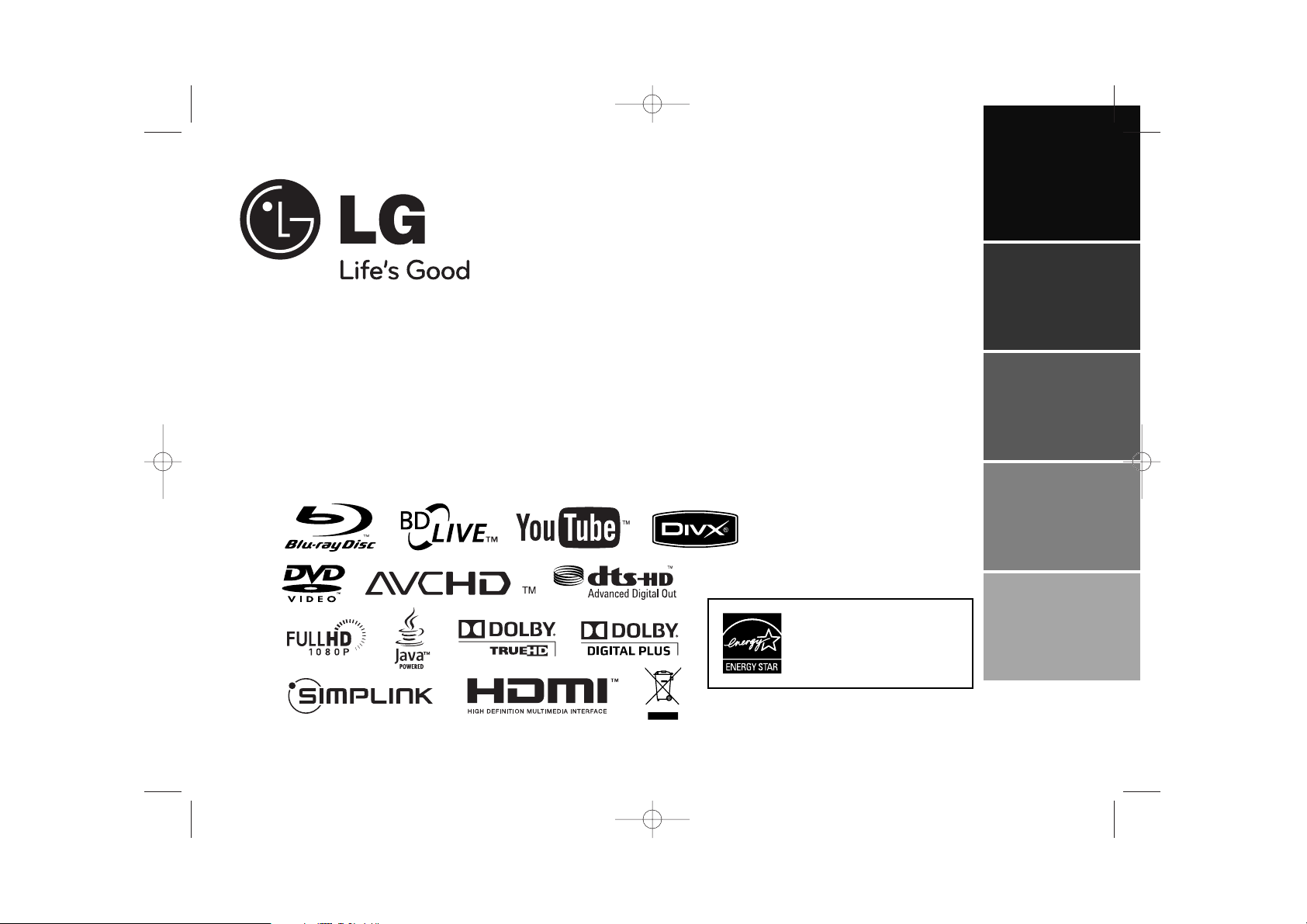
BD370
P/NO : MFL62344702
LG jako partner ENERGY S
TAR
®
uvádí, že tento produkt nebo
modely produktů splňují
požadavky energetické účinnosti
ENERGY
STAR
®
.
ENERGY
STAR
®
je obchodní známka
registrovaná v USA.
CEŠTINA
SIOVENČINA
MAGYAR
POLSKI
ENGLISH
BD370-P-BCZELLK-CZE 3/31/09 11:27 AM Page 1
Page 2
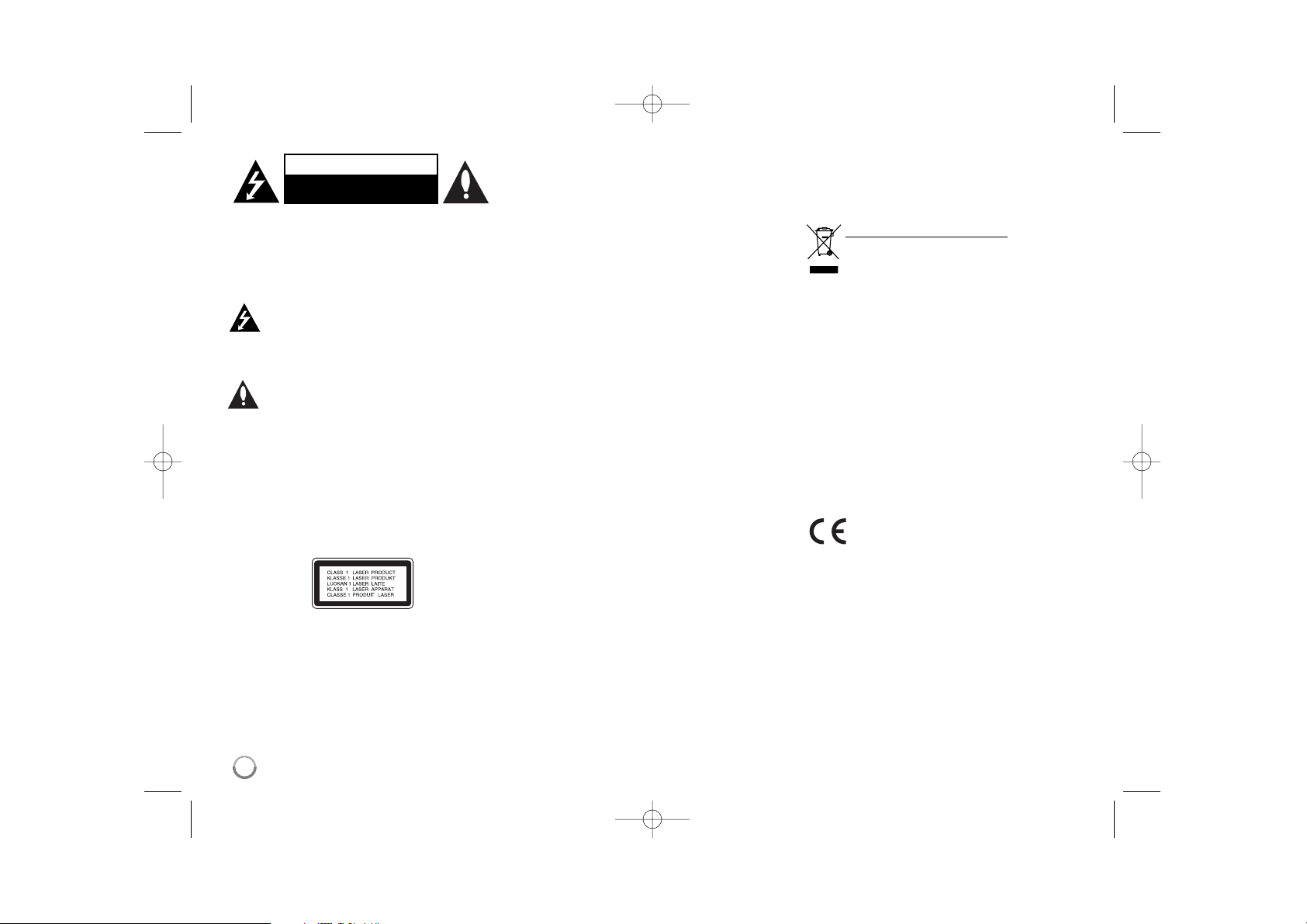
2
VÝSTRAHA: V ZÁJMU SNÍŽENÍ NEBEZPEČÍ ÚRAZU
ELEKTRICKÝM PROUDEM NEODSTRAŇUJTE
KRYT (ANI ZADNÍ PANEL). UVNITŘ NEJSOU
ŽÁDNÉ PRVKY VYŽADUJÍCÍ UŽIVATELSKOU
ÚDRŽBU. PROVÁDĚNÍ ÚDRŽBY SVĚŘTE
KVALIFIKOVANÝM SERVISNÍM PRACOVNÍKŮM
Tento symbol blesku v trojúhelníku
upozorňuje uživatele na přítomnost
neizolovaného nebezpečného napětí uvnitř
pouzdra zařízení, které je díky své úrovni
schopno způsobit úraz elektrickým proudem.
Vykřičník v trojúhelníku upozorňuje uživatele
na přítomnost důležitých pokynů k obsluze a
údržbě (servisu) v materiálech přiložených k
výrobku.
VÝSTRAHA: V ZÁJMU SNÍŽENÍ NEBEZPEČÍ
VZNIKU POŽÁRU NEBO ÚRAZU ELEKTRICKÝM
PROUDEM NEVYSTAVUJTE TENTO PŘÍSTROJ
PŮSOBENÍ DEŠTĚ ANI VLHKOSTI.
UPOZORNĚNÍ: Neinstalujte zařízení ve stísněných
prostorách, např. v knihovně nebo v podobné
skříni.
UPOZORNĚNÍ: Neblokujte ventilační otvory.
Instalujte v souladu s instrukcemi výrobce.
Štěrbiny a otvory ve skříni slouží k větrání a
zajištění spolehlivého chodu přístroje a jeho
ochraně před přehřátím. Tyto otvory by neměly být
blokovány umisťováním přístroje na postel,
pohovku, předložku nebo podobné místo. Tento
výrobek by neměl být umisťován do vestavěného
nábytku jako je knihovna nebo polička, pokud
nebude zajištěno dobré větrání nebo pokud
nebudou dodrženy pokyny výrobce.
UPOZORNĚNÍ: Tento výrobek používá laserový
systém. Chcete-li zajistit správné používání tohoto
výrobku, přečtěte si pozorně uživatelskou příručku
a uschovejte ji pro budoucí reference. Pokud
přístroj vyžaduje údržbu, kontaktujte autorizované
servisní středisko. Používání jiných ovládacích
prvků, nastavení nebo postupů, než jsou zde
uvedené, může mít za následek vystavení se
nebezpečné radiaci. Abyste zabránili přímému
vystavení laserovému paprsku, nezkoušejte se
otevřít kryt přístroje. Při otevření přístroj vydává
viditelné laserové záření. NEDÍVEJTE SE DO
PAPRSKU.
UPOZORNĚNÍ: Zařízení nesmí být vystaveno
působení vody (polití nebo postříkání), na přístroj
nestavte nádoby naplněné vodou, např. vázy apod.
UPOZORNĚNÍ týkající se napájecí šňůry
Pro většinu přístrojů se doporučuje, aby byly
zapojeny do vyhrazeného obvodu;
To znamená jediný zásuvkový obvod, který napájí
pouze toto zařízení a nemá žádné další zásuvky
nebo odbočky. Chcete-li se o tom přesvědčit,
nahlédněte do stránky s technickými daty v tomto
návodu k obsluze. Nepřetěžujte zásuvky ve zdi.
Přetížené zásuvky ve zdi, uvolněné nebo
poškozené zásuvky ve zdi, prodlužovací šňůry,
roztřepené napájecí šňůry, nebo poškozená
nebo prasklá izolace vodiče jsou nebezpečné.
Všechny tyto podmínky mohou mít za důsledek
úraz elektrickým proudem nebo požár. Pravidelně
kontrolujte šňůru přístroje, a pokud její vzhled
naznačuje poškození nebo zhoršení stavu,
odpojte ji, přestaňte zařízení používat a nechte si
šňůru vyměnit autorizovaným servisem za za
shodnou náhradní část. Chraňte napájecí šňůru
před špatným fyzickým nebo mechanickým
zacházením, jako je například zkroucení,
zauzlování, sevření, přivření ve dveřích nebo
chůze po ní. Zvláštní pozornost věnujte
zástrčkám, zásuvkám ve zdi a bodu, ve kterém
šňůra opouští přístroj. Odpojení výrobku od
napájení provádějte vytažením napájecí šňůry ze
zásuvky. Při instalaci výrobku se ujistěte, že
zásuvka je snadno přístupná.
Likvidace starých spotřebičů
1. Pokud je u výrobku uveden symbol
pojízdného kontejneru v přeškrtnutém
poli, znamená to, že na výrobek se
vztahuje směrnice Evropské unie číslo
2002/96/ES.
2. Všechny elektrické a elektronické
výrobky by měly být likvidovány odděleně
od běžného komunálního odpadu
prostřednictvím sběrných zařízení
zřízených za tímto účelem vládou nebo
místní samosprávou.
3. Správný způsob likvidace starého
elektrického spotřebiče pomáhá zamezit
možným negativním dopadům na životní
prostředí a zdraví.
4. Bližší informace o likvidaci starého
spotřebiče získáte u místní samosprávy,
ve sběrném zařízení nebo v obchodě, ve
kterém jste výrobek zakoupili.
Tento výrobek splňuje požadavky
směrnice 2004/108/ES o
elektromagnetické kompatibilitě a
požadavky směrnice 2006/95/ES pro
elektrická zařízení nízkého napětí.
Zástupce pro Evropu:
LG Electronics Service Europe B.V.
Veluwezoom 15, 1327 AE Almere, The
Netherlands
(Tel : +31-036-547-8940)
UPOZORNĚNÍ
RIZIKO ÚRAZU ELEKTRICKÝM
PROUDEM. NEOTEVÍREJTE
BD370-P-BCZELLK-CZE 3/31/09 11:27 AM Page 2
Page 3
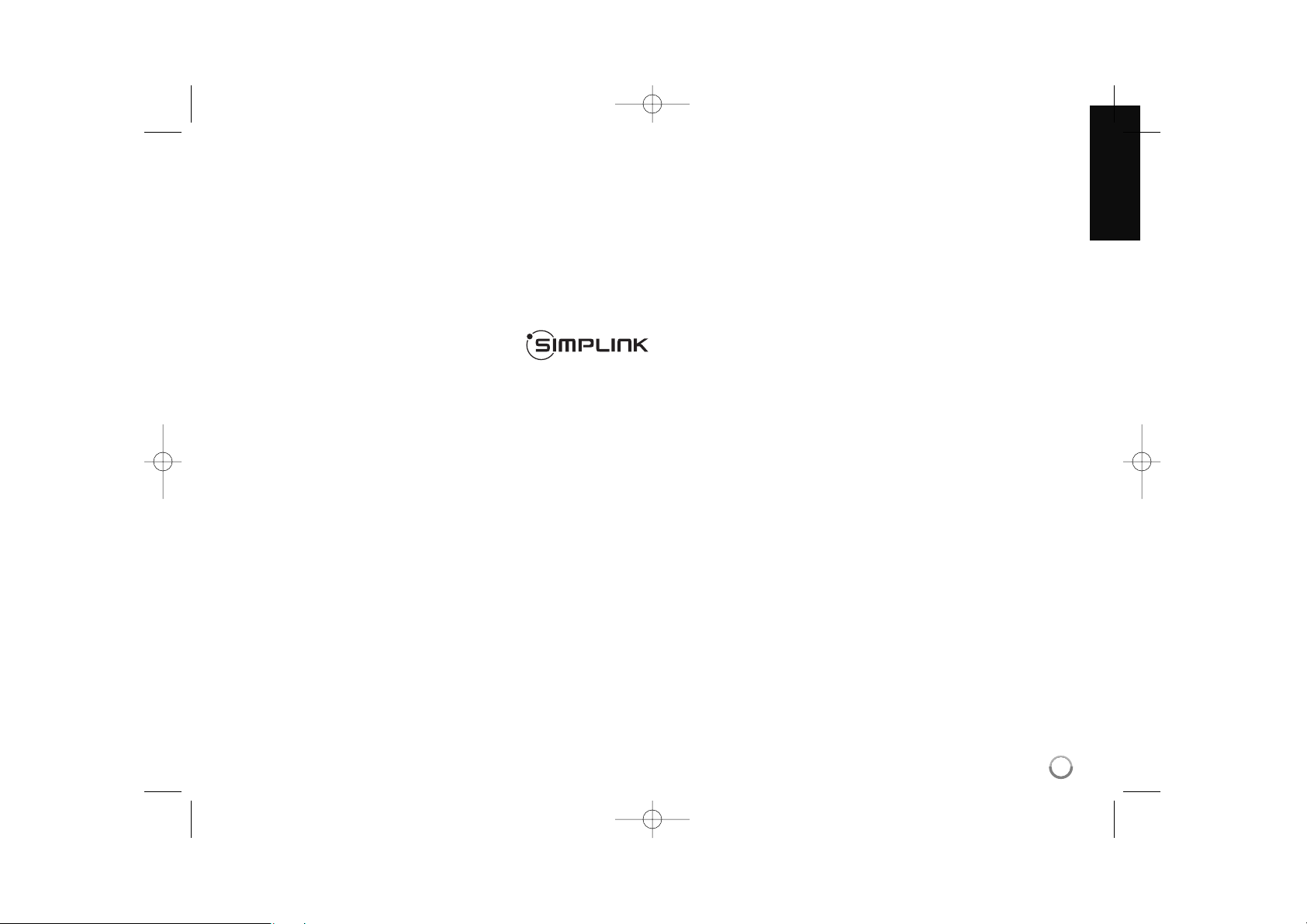
3
Informace o autorském právu
Protože je jako systém ochrany BD formátu
schválen systém AACS (Advanced Access
Content System) využívaný podobně jako CSS
(Content Scrable System) pro DVD formát, platí
pro předmět ochrany AACS některá omezení
vztahující se na přehrávání, výstup analogového
signálu atd. Chod přístroje a jeho omezení se
mohou lišit v závislosti na době koupě a tato
omezení mohou být přijímána a/nebo měněna
AACS po výrobě tohoto produktu.
Navíc jsou značky BD-ROM a BD+ dále
chráněny systémem pro formát BD, což znamená
určitá omezení včetně přehrávání chráněných
obsahů značky BD-ROM a/nebo BD+. Pro další
informace o AACS, BD-ROM, BD+ nebo tomto
produktu kontaktujte autorizované centrum
zákaznického servisu.
Některé BD-ROM/DVD disky jsou chráněny proti
kopírování kódováním. Z tohoto důvodu byste
měli přehrávač připojovat přímo k televizi, ne k
VCR. Připojení k VCR bude mít za následek
zdeformovaný obraz z disků chráněných proti
kopírování.
Na tento výrobek se vztahuje autorské právo,
které chrání technologii pomocí patentů USA, a
další ochrana práv k duševnímu vlastnictví.
Použití této technologie, chráněné autorským
právem, musí schválit Macrovision, musí být
uplatněna jen pro neobchodní využití v domácnosti a podléhá dalším omezením pro použití,
pokud Macrovision neschválí jinak. Reverzní
dekódování nebo disasemblace kódu jsou
zakázány.
Podle autorského práva platného v USA i
autorského práva platného v jiných zemích může
být neoprávněné nahrávání, užívání, reprodukce,
distribuce nebo úpravy televizních programů,
videozáznamů, BD-ROM disků, DVD, CD a
dalších materiálů důvodem k občanskoprávnímu
i trestněprávnímu postihu.
Aktualizace softwaru
Software přehravače lze aktualizovat připojením
LAN kabelu k internetu. Ke zvýšení výkonu produktu doporučujeme aktualizovat přehravač posledním
softwarem a/nebo přidat nové vlastnosti
přehravače (viz strana 41).
Pro využívání funkce BD-Live
Pomocí USB portu připojte USB Flash Drive (viz
strana 20).
Co je SIMPLINK?
Některé funkce tohoto přístroje lze ovládat
dálkovým ovládáním televizoru, když je tento přístroj
připojen k televizoru LG s funkcí SIMPLINK
prostřednictvím připojení HDMI.
Funkce, které lze ovládat dálkovým ovládáním
televizoru LG: přehrávání, pozastavení,
vyhledávání, přeskočení, zastavení, vypnutí atd.
Další podrobnosti o funkci SIMPLINK najdete v
uživatelské příručce k televizoru.
Televizory LG s funkcí SIMPLINK mají logo jak je
uvedeno na obrázku výše.
Poznámka:
V závislosti na typu disku nebo stavu přehrávání
nemusí některé funkce SIMPLINK pracovat v
souladu s očekáváním, nebo nemusí pracovat
vůbec.
Licence
Java a všechny ochranné známky a loga Java
jsou ochranné známky nebo registrované ochranné
známky společnosti Sun Microsystems, Inc. v USA
a jiných zemích.
Vyrobeno s použitím licence poskytnuté společností
Dolby Laboratories. Dolby a symbol dvojitého D jsou
obchodní známky společnosti Dolby Laboratories.
Vyrobeno v licenci podle patentu USA č. 5, 451,
942; 5, 956, 674; 5,974,380; 5,978,762; 6,487,535 a
další patentů USA a dalších celosvětových
platných vydaných a platících patentů.DTS je registrovaná obchodní známka a loga a symbol DTS,
DTS-HD a DTS-HD Advanced Digital Out jsou
obchodními známkami DTS, Inc. © 1996-2008 DTS,
Inc. Všechna práva vyhrazena.
HDMI, logo HDMI a Multimediální rozhraní s
vysokým rozlišením jsou obchodní značky nebo
registrované obchodní značky HDMI týkající se
licence LLC (řízení logických spojů).
„BD-Live“ logo je obchodní známka asociace
Blu-ray Disc.
„DVD Logo“ je obchodní známka společnosti DVD
Format/Logo Licensing Corporation.
„x v Color“ je obchodní známka společnosti Sony
Corporation.
„Blu-ray Disc“ je obchodní známkou.
„BONUSVIEW“ je obchodní známkou Asociace
Blu-ray Disc.
Licence k tomuto produktu je udělena podle AVC
Patent Portfolio Licence a VC-1 Patent Portfolio
Licence pro osobní a nekomerční použití
spotřebitelem (i) k zakódování videa v souladu se
standardem AVC a VC-1 („AVC/VC-1 Video“)
a/nebo (ii) k dekódování AVC/VC-1 videa, které bylo
zakódováno spotřebitelem v rámci osobní,
nepodnikatelské aktivity a/nebo bylo získáno od
licencovaného poskytovatele videa AVC/VC-1
Video. Licence není udělena ani ji není možné použít
pro jiné účely. Další informace je možné získat od
společnosti MPEG LA, LLC. Viz.
http://www.mpegla.com.
Loga „AVCHD“ a „AVCHD“ jsou obchodními
známkami společností Panasonic Corporation a
Sony Corporation..
YouTube je obchodní známkou společnosti Google
Inc.
BD370-P-BCZELLK-CZE 3/31/09 11:27 AM Page 3
Page 4
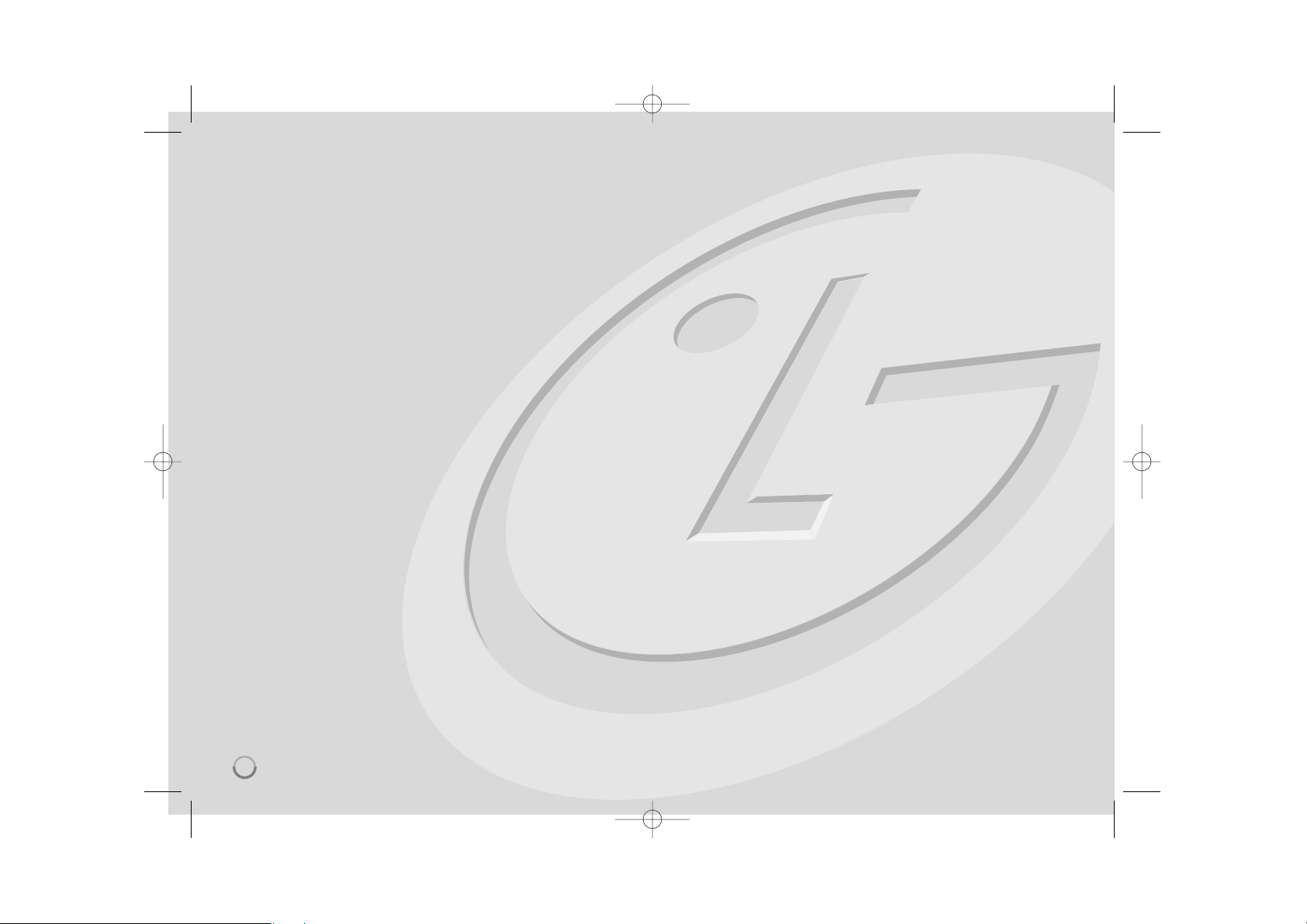
Obsah
Úvod . . . . . . . . . . . . . . . . . . . . . . . . . . . . . . . . . . . . . . . . . . . .5-8
Dálkové ovládání . . . . . . . . . . . . . . . . . . . . . . . . . . . . . . . . . .9
Čelní panel . . . . . . . . . . . . . . . . . . . . . . . . . . . . . . . . . . . . . . .10
Zadní panel . . . . . . . . . . . . . . . . . . . . . . . . . . . . . . . . . . . . . .11
Připojení k televizoru . . . . . . . . . . . . . . . . . . . . . . . . . . .12-13
Připojení k zesilovači . . . . . . . . . . . . . . . . . . . . . . . . . . .14-15
Specifikace výstupu audio jednotky . . . . . . . . . . . . . . . . .15-16
Nastavení rozlišení . . . . . . . . . . . . . . . . . . . . . . . . . . . . .16-17
Připojení k internetu . . . . . . . . . . . . . . . . . . . . . . . . . . . . .18-19
Upozornění na síťové aktualizace . . . . . . . . . . . . . . . . . . . .19
Používání USB Flash Drive . . . . . . . . . . . . . . . . . . . . . . . . . . .20
Používání domácí nabídka . . . . . . . . . . . . . . . . . . . . . . . . . . .21
Nastavení . . . . . . . . . . . . . . . . . . . . . . . . . . . . . . . . . . . . .21-27
Přehrávání disku . . . . . . . . . . . . . . . . . . . . . . . . . . . . . . .28-30
Zobrazení informací o disku . . . . . . . . . . . . . . . . . . . . . . . . .31
Zábava z disků BD-Live™ . . . . . . . . . . . . . . . . . . . . . . . . .32-33
Přehrávání filmu . . . . . . . . . . . . . . . . . . . . . . . . . . . . . . .33-34
Poslech hudby . . . . . . . . . . . . . . . . . . . . . . . . . . . . . . . . .35-36
Prohlížení obrázku . . . . . . . . . . . . . . . . . . . . . . . . . . . . . .36-37
Přehrávání You Tube videí . . . . . . . . . . . . . . . . . . . . . . . .38-40
Aktualizace softwaru . . . . . . . . . . . . . . . . . . . . . . . . . . . . . .41
Příloha . . . . . . . . . . . . . . . . . . . . . . . . . . . . . . . . . . . . . . . . .42
Kódy jazyků . . . . . . . . . . . . . . . . . . . . . . . . . . . . . . . . . . . . .43
Kódy oblastí . . . . . . . . . . . . . . . . . . . . . . . . . . . . . . . . . . . . .43
Odstraňování závad . . . . . . . . . . . . . . . . . . . . . . . . . . . .44-45
Technické údaje . . . . . . . . . . . . . . . . . . . . . . . . . . . . . . . . . .46
DŮLEŽITÉ INFORMACE TÝKAJÍCÍ SE SÍŤOVÝCH SLUŽEB . . .47
Otevření oznámení zdrojového softwaru . . . . . . . . . . . . . .48
Před zapojením, používáním a nastavováním tohoto systému
si prosím pečlivě přečtěte návod v tomto návodu k obsluze.
4
BD370-P-BCZELLK-CZE 3/31/09 11:27 AM Page 4
Page 5
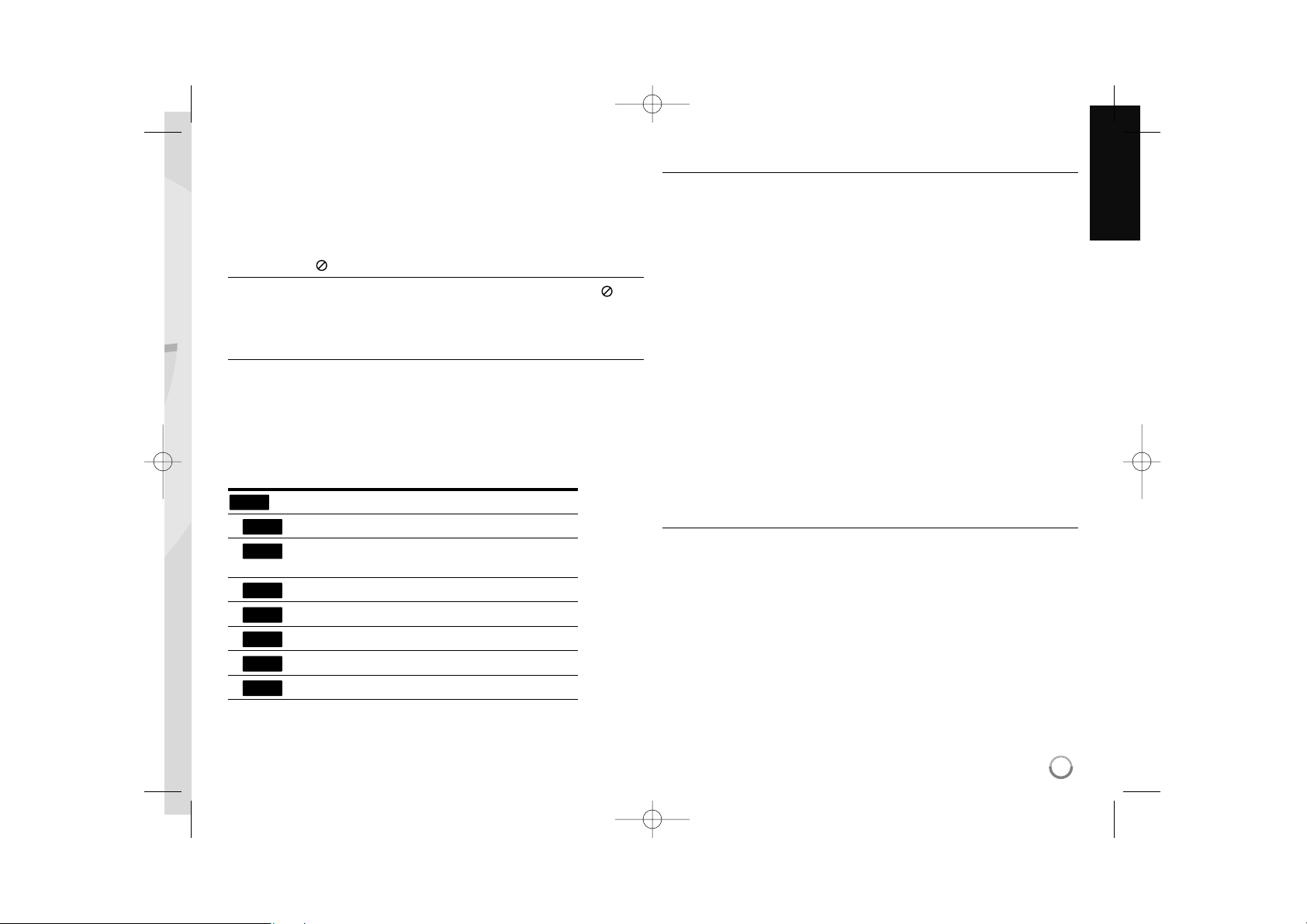
5
Úvod
Aby bylo zajištěno správné používání tohoto přístroje, pečlivě si přečtěte
tuto uživatelskou příručku a uschovejte ji pro pozdější nahlížení.
Tato příručka obsahuje informace o provozu a údržbě přehrávače. Je-li
zapotřebí provést servis zařízení, obraťte se na autorizovaný servis.
O symbolu
Během provozu se na obrazovce vašeho televizoru může objevit „ “ a
oznamuje, že funkce vysvětlovaná v této uživatelské příručce není dostupná na tomto konkrétním médiu.
Symboly používané v této příručce
Poznámka:
Označuje zvláštní provozní funkce tohoto zařízení.
Tip:
Upozorňuje na tipy a pokyny usnadňující obsluhu.
Odstavec, jehož nadpis obsahuje jeden z následujících symbolů, je
použitelný pouze na disk představovaný symbolem.
Všechny disky jsou uvedeny níže
disky BD-ROM
DVD-Video, DVD±R/RW ve video režimu nebo
režimu videorekordéru a finalizovaný
Formát DVD±R/RW ve formátu AVCHD
soubory DivX
disky Audio CD
soubory MP3
soubory WMA
Manipulace se zařízením
Při expedici
Uschovejte prosím originální obal a obalový materiál. Chcete-li zařízení
expedovat co nejbezpečněji, zabalte je původním způsobem do
originálního obalu.
Udržování čistoty vnějších povrchů
Nepoužívejte v blízkosti přístroje těkavé kapaliny, např. sprej proti
hmyzu.
Otírání za použití velkého tlaku může povrch porušit.
Gumové nebo plastové produkty nenechávejte v kontaktu se zařízením
po delší dobu.
Čištění zařízení
Pro čištění přehrávače používejte jemný suchý hadřík. Při výrazném
znečištění povrchu použijte jemný hadřík mírně zvlhčený vodním roztokem
jemného mycího prostředku.
Nepoužívejte silná rozpouštědla, tj. alkohol, benzín či ředidlo. V opačném
případě může dojít k poškození povrchu zařízení.
Údržba zařízení
Jednotka je high-tech, přesné zařízení. Jestliže jsou optické snímače čočky
a části disku špinavé nebo opotřebované, kvalita obrazu se může snížit.
Podrobnosti jsou k dispozici v nejbližším autorizovaném servisním
středisku.
Informace o discích
Manipulace s disky
Nedotýkejte se povrchu disku na straně se záznamem. Disk přidržujte za
okraje, abyste na povrchu nezanechali otisky prstů. Na disk zásadně
nelepte papír ani lepicí pásku.
Uchovávání disků
Po přehrání uložte disk do pouzdra. Nevystavujte disk působení přímého
slunečního svitu ani zdrojů tepla a nenechávejte disk v zaparkovaném
vozidle na přímém slunečním světle.
Čištění disků
Otisky prstů a prach na disku mohou být příčinou snížení kvality obrazu a
zvuku. Před přehráváním otřete disk čistým hadříkem. Disk otírejte
směrem od středu.
Nepoužívejte silná rozpouštědla jako alkohol, benzín, ředidlo, běžné
dostupná čistidla ani antistatické přípravky určené k použití na vinylových
deskách.
WMA
MP3
ACD
DivX
AVCHD
DVD
BD
ALL
BD370-P-BCZELLK-CZE 3/31/09 11:27 AM Page 5
Page 6
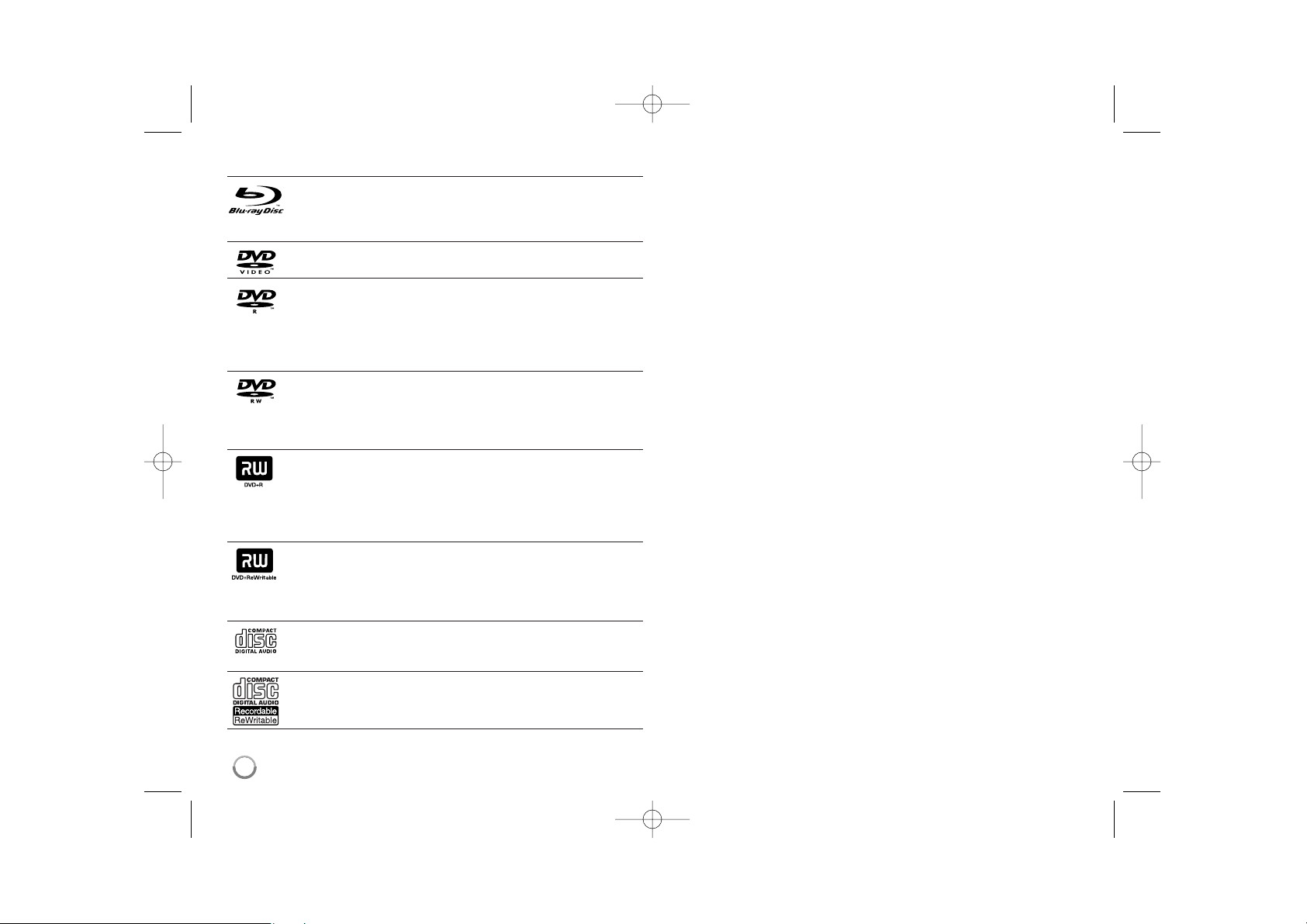
Přehrávatelné disky
Disk Blu-ray
- Disky, například s filmy, které se dají zakoupit nebo půjčit
- BD-R/RE disky obsahující audiozáznamy, DivX, MP3, WMA
nebo fotosoubory.
DVD-VIDEO (8 cm nebo 12 cm disk)
Disky, například s filmy, které se dají zakoupit nebo půjčit
DVD-R (8 cm nebo 12 cm disk)
- Pouze ukončené disky v režimu Video
- Jsou podporovány i dvouvrstvé disky
- AVCHD formát
- DVD-R disky, které obsahují audiozáznamy, DivX, MP3, WMA
nebo fotosoubory.
DVD-RW (8 cm nebo 12 cm disk)
- Režim videorekordéru, videa a pouze finalizovaný
- AVCHD formát
- DVD-RW disky, které obsahují audiozáznamy, DivX, MP3, WMA
nebo fotosoubory.
DVD+R (8 cm nebo 12 cm disk)
- Jen ukončený disk
- Jsou podporovány i dvouvrstvé disky
- AVCHD formát
- DVD+R disky, které obsahují audiozáznamy, DivX, MP3, WMA
nebo fotosoubory.
DVD+RW (8 cm nebo 12 cm disk)
- Pouze ukončené disky v režimu Video
- AVCHD formát
- DVD+RW disky, které obsahují audiozáznamy, DivX, MP3, WMA
nebo fotosoubory.
Audio CD (8 cm nebo 12 cm disk)
Audio CD nebo CD-R/CD-RW ve formátu CD, které mohou být
zakoupeny.
CD-R/CD-RW (8 cm nebo 12 cm disk)
CD-R/CD-RW disky, které obsahují audiozáznamy, DivX, MP3,
WMA nebo fotosoubory.
Poznámky:
V závislosti na stavu nahrávacího zařízení nebo samotného disku
CD-R/RW (nebo DVD±R/RW) se některé disky CD-R/RW (nebo
DVD±R/RW) na tomto zařízení nedají přehrát.
Nelepte na žádnou stranu disku žádné značky nebo nálepky (stranu s
označením nebo přehrávanou stranu).
Nepoužívejte disky s nepravidelným tvarem (např. v tvaru srdce nebo
osmiúhelníku). Mohlo by dojít k nesprávné funkci zařízení.
V závislosti od nahrávacího softwaru a ukončení se některé nahrané
disky (CD-R/RW nebo DVD±R/RW) nemusí přehrát.
Disky DVD±R/RW a CD-R/RW nahrané pomocí osobního počítače nebo
rekordéru DVD či CD se nemusí přehrávat též v případě, že disk je
poškozený nebo špinavý či je na čočkách přehrávače špína nebo
kondenzát.
Jestliže nahráváte disk pomocí osobního počítače, i když je nahraný v
kompatibilním formátu, existují případy, kdy se disky nemusí přehrát v
důsledku nastavení aplikačního softwaru použitého na vytvoření disku.
(Podrobnější informace najdete u vydavatele softwaru.)
Tento přehrávač vyžaduje, aby disky a nahrávky splňovaly jisté
technické normy, aby se dosáhla optimální kvalita přehrávání.
Předem nahrané DVD se automaticky nastaví podle těchto norem.
Existuje mnoho různých typů nahrávatelných formátů disků (včetně
CD-R se soubory MP3 nebo WMA) a tyto vyžadují jisté podmínky pro
zabezpečení kompatibilního přehrávání.
Zákazníci by si měli zapamatovat, že ke stahování souborů MP3 / WMA
a hudby z internetu je nutné povolení. Naše společnost nemá právo
udělit takovéto povolení. Povolení byste si vždy měli vyžádat u vlastníka
autorských práv.
6
BD370-P-BCZELLK-CZE 3/31/09 11:27 AM Page 6
Page 7
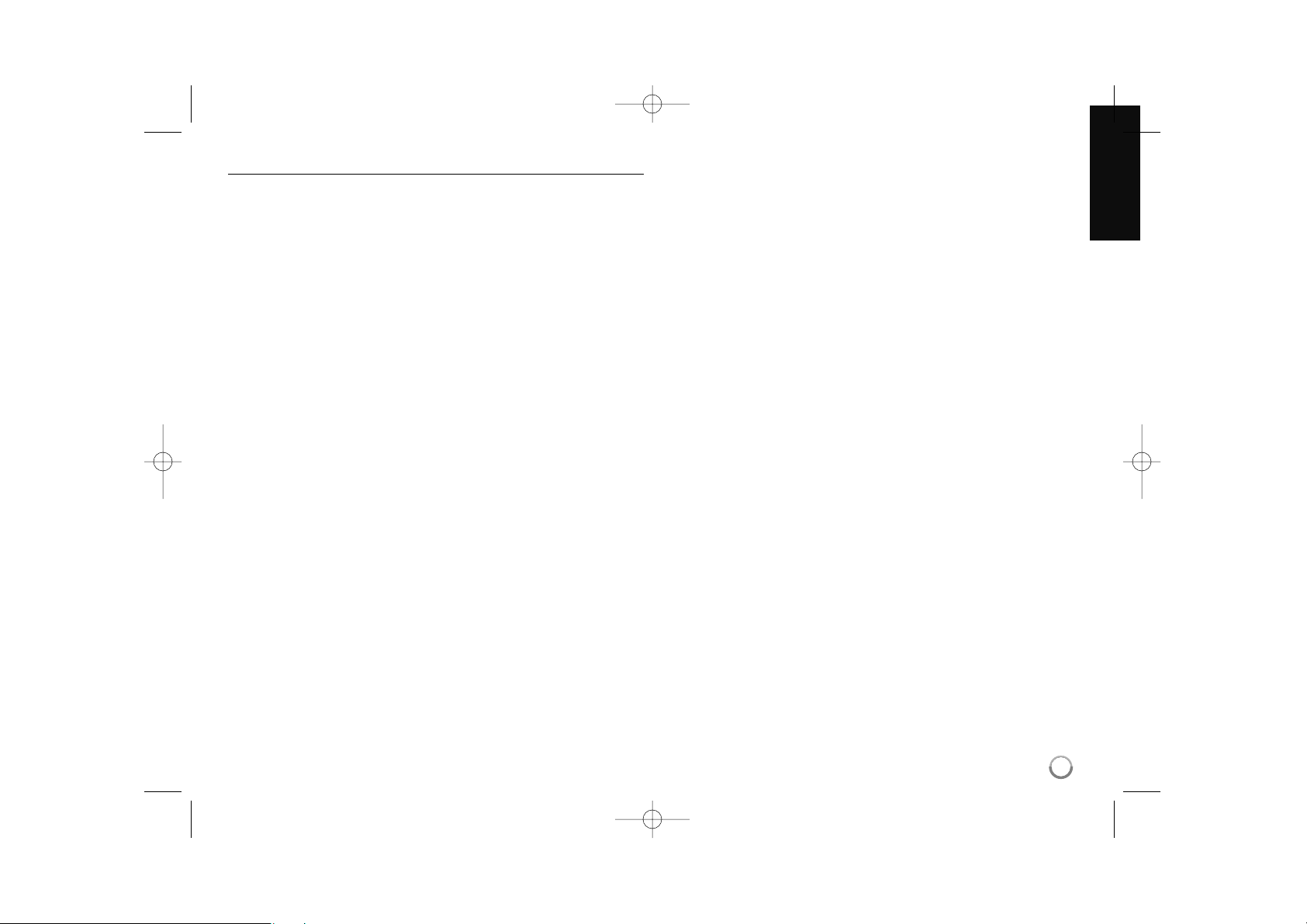
7
Funkce disků BD-ROM
Na jednostranné disky BD-ROM se vejde 25 GB (jedna vrstva) nebo 50
GB (dvě vrstvy) – což je asi 5-10x více, než je kapacita disku DVD.
Disky BD-ROM podporují také video HD té nejvyšší kvality v oboru (až
1920 x 1080) – velká kapacita znamená kvalitu videa bez kompromisů.
Disky BD-ROM mají navíc stejnou velikost a vzhled jako disky DVD.
Následující funkce disků BD-ROM závisí na disku a mohou se lišit.
Vzhled a navigační funkce se také mohou lišit disk od disku.
Některé disky neposkytují funkce popsané níže.
BD-ROM a hybridní disky mají jak BD-ROM, tak DVD (nebo CD) vrstvu
na jedné straně. Na těchto discích se bude v tomto přehrávači
přehrávat pouze BD-ROM vrstva.
Důležité údaje o videu
Formát BD-ROM pro distribuci filmů podporuje tři vysoce pokročilé video
kodeky, MPEG-2, MPEG4 AVC (H.264) a SMPTE VC1.
Je též k dispozici HD rozlišení videa:
1920 x 1080 HD
1280 x 720 HD
Grafické plochy
Na vrstvě HD video existují dvě individuální grafické plochy (vrstvy), v
plném rozlišení HD (1920 x 1080). Jedna plocha je vyhrazena pro grafiku
spojenou s jednotlivými obrazovými snímky (např. titulky) a další je
přiřazena interaktivním grafickým elementům, například tlačítkům nebo
nabídkám. Pro obě plochy mohou být k dispozici různé efekty mazání,
stínování a procházení.
Pro přehrávání ve vysokém rozlišení
Pro přehrávání disků BD-ROM ve vysokém rozlišení je vyžadována
HDTV. Některé disky mohou pro přehrávání obsahů s vysokým
rozlišením vyžadovat HDMI OUT. Schopnost přehrávání takových obsahů
na discích BD-ROM může být omezena v závislosti na rozlišení vašeho
televizoru.
Zvuky nabídky
Když zvýrazníte nebo vyberete možnost nabídky, uslyšíte zvuk podobný
klapnutí tlačítka nebo hlas, který vysvětluje zvýrazněnou možnost nabídky.
Vícestránkové a bublinkové nabídky
U DVD-Videa je přehrávání přerušeno pokaždé, kdy je zpřístupněna
nová obrazovka nabídky. Díky schopnosti disků BD-ROM předem nahrát
data z disku bez přerušení přehrávání může nabídka sestávat z několika
stran.
Stránkami nabídky můžete procházet nebo zvolit různé cesty, zatímco
audio a video stále hrají v pozadí.
Interaktivita
Některé disky BD-ROM mohou obsahovat animované nabídky nebo hry.
Prezentace, kterými může uživatel procházet
S disky BD-ROM můžete procházet různými fotografiemi, zatímco zvuk
stále hraje.
Titulky
V závislosti na obsahu disku BD-ROM je možné zvolit různé fonty, velikosti
a barvy některých titulků. Titulky mohou být také animované, stínované
nebo se mohou postupně objevovat či ztrácet.
Interaktivní funkce BD-J
Formát BD-ROM podporuje Javu pro interaktivní funkce. „BD-J“ nabízí
poskytovatelům obsahu téměř neomezené funkce při vytváření
interaktivních titulů BD-ROM.
Kompatibilita BD-ROM
Tento přehrávač podporuje BD-ROM Profil 2.
• Disky podporující BD-Live (BD-ROM verze 2 Profil 2), které umožňují
využívání interaktivních funkcí při připojení tohoto přehrávače k
internetu kromě funkce BONUSVIEW.
• Disky podporující BONUSVIEW (BD-ROM verze 2 Profil 1 verze
1.1/Final Standard), které umožňují využívání funkcí Virtual nebo
Picture-in-Picture.
BD370-P-BCZELLK-CZE 3/31/09 11:27 AM Page 7
Page 8
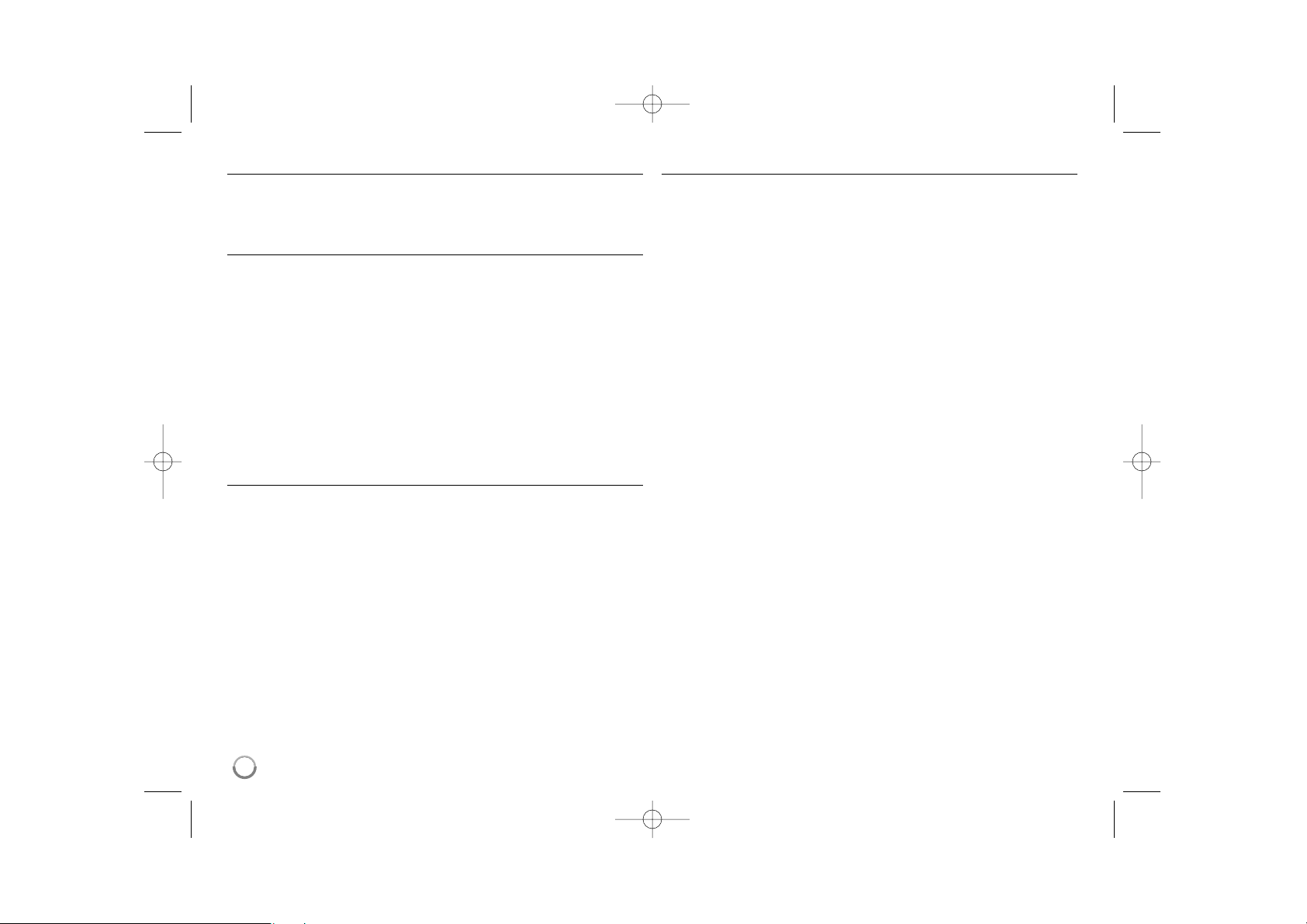
Regionální kód
Toto zařízení má regionální kód vytištěný na zadní části. Toto zařízení
může přehrávat jen disky BD-ROM nebo DVD označené stejně, jako na
zadní části jednotky nebo „Vše“.
AVCHD (Advanced Video Codec High Definition)
• Tento přehrávač je konstruován i k přehrávání disků ve formátu
AVCHD. Tyto disky se normálně nahrávají a používají ve videokamerách.
• AVCHD formát je formát vysokého rozlišení pro digitální videokamery.
• Formát MPEG-4 AVC/H 264 je schopen komprimovat snímky efektivněji
než jakýkoliv jiný konvenční komprimovací formát.
• Některé AVCHD disky využívají formát „x.v.Color“.
• Tento přehrávač je konstruován i k přehrávání AVCHD disků pomocí
formátu „x v Color“.
• Některé disky ve formátu AVCHD se nemusí - v závislosti na
podmínkách, za jakých byly nahrány - přehrát.
• Disky v AVCHD formátu musí být finalizovány.
• „x v Color“ nabízí větší barevné rozlišení než normální DVD
videokamerové disky.
Poznámky o kompatibilitě
• Protože BD-ROM je nový formát, lze předpokládat problémy s
kompatibilitou některých disků, digitálního připojení a podobně.
Pokud nastanou problémy s kompatibilitou, kontaktujte laskavě
autorizované servisní středisko.
• Prohlížení obsahu ve vysokém rozlišení a konverze obsahu
standardního DVD do vyššího rozlišení může vyžadovat vstup HDMI
nebo HDCP DVI na vašem zařízení.
• Některé BD-ROM a DVD disky mohou omezovat využívání některých
operačních povelů nebo funkcí.
• Dolby TrueHD, Dolby Digital Plus a DTS-HD podporují maximálně 7.1
kanálů při použití připojení HDMI pro zvukový výstup zařízení.
• Můžete použít USB Flash Drive k ukládání určitých informací souvisejících s diskem, včetně stáhnutého on-line obsahu. Disk, který používáte,
bude sledovat délku uchovávání těchto informací.
Požadavky na systém
Pro přehrávání videa ve vysokém rozlišení:
• Zobrazovací zařízení s vysokým rozlišením, které má vstupní konektory
COMPONENT nebo HDMI.
• BD-ROM disk s obsahem o vysokém rozlišení.
• Pro některé obsahy (dle specifikace jejich autorů) je u vašeho zařízení
vyžadováno HDMI nebo HDCP DVI.
• Pro konverzi obsahu DVD se standardním rozlišením do vyššího je
pro kopírování chráněného obsahu potřeba vstup HDMI nebo HDCP
DVI na vašem zobrazovacím zařízení.
Pro vícekanálové přehrávání zvuku Dolby®Digital Plus, Dolby TrueHD a
DTS-HD:
• Zesilovač nebo přijímač se zabudovaným dekodérem (Dolby Digital,
Dolby Digital Plus, Dolby TrueHD, DTS nebo DTS-HD)
• Hlavní, středové a prostorové reproduktory a subwoofer dle nutnosti pro
vybraný formát.
8
BD370-P-BCZELLK-CZE 3/31/09 11:27 AM Page 8
Page 9
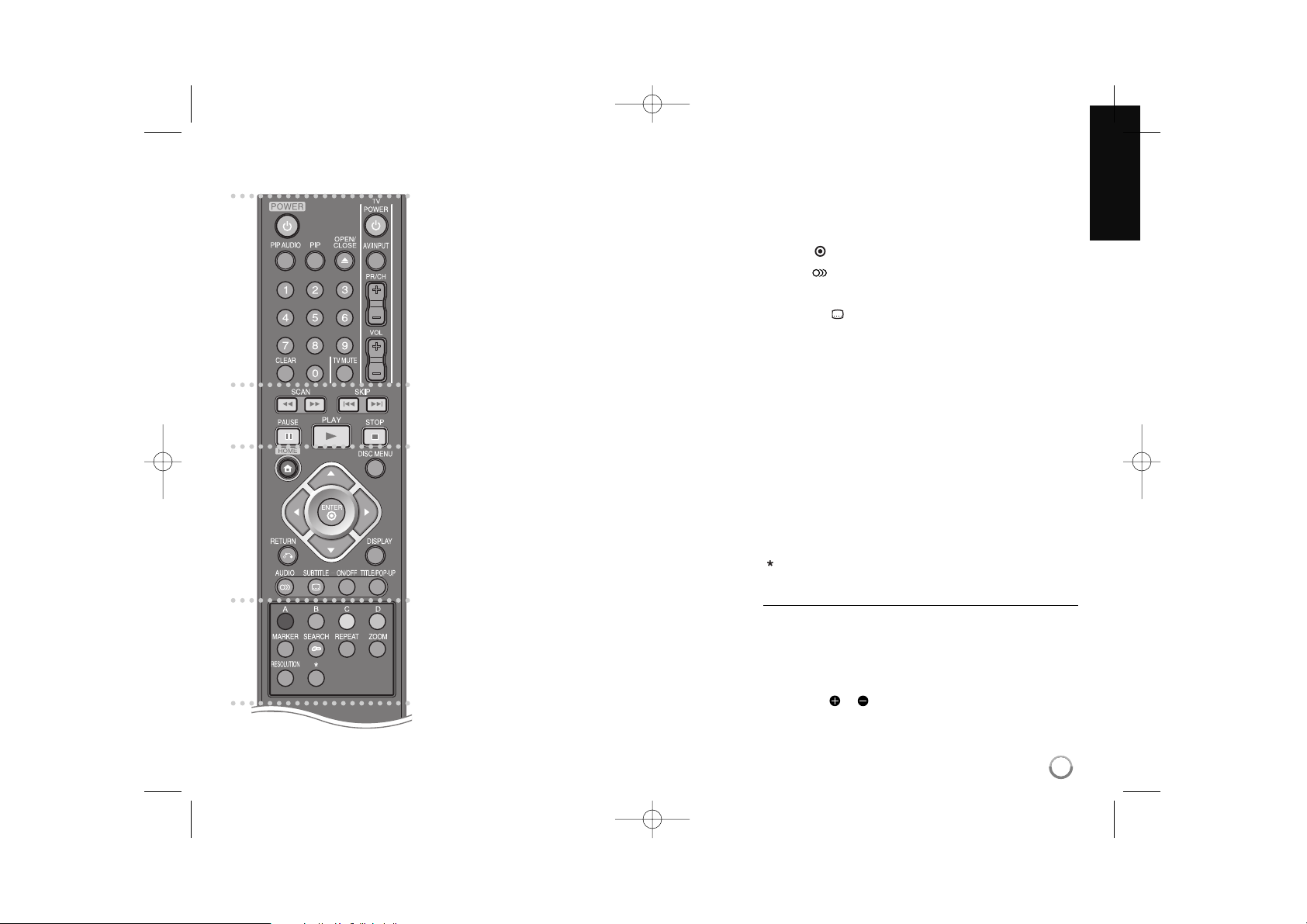
9
Dálkové ovládání
a
POWER: Slouží k zapnutí a vypnutí přehrávače.
Numerická tlačítka 0–9: Vyberou číslované volby v
nabídce.
PIP AUDIO*: Zapíná/vypíná sekundární zvuk (pouze
BD-ROM).
PIP*: Zapíná/vypíná sekundární video (obraz v obraze)
(pouze pro BD-ROM).
* V závislosti na typu disku nebo nahraném obsahu
BD-ROM disku mohou probíhat jiné funkce než u
jiných médií nebo při stisknutí některých tlačítek
nemusí nastat žádná reakce (v závislosti na použitém
médiu).
OPEN/CLOSE (Z): Otevírá a zavírá diskovou mechaniku.
Ovládací tlačítka televizoru: Viz strana 42.
CLEAR: Odstranění značky na vyhledávacím menu
nebo čísla při zadávání hesla.
b
m / M (SCAN): Vyhledávání směrem vpřed nebo
zpět.
. / > (SKIP): Přejde k dalšímu nebo
předešlému souboru/stopě/kapitole.
X (PAUSE): Pozastaví přehrávání.
N (PLAY): Spouští přehrávání.
x (STOP): Zastaví přehrávání.
c
HOME: Zobrazí nebo opustí [Domácí nabídka].
DISC MENU: Přístup k nabídce na disku.
RETURN (O): Opuštění menu nebo obnovení
přehrávání. Funkce obnovení přehrávání může fungovat
v závislosti na BD-ROM disku.
DISPLAY: Zobrazení nebo opuštění menu na
obrazovce.
Směrová tlačítka: Vyberte možnost v nabídce.
ENTER ( ): Potvrzení volby nabídky.
AUDIO ( ): Vybere jazyk zvuku nebo audio kanál.
SUBTITLE ON/OFF: Zapne nebo vypne titulky.
SUBTITLE ( ): Volí jazyk titulků.
TITLE/POP-UP: Zobrazení menu titulu DVD nebo
roletového menu BD-ROM, je-li k dispozici.
d
Barevná tlačítka (A, B, C, D): Použijte k navigaci
nabídky BDROM. Použítí také pro nabídku [Film],
[Fotografie], [Hudba] a [YouTube].
MARKER: Označuje místo záznamu v průběhu
přehrávání.
SEARCH: Zobrazí nebo zavře menu hledání.
REPEAT: Opakovat vybranou část.
ZOOM: Zobrazení nebo opuštění menu [Přiblížení].
RESOLUTION: Nastavuje rozlišení výstupu pro
konektory HDMI a COMPONENT VIDEO OUT.
tlačítko není k dispozici.
Obsluha dálkového ovládání
Po zamíření dálkového ovládání na snímač dálkového
ovládání použijte tlačítka.
Instalace baterií dálkového ovládání
Sejměte kryt baterie na zadní stěně dálkového ovládání
a vložte dvě baterie R03 (velikost AAA) se správně
připojeným a .
a
b
c
d
BD370-P-BCZELLK-CZE 3/31/09 11:27 AM Page 9
Page 10
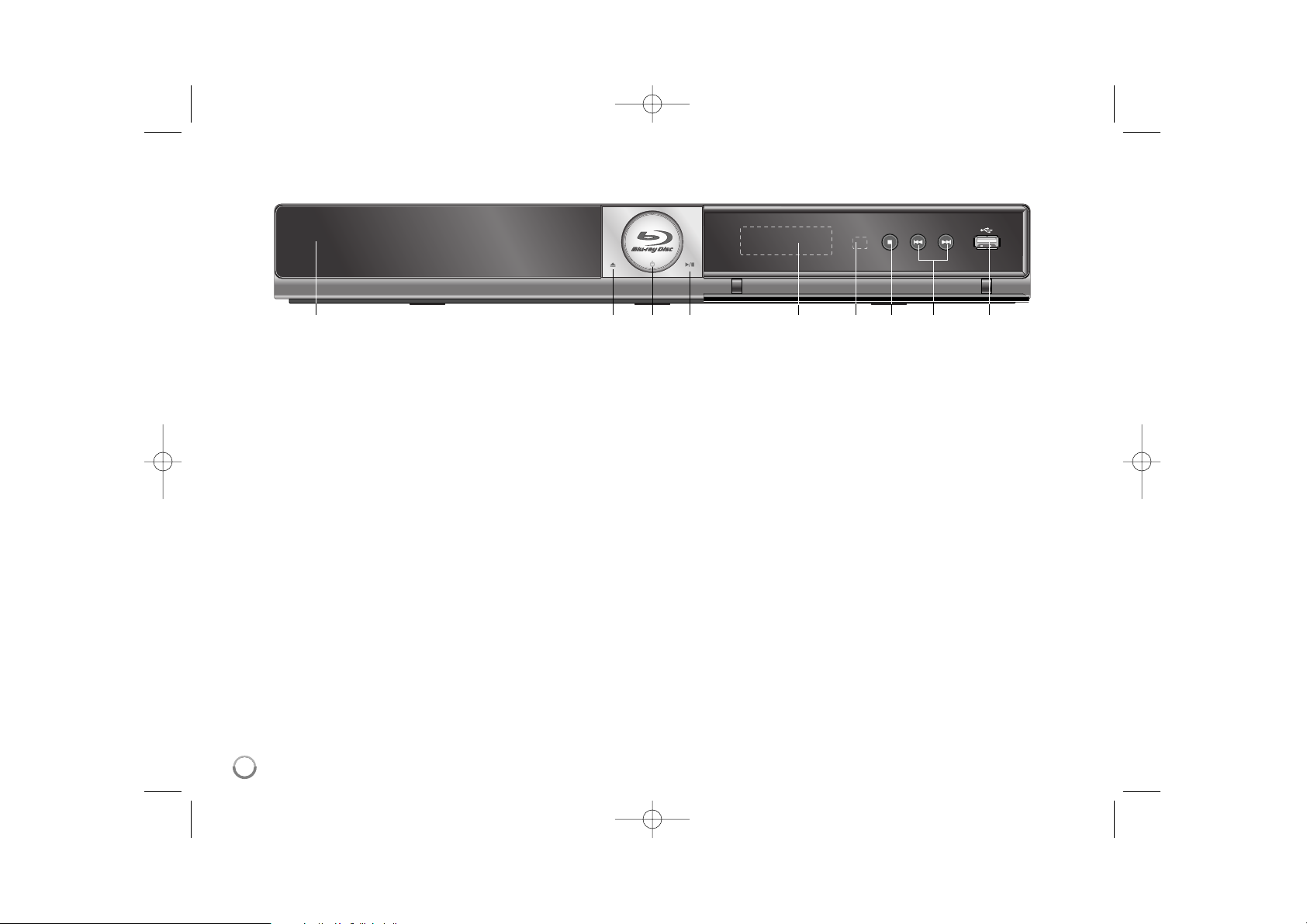
10
a Disková mechanika
Sem se vkládá disk.
b OPEN/CLOSE (Z)
Otevře nebo uzavře diskovou mechaniku.
c11Tlačítko (POWER)
Slouží k zapnutí a vypnutí přístroje.
d N / X (PLAY / PAUSE)
Spustí přehrávání.
Dočasně pozastavuje přehrávání.
Chcete-li opustit režim pozastavení,
stiskněte tlačítko znovu.
e Displej
Ukazuje aktuální stav přehrávače.
f Snímač dálkového ovládání
Sem namiřte dálkový ovladač.
g x (STOP)
Zastaví přehrávání.
h . / > (SKIP)
Přejde k dalšímu nebo předešlému souboru/stopě/kapitole.
i USB Port
Připojte USB Flash Drive.
Čelní panel
abcdefghi
BD370-P-BCZELLK-CZE 3/31/09 11:27 AM Page 10
Page 11
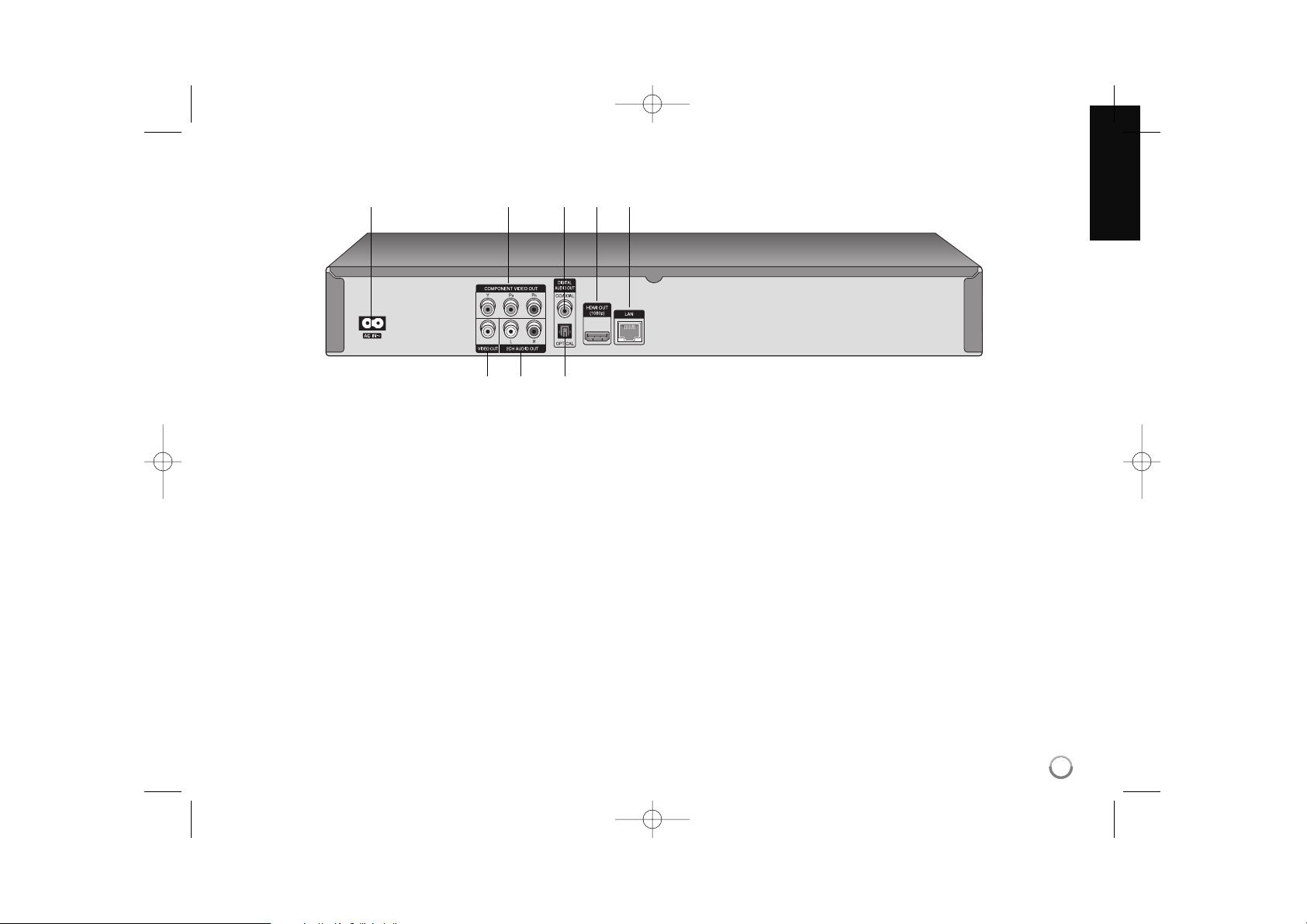
11
a Konektor AC IN
Připojte dodaný kabel napájení.
b COMPONENT VIDEO OUT (Y P
B PR)
Připojte k televizoru se vstupy pro Y Pb Pr.
c DIGITAL AUDIO OUT (COAXIAL)
Připojení k digitálnímu (koaxiálnímu) audiovybavení.
d HDMI OUT (typ A)
Připojení k televizoru se vstupy HDMI. (Rozhraní pro digitální audio a
video)
e Port LAN
Připojte síť pomocí stálého širokopásmového připojení.
f VIDEO OUT
Připojení k televizoru s video vstupy.
g 2CH AUDIO OUT (levý / pravý)
Připojení k televizoru s dvoukanálovými audio vstupy.
h DIGITAL AUDIO OUT (OPTICAL)
Připojte k digitálnímu (optickému) audio zařízení.
a b cde
fg h
Zadní panel
BD370-P-BCZELLK-CZE 3/31/09 11:27 AM Page 11
Page 12
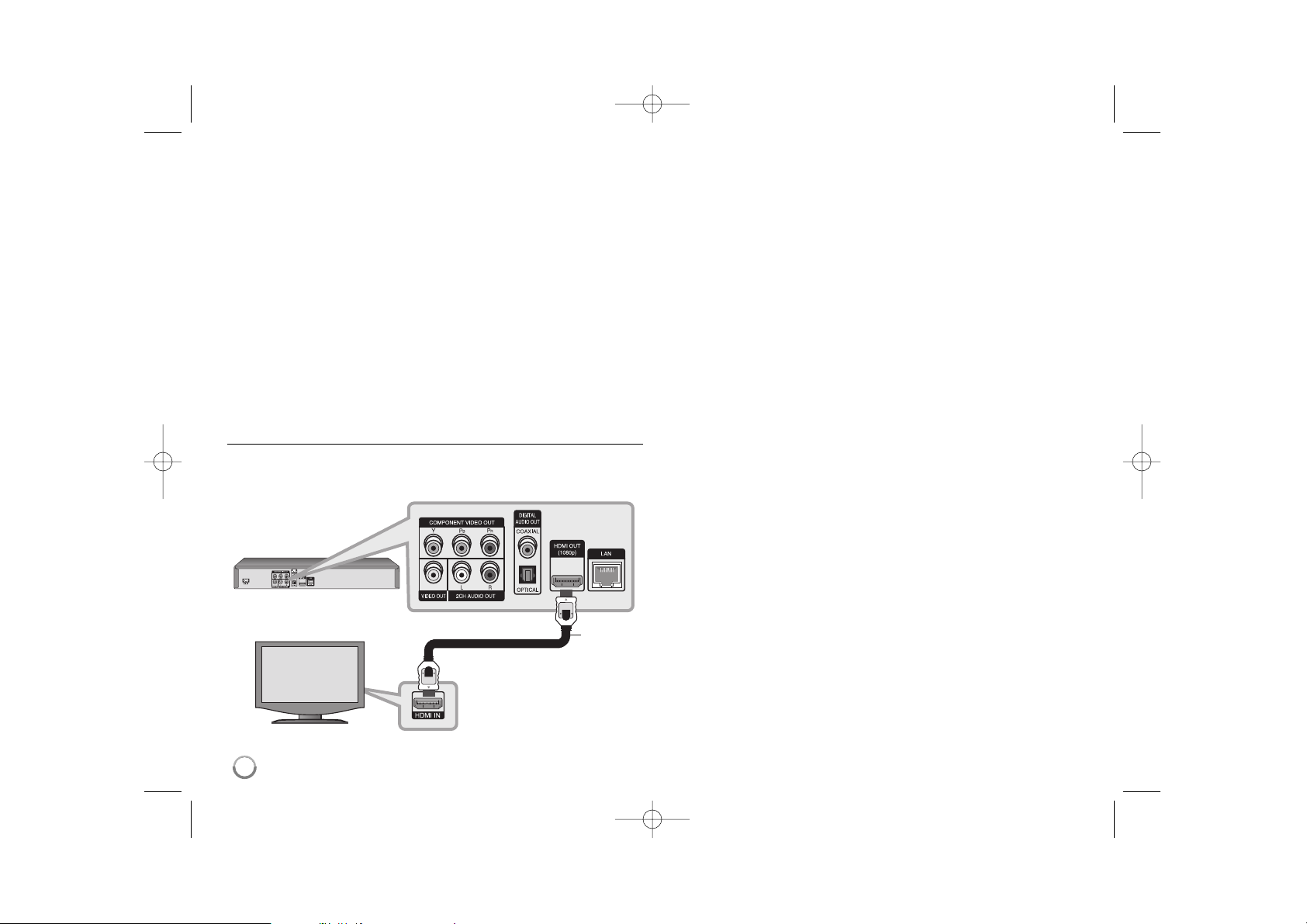
12
Připojení k televizoru
Proveďte jedno z následujících připojení v závislosti na schopnostech
vašeho zařízení.
Tipy
• V závislosti na televizoru a dalším zařízení, které chcete připojit,
existuje několik způsobů, jak připojit přehrávač. Použijte pouze jedno z
níže uvedených připojení.
• Více informací o nejlepším připojení najdete v manuálech vašeho
televizoru, stereo systému nebo dalších zařízení dle potřeby.
Upozornění
• Ujistěte se, že je přehrávač připojen přímo k televizoru. Nalaďte televizor
na správný kanál vstupu videa.
• Nepřipojujte konektor AUDIO OUT přehrávače ke zvukovému vstupu
(nahrávací mechanika) vašeho audiosystému.
• Nepřipojujte přehrávač přes VCR. Obraz DVD by mohl být zkreslený
systémem ochrany proti kopírování.
Přípojka HDMI
Máte-li TV nebo monitor HDMI, můžete jej připojit k tomuto přehrávači
pomocí kabelu HDMI.
Připojte konektor HDMI na přehrávači ke konektoru HDMI na televizoru
nebo monitoru kompatibilním s HDMI (H).
Nastavte zdroj TV na HDMI (řiďte se příručkou uživatele TV).
Poznámka:
Pokud připojené zařízení HDMI nepodporuje zvukový výstup z tohoto
přístroje, může být zvuk HDMI z přístroje zkreslený, nebo nemusí být
vůbec slyšet.
Tipy
• Pokud používáte připojení HDMI, můžete změnit rozlišení výstupu
HDMI. (Viz „Nastavení rozlišení“ na straně 16-17).
• Zvolte typ video výstupu z HDMI OUT konektoru pomocí volby [Nast.
barev HDMI] v nabídce [Nastavení] (viz strana 22).
Upozornění
• Změna rozlišení, když již bylo provedeno připojení, může vyústit v
poruchu. Tento problém vyřešíte vypnutím a opětovným zapnutím
přehrávače.
• Pokud není spojení HDMI s HDCP verifikováno, naskočí černá
obrazovka. V takovém případě zkontrolujte připojení HDMI nebo
odpojte kabel HDMI.
• Pokud je v obrazu šum nebo pruhy, zkontrolujte prosím kabel HDMI
(délka je obecně limitována na 4,5 m).
BD přehrávač
TV
BD370-P-BCZELLK-CZE 3/31/09 11:27 AM Page 12
H
Page 13
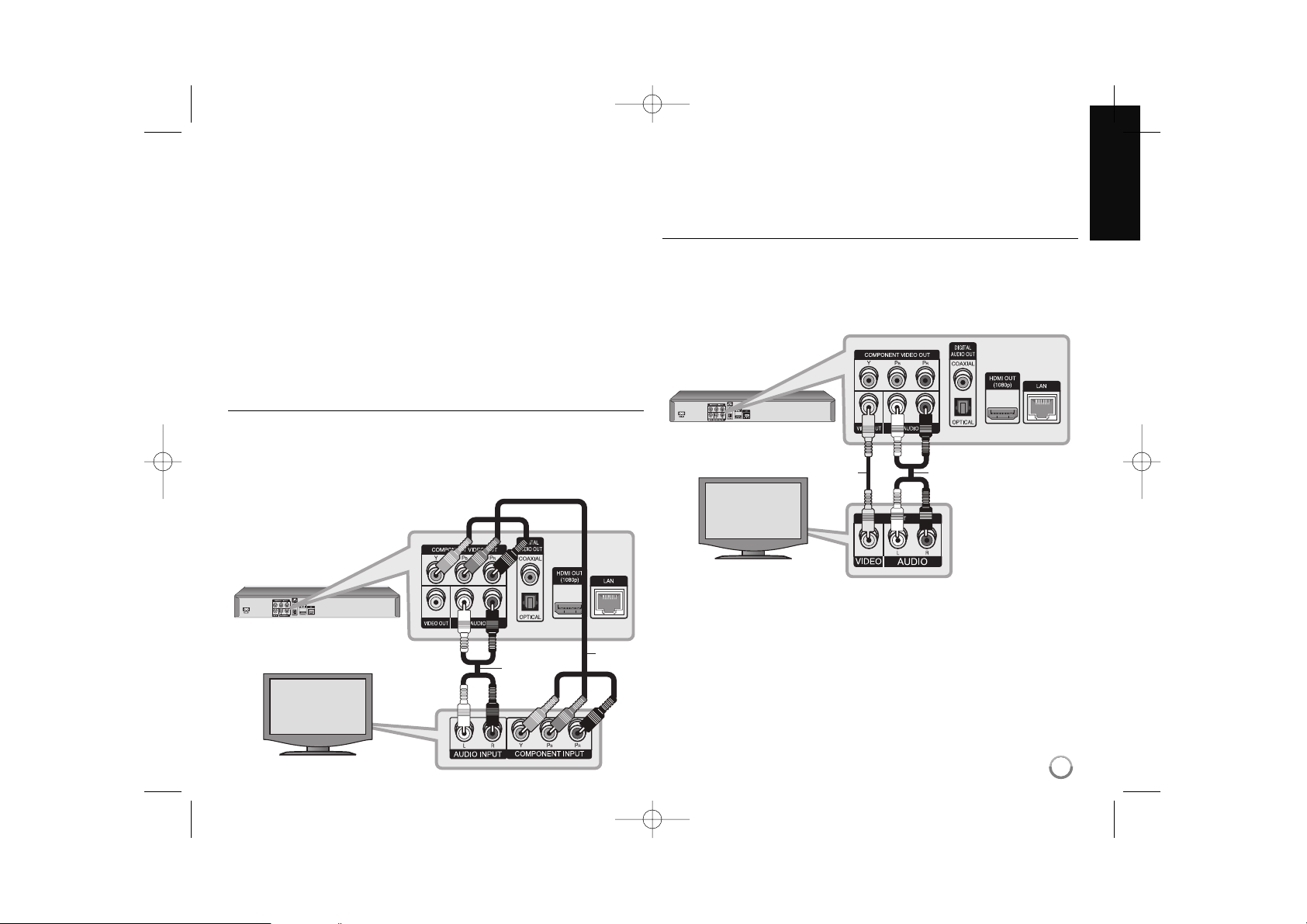
13
Dodatečné informace pro HDMI
• Když připojujete zařízení kompatibilní s HDMI nebo DVI, ujistěte se o
následujícím:
- Zkuste vypnout zařízení HDMI/DVI a tento přehrávač. V dalším
kroku zapněte zařízení HDMI/DVI a nechte je zapnuté asi 30 sekund
a potom zapněte tento přehrávač.
- Výstup videa z připojeného zařízení je správně nastaven pro tento
přístroj.
- Připojené zařízení je kompatibilní se vstupem videa 720x576p,
1280x720p, 1920x1080i nebo 1920x1080p.
• S tímto přehrávačem nebudou fungovat všechna HDCP kompatibilní
HDMI ani DVI zařízení.
- S non-HDCP zařízením nebude obraz zobrazen správně.
- Přehrávač nepřehrává a naskočí černá obrazovka.
Připojení komponentního videa
Připojte konektor COMPONENT VIDEO OUT na přehrávači do příslušných
vstupních konektorů na televizoru pomocí kabelů pro Y Pb Pr (C).
Připojte levý a pravý konektor AUDIO OUT (2kanálový zvukový výstup)
přehrávače k levému a pravému konektoru IN (vstup) na TV pomocí audio
kabelů (A).
Tip:
Pokud používáte připojení COMPONENT VIDEO OUT, můžete změnit
rozlišení výstupu. (Viz „Nastavení rozlišení“ na straně 16-17).
Video/Audio (Levé/Pravé) zapojení
Připojte konektor VIDEO OUT na přehrávači ke konektoru na televizoru
pomocí video kabelu (V).
Připojte levý a pravý konektor AUDIO OUT (2kanálový zvukový výstup)
přehrávače k levému a pravému konektoru IN (vstup) na TV pomocí audio
kabelů (A).
BD přehrávač
TV
BD přehrávač
TV
BD370-P-BCZELLK-CZE 3/31/09 11:27 AM Page 13
A
C
AV
Page 14
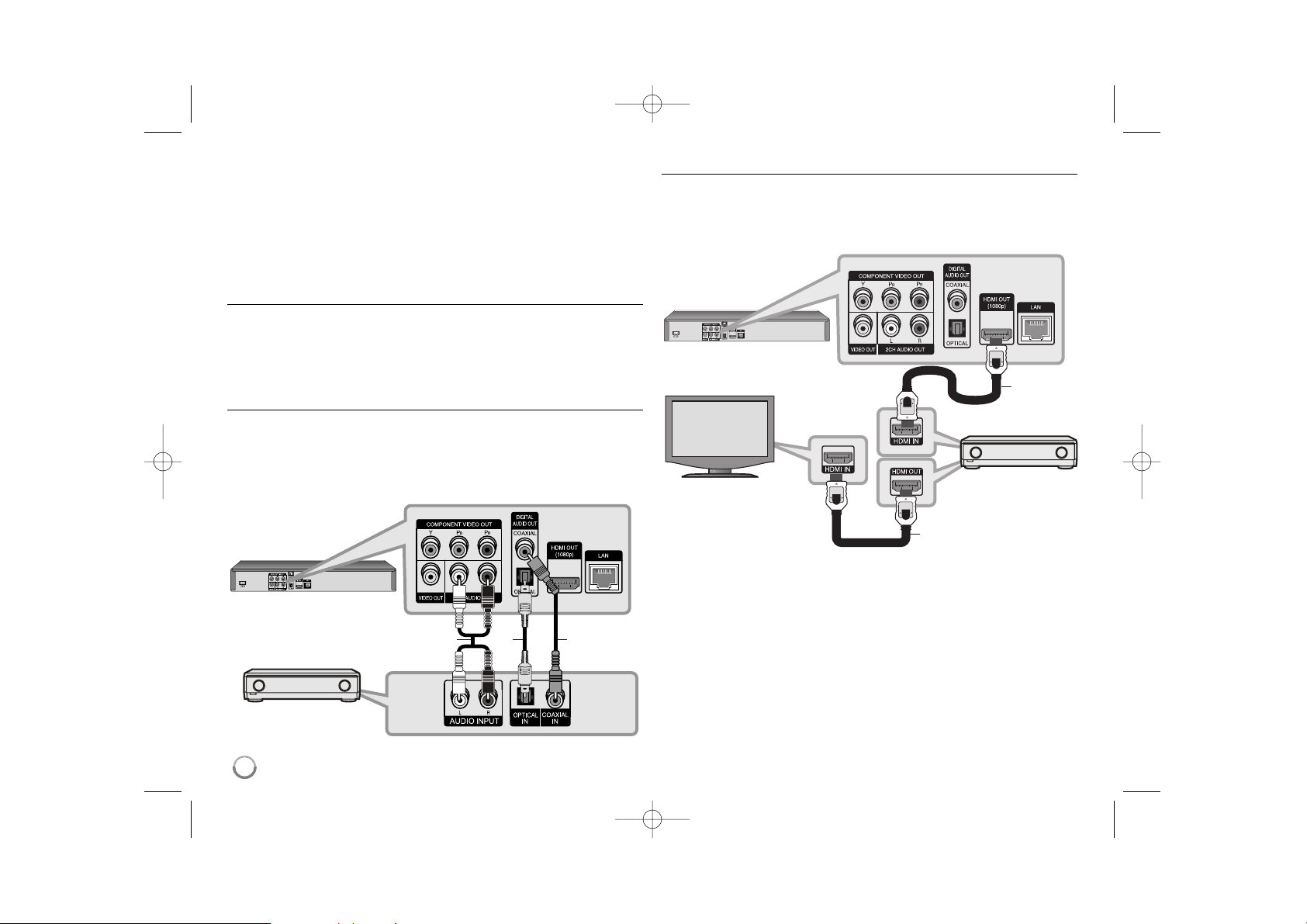
14
Připojení k zesilovači
Zapojte jedno z následujících připojení v závislosti na schopnostech
vašeho zařízení.
Poznámka:
Protože na audio výstup má vliv mnoho faktorů, přečtěte si „Specifikace
výstupu audio jednotky“ na straně 15, kde najdete podrobnosti.
Připojení k zesilovači přes 2-kanálový audio výstup
Připojte levý a pravý konektor 2CH AUDIO OUT (2kanálový zvukový výstup)
na přehrávači k levému a pravému konektoru IN (vstup) na zesilovači,
přijímači nebo stereo systému pomocí audio kabelů (A).
Připojení k zesilovači prostřednictvím digitálního
výstupu audio (optického nebo koaxiálního)
Na zesilovači připojte konektor DIGITALAUDIO OUT přehrávače k
odpovídající přípojce (OPTICAL O nebo COAXIAL X). Použijte přídavný
digitální (optical O nebo coaxial X) audio kabel.
Bude nutno aktivovat digitální výstup přehrávače. (Přečtěte si „Nabídka
[AUDIO]“ na straně 23-24.)
Připojení k zesilovači přes výstup HDMI
Připojte konektor HDMI OUT (výstup HDMI) přehrávače k příslušnému
vstupnímu konektoru na zesilovači. Použijte kabel HDMI (H1).
Bude nutno aktivovat digitální výstup přehrávače. (Přečtěte si „Nabídka
[AUDIO]“ na straně 23-24.)
Digitální multikanálový zvuk
Digitální multikanálové připojení poskytuje nejlepší kvalitu zvuku.
K tomuto účelu potřebujete multikanálový audio/video přijímač, který
podporuje jeden nebo více audio formátů podporovaných vaším
přehrávačem. Přečtěte si příručku k přijímači a loga na přední straně
přijímače. (PCM Stereo, PCM Multi-Ch, Dolby Digital, Dolby Digital Plus,
Dolby TrueHD, DTS a/nebo DTS-HD)
Tip:
Připojte výstupní konektor HDMI zesilovače k vstupnímu konektoru HDMI
na televizoru pomocí kabelu HDMI (H2), má-li váš zesilovač výstupní
konektor HDMI.
O
A
x
BD přehrávač
Zesilovač/Přijímač
BD přehrávač
Zesilovač/Přijímač
TV
BD370-P-BCZELLK-CZE 3/31/09 11:27 AM Page 14
H1
H2
Page 15
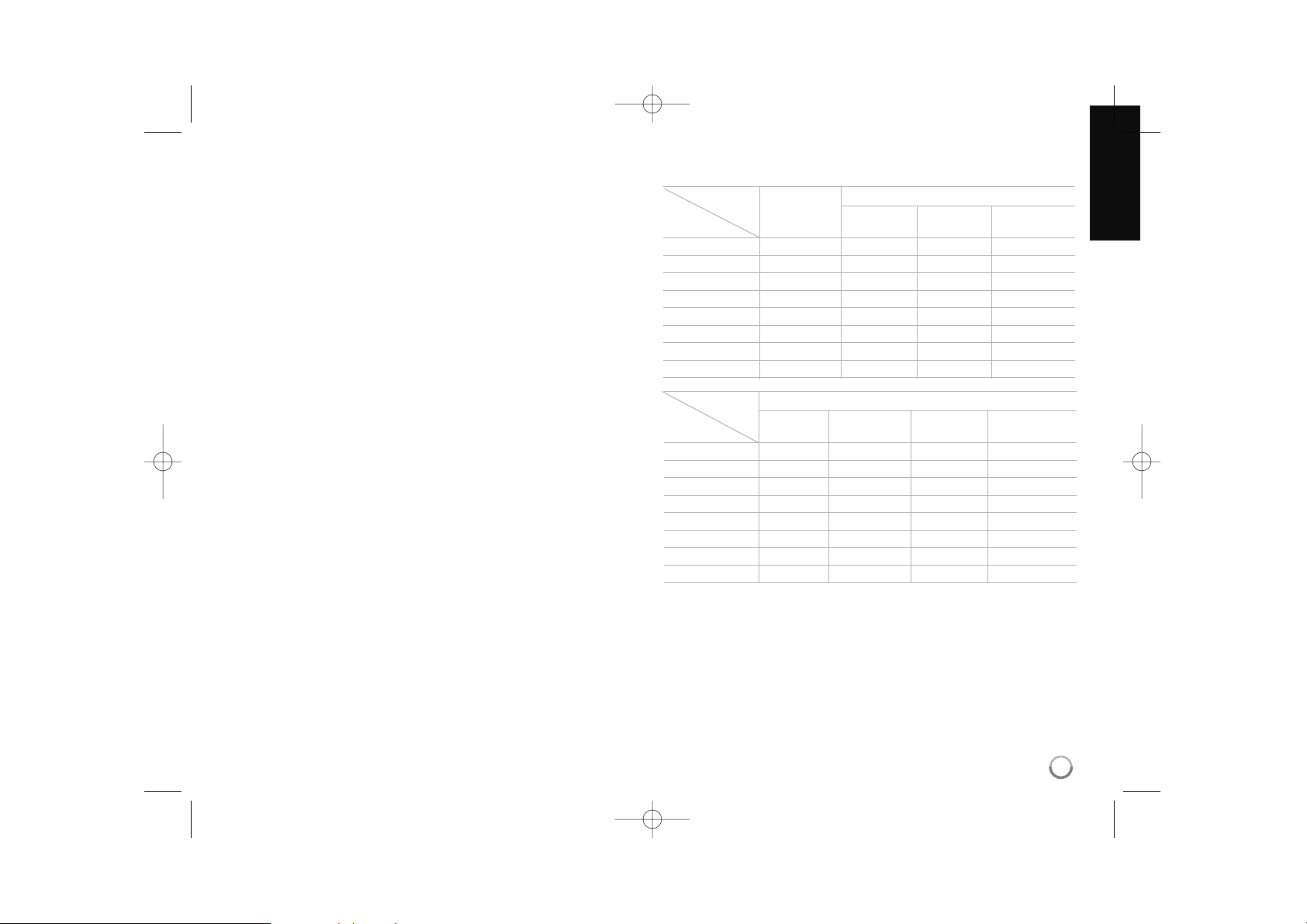
15
Poznámky:
• Zvolte digitální audio výstup a maximální vzorkovací kmitočet, který je
možné nastavit zesilovačem (nebo AV přijímačem) pomocí volby
[SPDIF], [HDMI] a [Vzorkovací frekvence] v nabídce [Nastavení] (viz
strana 23-24).
• S digitálním audio připojením (SPDIF nebo HDMI), zvuky tlačítka Disc
Menu z BD-ROM nemusí být slyšet, pokud volba [SPDIF] nebo [HDMI]
je nastavena na [Primární průchod].
• Jestliže audio formát digitálního výstupu nesouhlasí se schopnostmi
vašeho přijímače, přijímač bude vydávat silný, zkreslený zvuk nebo
nebude vydávat žádný zvuk.
• Multikanálový digitální prostorový zvuk přes digitální připojení získáte jen
tehdy, je-li váš přijímač vybaven digitálním multikanálovým dekodérem.
• Jestliže chcete vidět audio formát aktuálního disku na obrazovce,
stiskněte tlačítko AUDIO.
Poznámky:
*1 Sekundární a interaktivní zvuk nemusí být součástí výstupního bitového
proudu, je-li možnost [SPDIF] nebo [HDMI] nastavena na [Primární
průchod]. (S výjimkou kanálů LPCM Codec: výstup vždy zahrnuje
interaktivní a sekundární audio.)
*2 Tento přehrávač automaticky volí HDMI audio podle dekódovací
kapacity připojeného HDMI zařízení když je funkce [HDMI] nastavena
na [Primární průchod].
SPDIF (DIGITALAUDIO OUT)
PCM Znovu kódovat Primární
Zdroj Stereo DTS *
3
průchod *
1
Dolby Digital PCM 2ch PCM 2ch DTS Dolby Digital
Dolby Digital Plus PCM 2ch PCM 2ch DTS Dolby Digital
Dolby TrueHD PCM 2ch PCM 2ch DTS Dolby Digital
DTS PCM 2ch PCM 2ch DTS DTS
DTS-HD PCM 2ch PCM 2ch DTS DTS
Linear PCM 2ch PCM 2ch PCM 2ch DTS PCM 2ch
Linear PCM 5.1ch PCM 2ch PCM 2ch DTS PCM 2ch
Linear PCM 7.1ch PCM 2ch PCM 2ch DTS PCM 2ch
Analogový
stereo výstup
Konektor/
Nastavení
HDMI OUT
PCM PCM Znovu kódovat Primární
Zdroj Stereo Multi-Ch DTS
*
3
průchod *
1, *2
Dolby Digital PCM 2ch PCM 5.1ch DTS Dolby Digital
Dolby Digital Plus PCM 2ch PCM 7.1ch DTS Dolby Digital Plus
Dolby TrueHD PCM 2ch PCM 7.1ch DTS Dolby TrueHD
DTS PCM 2ch PCM 5.1ch DTS DTS
DTS-HD PCM 2ch PCM 5.1ch DTS DTS-HD
Linear PCM 2ch PCM 2ch PCM 2ch DTS PCM 2ch
Linear PCM 5.1ch PCM 2ch PCM 5.1ch DTS PCM 5.1ch
Linear PCM 7.1ch PCM 2ch PCM 7.1ch DTS PCM 7.1ch
Konektor/
Nastavení
Specifikace výstupu audio jednotky
BD370-P-BCZELLK-CZE 3/31/09 11:27 AM Page 15
Page 16

16
*3 Pokud je volba [HDMI] nebo [SPDIF] nastavena na [Znovu kódovat
DTS], audio výstup je limitován na 48 kHz a 5.1 k.
• Audio výstup je nastaven jako PCM 48 kHz/16 bit pro soubory
MP3/WMA a PCM 44.1 kHz/16 bit pro Audio CD v průběhu přehrávání.
Nastavení rozlišení
Přehrávač umožňuje několik voleb rozlišení výstupu pro konektory HDMI
OUT a COMPONENT VIDEO OUT.
Rozlišení můžete měnit pomocí menu [Nastavení] nebo stiskem tlačítka
RESOLUTION v režimu STOP.
Poznámka:
Protože rozlišení výstupu videa ovlivňuje několik faktorů, informujte se na
následující stránce („Dostupné rozlišení dle nastavení rozlišení“).
Jak změnit rozlišení pomocí tlačítka RESOLUTION
Pro změnu rozlišení opakovaně stiskněte tlačítko RESOLUTION v režimu
zastavení. Obrazovka dipleje zobrazí aktuální rozlišení.
Jak změnit rozlišení pomocí nabídky [Nastavení]
1 Po sktisknutí tlačítka HOME se objeví [Domácí nabídka].
2 Zvolte [Nastavení] a stiskněte ENTER. Objeví se nabídka [Nastavení].
3 Použijte v / V pro výběr možnosti [DISPLAY], a potom stiskněte B pro
přesun na druhou úroveň.
4 Použijte v / V pro výběr možnosti [Rozlišení], a potom stiskněte B pro
přesun na třetí úroveň.
5 Použite v / V pro výběr požadovaného rozlišení, a potom stiskněte
ENTER pro potvrzení vaší volby.
Poznámka:
Pokud zvolíte rozlišení, které HDMI TV nepodporuje nebo zvolíte
rozlišení 1080p s připojením COMPONENT VIDEO OUT, objeví se
varovná zpráva s dotazem, zda si přejete ponechat zvolené nastavení
rozlišení.
Nezareagujete-li na tuto otázku po dobu 10-ti sekund, rozlišení se
automaticky vrátí k původnímu nastavení.
BD370-P-BCZELLK-CZE 3/31/09 11:27 AM Page 16
Page 17

17
Dostupné rozlišení dle nastavení rozlišení
Poznámky:
• Podle toho, jaký máte monitor, může po některých nastaveních rozlišení
dojít ke zmizení obrazu nebo k abnormalitám zobrazení. V takovém
případě stiskněte HOME a pak opakovaně RESOLUTION, dokud se
obraz neobjeví znovu.
• Tento přehrávač podporuje souběžný výstup všech konektorů výstupu
videa. Rozlišení výstupu HDMI nebude stejné jako výstup rozlišení na
připojeném videu.
*1Když je zdroj videa 1080p/24Hz nastaven na připojení přes HDMI ,
VIDEO OUT a COMPONENT VIDEO OUT nebudou mít žádný video
signál.
*
2
Dokonce i když bude nastaveno rozlišení na 1080p, přehrávání BD a
DVD s ochranou proti kopírování bude nastaveno na výstupní rozlišení
1080i.
Připojení ke konektoru HDMI OUT
• Pokud zvolíte rozlišení ručně a připojíte konektor HDMI na televizor a
ten nastavení nepřijme, je rozlišení nastaveno na volbu [Auto].
• Obnovovací kmitočet výstupu videa 1080p může být automaticky nastaven na 24Hz nebo 50Hz podle kapacity a preference připojeného
televizoru a podle původního obnovovacího kmitočtu videa obsahu na
BD-ROM disku.
Připojení ke konektoru COMPONENT VIDEO OUT
• Pro volbu rozlišení 720p, 1080i, 1080p u chráněných médií, bude
skutečné výstupní rozlišení COMPONENT VIDEO OUT nastaveno na
výstupní rozlišení 576p.
• Příval BD nebo DVD videa může zabránit navýšení rozlišení
(upscaling) na analogovém výstupu.
Připojení ke konektoru VIDEO OUT
Rozlišení konektoru VIDEO OUT je vždy nastaveno na výstupní rozlišení
576i.
• V případě přehrávání médií bez ochrany proti kopírování
Výstup pro video HDMI OUT COMPONENT VIDEO OUT
Nastavení rozlišení
576i 576i 576i
576p 576p 576p
720p 720p 720p
1080i 1080i 1080i
1080p / 24Hz 1080p / 24Hz 1080p / 50Hz *
1, *2
1080p / 50Hz 1080p / 50Hz 1080p / 50Hz *
2
• Při přehrávání médií chráněných proti kopírování
Výstup pro video HDMI OUT COMPONENT VIDEO OUT
Nastavení rozlišení
576i 576i 576i
576p 576p 576p
720p 720p 576p
1080i 1080i 576p
1080p / 24Hz 1080p / 24Hz 576p *
1
1080p / 50Hz 1080p / 50Hz 576p
BD370-P-BCZELLK-CZE 3/31/09 11:27 AM Page 17
Page 18
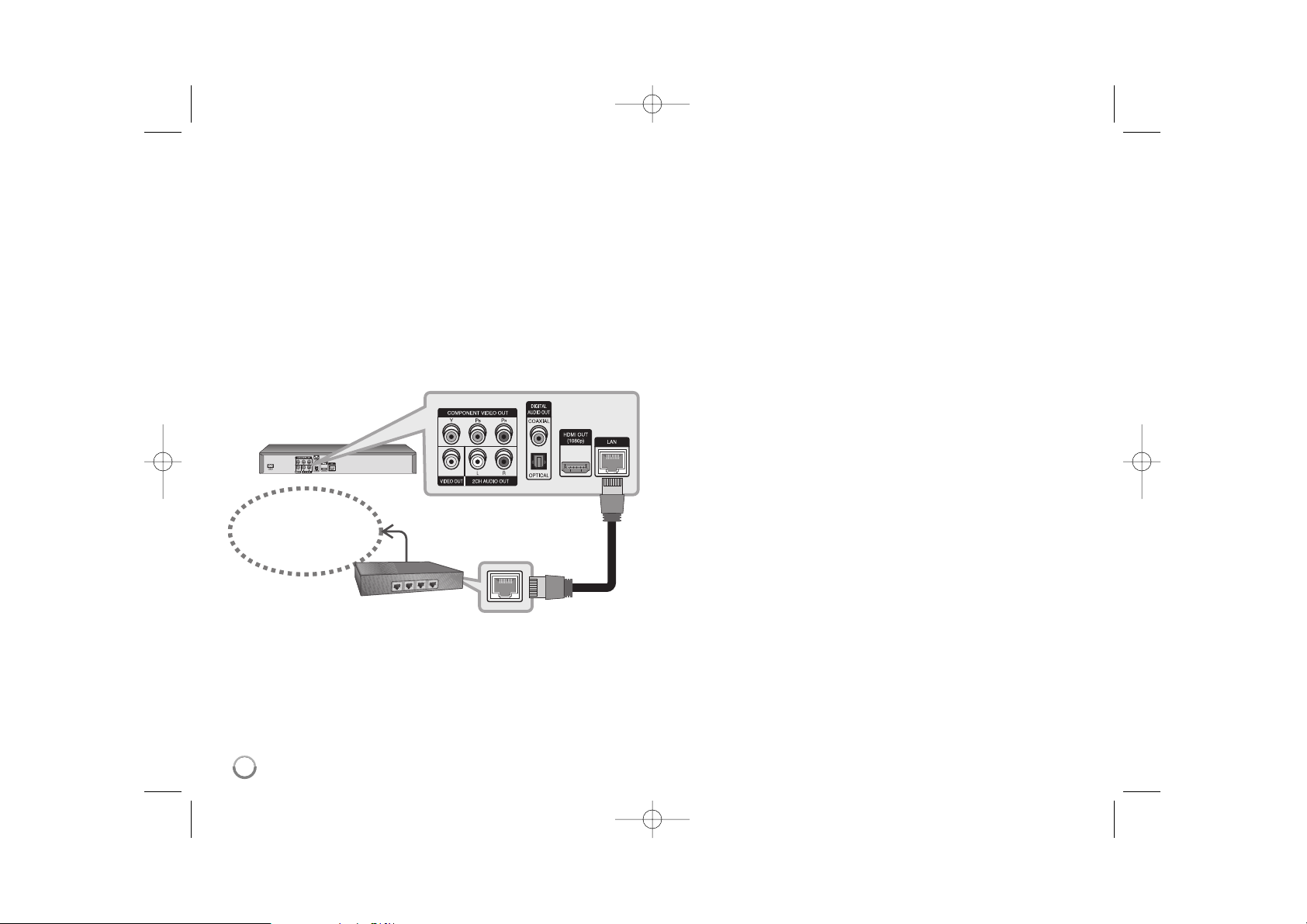
18
Připojení k internetu
Tento přehrávač lze připojit k místní síti (LAN) přes port LAN na zadním
panelu.
Po vytvoření fyzického připojení se musí přehrávač nastavit pro
komunikaci se sítí. To se provede v nabídce [Nastavení] — přečtěte si
„Nabídka [SÍŤ]“ na straně 26, kde najdete podrobné pokyny.
Připojte port LAN přehrávače k příslušnému portu na vašem modemu
nebo routeru pomocí kabelu LAN.
Použijte komerčně dostupný kabel s přímým konektorem LAN (kategorie
5/CAT5 nebo lepší s konektorem RJ45).
Můžete aktualizovat software, použít funkce BD-Live a You Tube
připojením přístroje k širokopásmovému internetu.
Upozornění
• Při zapojování nebo odpojování kabelu LAN držte kabel za konektor. Při
odpojování netahejte za kabel LAN a než začnete odpojovat, stiskněte
západku na konektoru.
• Nezapojujte modulární telefonní kabel k portu LAN.
• Protože existují různé konfigurace připojení, postupujte podle specifikací
vašeho telekomunikačního operátora nebo poskytovatele připojení k
internetu.
Poznámky:
• V závislosti na poskytovateli připojení k internetu (ISP) může být počet
zařízení, které mohou využívat připojení k internetu, omezen
příslušnými podmínkami služby. Podrobnosti získáte od svého
poskytovatele internetových služeb.
• Naše společnost není zodpovědná za chyby přehrávače nebo funkce
internetového připojení v důsledku komunikačních chyb nebo chyb
spojených s vaším širokopásmovým internetovým připojením nebo
jinými připojenými zařízeními.
• Naše společnost není zodpovědná za problémy vašeho internetového
připojení
• Funkce disků BD-ROM zpřístupněné připojením k internetu (položka
Internet Connection) nejsou vytvářeny ani poskytovány naší
společností a naše společnost také nenese zodpovědnost za jejich
funkčnost ani trvalou dostupnost. Některé obsahy spojené s diskem,
dostupné přes internetové připojení, nemusí být kompatibilní s tímto
přehrávačem. Máte-li otázky týkající se tohoto obsahu, obraťte se
prosím na výrobce disku.
• Někdy může obsah internetu vyžadovat lepší širokopásmové připojení.
• I když je přehrávač správně připojen a nastaven, určitý materiál z
internetu nemusí správně fungovat z důvodu zavirování z internetu,
kvality nebo šířky pásma vašeho internetového připojení, nebo z
důvodu problémů na straně poskytovatele obsahu.
• Některé operace internetového připojení nejsou možné v důsledku
jistých omezení nastavených poskytovatelem připojení k internetu (ISP),
který poskytuje vaše širokopásmové internetové připojení.
• Všechny poplatky, účtované poskytovatelem připojení, včetně poplatků
za připojení, jsou na vaši zodpovědnost.
• Pro připojení k tomuto přehrávači je vyžadován port LAN 10 Base-T
nebo 100 Base-TX. Jestliže vaše internetová služba neumožňuje
takového připojení, nebudete moci přehrávač připojit.
• Pro využití služby xDSL musíte použít router.
Router
BD přehrávač
Širokopásmové
připojení
BD370-P-BCZELLK-CZE 3/31/09 11:27 AM Page 18
Broadband
Service
Page 19

19
• Pro používání služby DSL je vyžadován DSL modem a pro používání
služby kabelového modemu je vyžadován kabelový modem.
V závislosti na metodě přístupu a dohodě o používání služby s vaším
poskytovatelem připojení možná nebudete moci používat funkci internetového připojení na tomto přehrávači nebo můžete být omezení v počtu
zařízení, které lze zároveň připojit. (Jestliže váš poskytovatel připojení
omezuje používání na jedno zařízení, tento přehrávač se nemusí
připojit, je-li už připojen počítač.)
• Použití routeru nemusí být povoleno nebo jeho používání může být
omezeno v závislosti na postupu a omezení dle vašeho ISP. Jestliže
chcete získat podrobnosti, obraťte se přímo na ISP.
• Váš ISP může bránit tomuto přehrávači v připojení k síti pomocí
identifikace MAC adresy. V takovém případě kontaktujte svého ISP a
vyžádejte si inicializaci pro MAC adresu.
Upozornění na síťové aktualizace
Pokud je na serveru pro aktualizace k dispozici nový software ke stažení,
tento přehrávač vás informuje o novém softwaru přístupnému k
aktualizaci prostřednictvím síťového připojení, jak je ukázáno níže.
Možnost 1:
1 Nabídka aktualizace se objeví na obrazovce po zapnutí přehrávače.
2 Prostřednictvím tlačítek b / B zvolte požadovanou volbu a poté
stiskněte tlačítko ENTER.
[OK] - Spustí aktualizaci softwaru. (Více informací na straně 41)
[Zrušit] - Odejít z nabídky aktualizace.
[Skrýt] - Opustí nabídku aktualizace a neobjeví se, dokud nebude
přístupný nový software na serveru.
Možnost 2:
Pokud je aktualizace softwaru dostupná na serveru, objeví se dole v Home
menu ikona „Aktual. softwaru“. Pro spuštění aktualizace stiskněte modré
tlačítko. (Více informací na straně 41)
Aktual. softwaru
BD370-P-BCZELLK-CZE 3/31/09 11:27 AM Page 19
Page 20
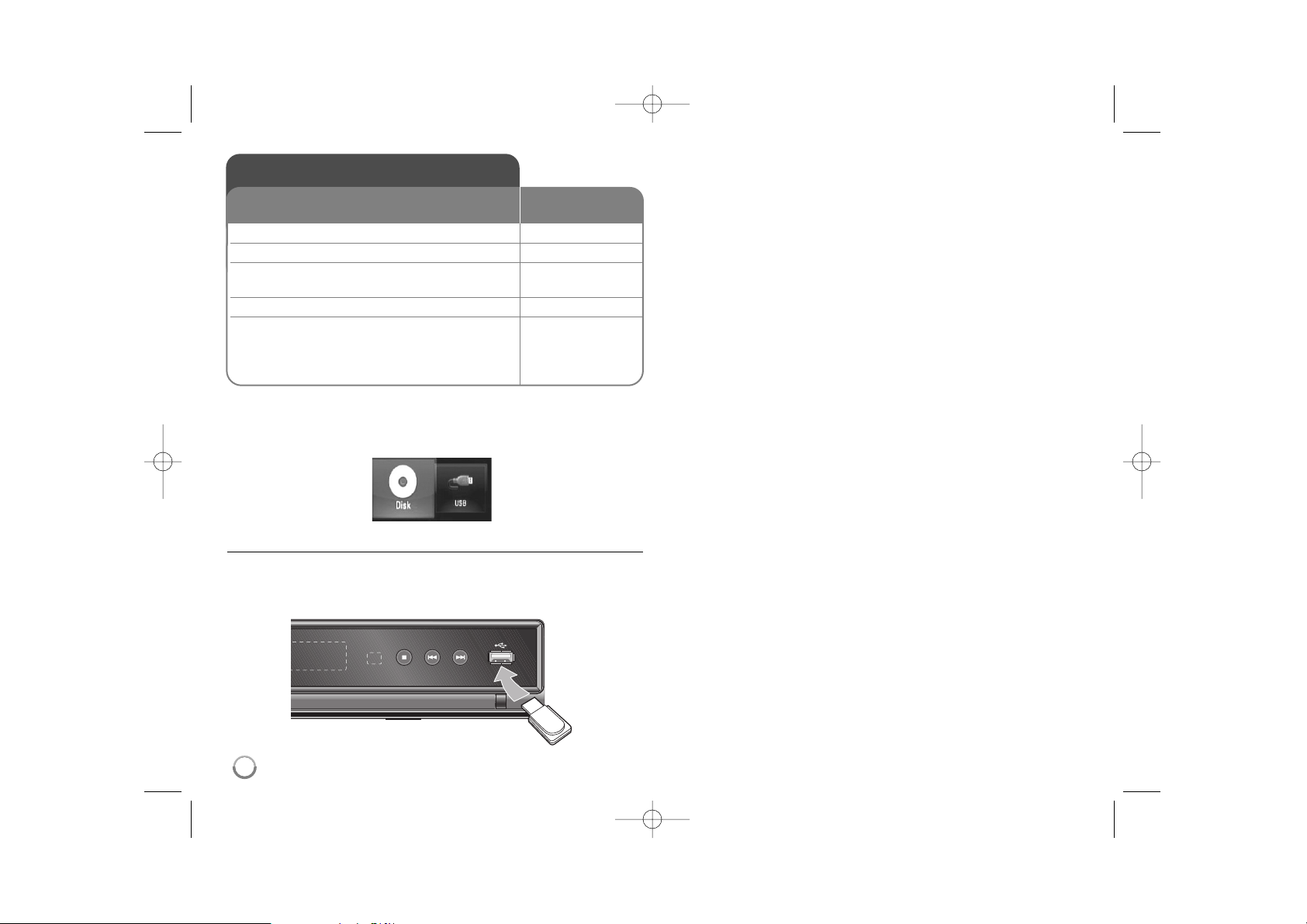
20
Tip:
Zvolíte-li možnost [Film], [Fotografie] nebo [Hudba] v průběhu připojení
USB Flash Drive a současně během vložení disku, objeví se nabídka pro
výběr média. Zvolte médium, poté stiskněte tlačítko ENTER.
Vložte/Vyjměte USB Flash Drive
Vložte USB Flash Drive - Zařízení zasuňte na doraz do určené pozice.
Vyjmutí USB Flash Drive - Opatrně vytáhněte USB Flash Drive.
Poznámky:
• Tento přístroj podporuje pouze USB Flash Drive s formátem FAT16
nebo FAT32.
• USB Flash Drive může být použito s připojením k internetu pro lokální
úschovu zábavných souborů z disků BD-Live.
• Nevyjímejte USB Flash Drive v průběhu činnosti (přehrávání atd.).
• USB Flash Drive vyžadující instalaci doplňkových programů po připojení
k počítači není podporováno.
• USB Flash Drive: USB Flash Drive, který podporuje USB1.1 a USB2.0.
• Lze přehrávat filmy (DivX), hudbu (MP3, WMA) a fotosoubory (JPEG,
PNG). Podrobnosti o obsluze jednotlivých souborů najdete na
příslušných stránkách.
• Aby nedošlo ke ztrátě dat, doporučuje se pravidelné zálohování.
• Pokud použijete prodlužovací kabel USB nebo USB HUB, USB Flash
Drive nemusí být rospoznáno.
• Některá zařízení USB Flash Drive nemusí pracovat s tímto přístrojem.
• Funkce digitálního fotoaparátu a mobilního telefonu nejsou podporovány.
• USB port zařízení nelze připojit k PC. Přístroj nelze používat jako
ukládací médium.
Používání USB Flash Drive
Přístroj může přehrávat filmy, hudbu a prohlížet
obrázkové soubory obsažené na USB Flash Drive.
NA DÁLKOVÉM
OVLADAČI
1. Vložte USB Flash Drive do USB portu: –
2 Zobrazí se [Domácí nabídka]: HOME
3 Zvolte hlavní volbu:
bb BB
, ENTER
Volba [Hudba], [Fotografie] nebo [Film]
4 Vyberte volbu [USB] :
bb BB
5 Zobrazí se odpovídající seznam nabídky: ENTER
Zobrazí se nabídka [Film], [Hudba] nebo
[Fotografie]. Podrobné informace k nabídce
naleznete na stránkách 33-37.
BD přehrávač
USB Flash Drive
BD370-P-BCZELLK-CZE 3/31/09 11:27 AM Page 20
Page 21

21
[Film] – Začne přehrávání videosouboru nebo se zobrazí nabídka [Film].
[YouTube] – Shlédněte na vaší televizi prostřednictvím internetu You
Tube videa sdílená na serveru You Tube. (strana 38-40)
[Fotografie] – Zobrazí nabídku FOTOGRAFIE. (strana 36-37)
[Hudba] – Zobrazí nabídku HUDBA. (strana 35-36)
[Nastavení] – Zobrazí nabídku Nastavení. (strana 21-27)
Tipy
• Zvolíte-li možnost [Film], [Fotografie] nebo [Hudba] v průběhu
připojení USB Flash Drive a současně během vložení disku, objeví se
nabídka pro výběr média. Zvolte médium, poté stiskněte tlačítko ENTER.
• Pokud se objeví „Aktual. softwaru“ v [Domácí nabídka], znamená to, že
aktualizace softwaru je dostupná na síti. K aktualizaci přístroje stikněte
modré tlačítko. Pro více informací, viz strana 41.
Poznámka:
Přístroj bude v režimu zastavení, pokud stisknete tlačítko HOME v
průběhu přehrávání, objeví se [Domácí nabídka].
Používání domácí nabídka
1 Zobrazí se [Domácí nabídka]: HOME
2 Zvolte možnost:
bb BB
3 Zobrazí se zvolená nabídka možnosti : ENTER
4 Odejít z [Domácí nabídka]: HOME
NA DÁLKOVÉM
OVLADAČI
Nastavení
1 Zobrazí se [Domácí nabídka]: HOME
2 Zvolte možnost [Nastavení] :
bb BB
, ENTER
3 Zvolte požadovanou možnost v první úrovni:
vv VV
4 Přechod ke druhé úrovni:
BB
5
Zvolte požadovanou možnost v druhé úrovni:
vv VV
6 Přechod ke třetí úrovni:
BB
7 Nastavte nebo potvrďte nastavení:
vv VV
, ENTER
8 Přejděte zpět k předešlé úrovni:
bb
9 Odejít z nabídky [Nastavení]: HOME
NA DÁLKOVÉM
OVLADAČI
První úroveň
Druhá úroveň
Třetí úroveň
BD370-P-BCZELLK-CZE 3/31/09 11:27 AM Page 21
Page 22

22
Nabídka [DISPLAY]
Poměr stran obrazovky TV
[4:3 Letter Box] – Zvolte tehdy, je-li připojený standardní televizor 4:3.
Zobrazí obraz s vodorovnými pruhy nad a pod obrazem.
[4:3 Pan Scan] – Zvolte tehdy, je-li připojený standardní televizor 4:3.
Zobrazí obraz ořezaný tak, aby vyplnil obrazovku. Obě dvě strany
obrazu jsou ořezané.
[16:9 Původní] – Zvolte, pokud je zapojena širokoúhlá TV 16:9.
Obraz o šířce 4:3 je zobrazen v originálním poměru 4:3 s černými
pruhy po levé a pravé straně.
[16:9 širokoúhlý] – Zvolte, pokud je zapojena širokoúhlá TV 16:9.
Obraz 4:3 je nastaven horizontálně (v lineárním poměru), aby vyplnil
celou obrazovku.
Rozlišení
Nastaví výstupní rozlišení komponentního a HDMI obrazového signálu.
Viz „Nastavení rozlišení“ na straně 16-17, kde najdete podrobnosti o
rozlišení.
[Auto] – pokud je u televizorů s informacemi o zobrazení (EDID)
připojen konektor HDMI OUT, automaticky volí rozlišení
nejvhodnější pro připojený televizor. Pokud je připojen pouze
konektor COMPONENT VIDEO OUT, mění se standardní rozlišení na
1080i.
[1080p] – Výstupy 1080 řádků progresivního videa.
[1080i] – Výstupy 1080 řádků prokládaného videa.
[720p] – Výstupy 720 řádků progresivního videa.
[576p] – Výstupy 576 řádků progresivního videa.
[576i] – Výstupy 576 řádků prokládaného videa.
Rež.zobr.1080p
Když je rozlišení nastaveno na 1080p, zvolte [24Hz] pro plynulou
prezentaci filmového obsahu (1080/24p) se zobrazením HDMI
kompatibilním se vstupem 1080/24p.
Poznámky:
• Jestliže zvolíte [24 Hz], mohou se při přepínání výstupu z videa
projevovat poruchy v obraze. V takovém případě zvolte možnost [50 Hz].
• Pokud je [Rež.zobr.1080p] nastaveno na [24 Hz] a vaše TV není
kompatibilní s 1080/24p, aktuální snímkový kmitočet výstupu videa bude
50 Hz nebo 60 Hz podle formátu zdrojového videa.
• Když je zdroj videa 1080p/24Hz nastaven na připojení přes HDMI ,
VIDEO OUT a COMPONENT VIDEO OUT nebudou mít žádný video
signál.
Nast. barev HDMI
Zvolte typ výstupu z konektoru HDMI OUT. V případě tohoto nastavení se
informujte v manuálu vašeho zobrazovacího zařízení.
[YCbCr] – Zvolte při připojování k zobrazovacímu zařízení HDMI.
[RGB] – Zvolte při připojování k zobrazovacímu zařízení RGB.
Poznámka:
Připojením konektoru HDMI OUT k zobrazovací jednotce DVI, [Nast. barev
HDMI] se automaticky změní na [RGB].
BD370-P-BCZELLK-CZE 3/31/09 11:27 AM Page 22
Page 23

23
Nabídka [JAZYK]
Nabídka
Zvolte jazyk pro nabídku [Nastavení] a pro displej na obrazovce.
Nabídka disku / Zvuk disku / Titulky disku
Vyberte požadovaný jazyk pro audiostopu. (zvuk disku), titulky a nabídku
disku.
[Původní] – Označuje originální jazyk, ve kterém byl obsah disku
nahraný.
[Ostatní] – Stiskněte ENTER pro volbu jiného jazyka. Číselnými
klávesami a následným stiskem ENTER zadejte odpovídající
čtyřmístný kód pro příslušný jazyk podle seznamu na stránce 43.
[Vyp.] (pro titulky disku) – Vypnutí titulků.
Poznámka:
V závislosti na disku nemusí být jazyková nastavení k dispozici pro každý
disk.
Nabídka [AUDIO]
Každý disk má několik možností výstupu zvuku. Nastavte možnosti zvuku
přehrávače podle typu používaného audio systému.
Poznámka:
Protože na typ audio výstupu má vliv mnoho faktorů, přečtěte si
„Specifikace výstupu audio jednotky“ na straně 15, kde najdete podrobnosti.
HDMI / SPDIF (digitální zvukový výstup)
Vyberte formát výstupního zvuku, je-li zařízení vybaveno konektorem
HDMI nebo Digital Audio input připojeno k HDMI OUT nebo ke konektoru
DIGITALAUDIO OUT na vašem přehrávači.
[PCM Stereo] – Připojte konektor HDMI OUT nebo konektor DIGITAL
AUDIO OUT k zařízení s dvoukanálovým digitálním stereo dekodérem.
[PCM Multi-Ch] (Jen HDMI) – Vyberte, zda připojujete konektor HDMI
OUT této jednotky k zařízení s multikanálovým digitálním dekodérem.
[Znovu kódovat DTS] – Vyberte, zda připojujete konektor HDMI OUT
nebo konektor DIGITALAUDIO OUT této jednotky k zařízení s DTS
dekodérem.
[Primární průchod] – Zvolte pokud připojíte přístroj DIGITAL AUDIO
OUT a konektor HDMI OUT k zařízení s LPCM, Dolby Digital, Dolby
Digital Plus, Dolby True HD, DTS a DTS-HD dekodéru.
BD370-P-BCZELLK-CZE 3/31/09 11:27 AM Page 23
Page 24
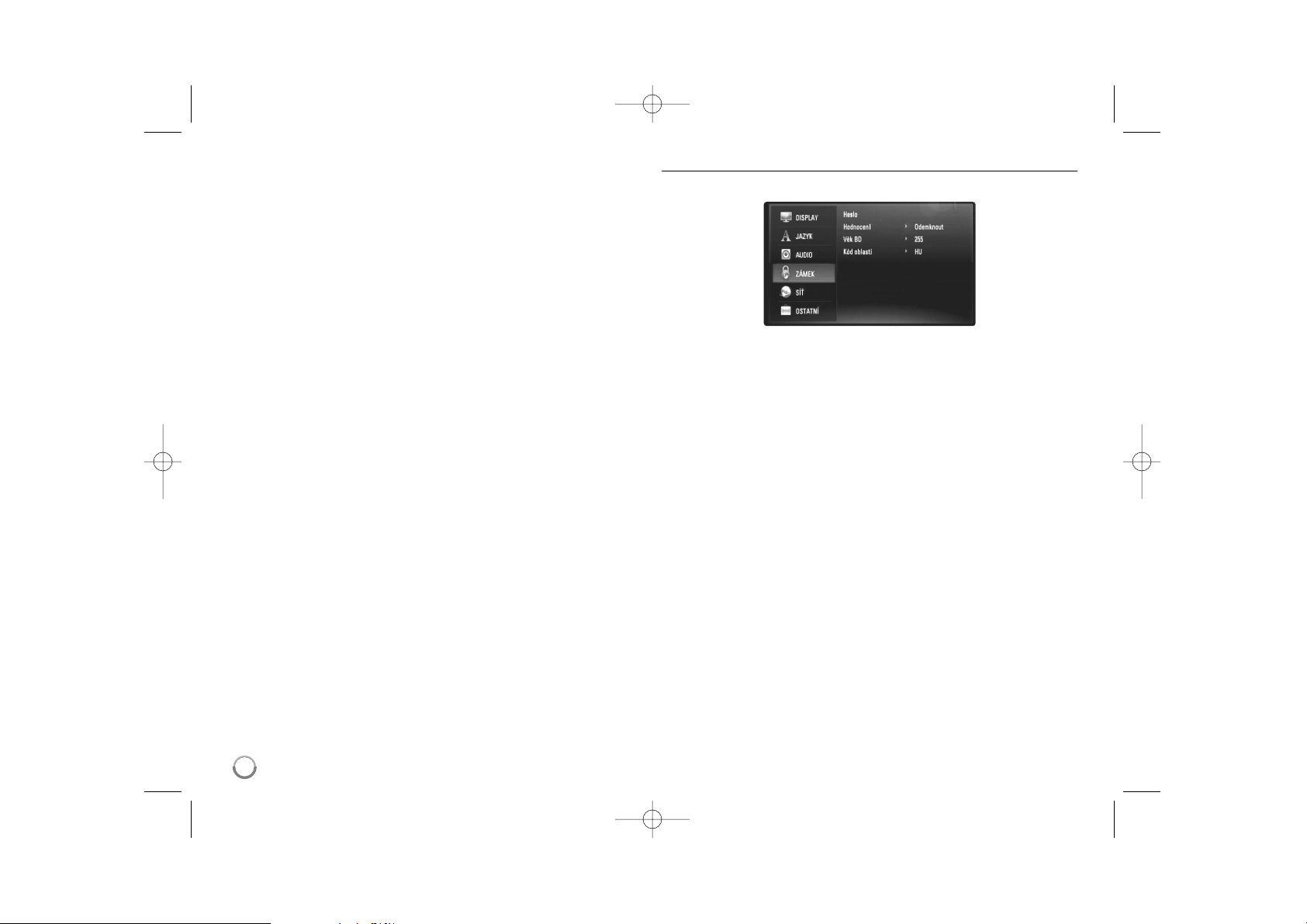
24
Poznámka:
Je-li možnost [HDMI] nastavená na [PCM Multi-CH], zvuk se může vysílat
jako PCM Stereo, jestliže se informace PCM Multi-Ch nezjistí v zařízení
HDMI pomocí EDID.
Vzorkovací frekvence (Pouze pro SPDIF audio)
[192KHz] – Zvolte tuto možnost, jestliže váš přijímač A/V nebo
zesilovač dokáží zpracovat 192 KHz signály.
[96KHz] – Zvolte tuto možnost, jestliže váš přijímač A/V nebo
zesilovač NEdokáží zpracovat 192 KHz signály. Po výběru této
možnosti tato jednotka automaticky konvertuje každý signál 192 KHz na
96 KHz, aby je mohl váš systém dekódovat.
[48KHz] – Zvolte tuto možnost, jestliže váš přijímač A/V nebo
zesilovač NEdokáží zpracovat 192 KHz, ani 96 KHz signály. Po výběru
této možnosti tato jednotka automaticky konvertuje každý signál
192 KHz nebo 96 KHz na 48 KHz, aby je mohl váš systém dekódovat.
Pročtěte si dokumentaci pro váš přijímač A/V nebo zesilovač, abyste si
ověřili jeho schopnosti.
DRC (Dynamic Range Control) (Ovládání dynamického rozsahu)
Během přehrávání disku kódovaného v Dolby Digital nebo Dolby Digital
Plus, můžete komprimovat dynamický rozsah audio výstupu (rozdíl mezi
nejhlasitějším a nejtišším bodem zvuku). To vám umožňuje poslouchat
film při nižší hlasitosti bez ztráty jasnosti zvuku. Pro tento účel nastavte
DRC na [Zap.].
Nabídka [ZÁMEK] (rodičovský zámek)
Nastavení [ZÁMEK] má vliv pouze na přehrávání BD a DVD.
Pro přístup k dalším vlastnostem nastavení [ZÁMEK], vložte 4-místný
ochranný kód.
Pokud jste dosud nezadali heslo, učiňte tak. Zadejte 4-číselné heslo, poté
stiskněte tlačítko ENTER. Zadejte heslo znova, poté stiskněte tlačítko
ENTER pro ověření.
Heslo
Můžete vytvořit, měnit nebo vymazat heslo.
[Nový] – Zadejte 4-číselné heslo, poté stiskněte tlačítko ENTER.
Zadejte heslo znovu, poté stikněte ENTER k zadání nového hesla.
[Změň] – Vložte nynější heslo a stiskněte tlačítko ENTER.
Zadejte 4-číselné heslo, poté stiskněte tlačítko ENTER. Zadejte heslo
znovu, poté stikněte tlačítko ENTER k zadání nového hesla.
[Odstranit] – Vložte 4-číselné heslo a stiskněte tlačítko ENTER k
vymazání hesla.
Tip:
Pokud učiníte před stisknutím tlačítka ENTER chybu, stiskněte
bb
k
vymazání čísla jednoho po druhém.
BD370-P-BCZELLK-CZE 3/31/09 11:27 AM Page 24
Page 25

25
Když jste zapomněli heslo
Pokud jste heslo zapomněli, můžete je vymazat pomocí následujícího
postupu:
1 Vyjměte disk z přehrávače.
2 Zvolte možnost [ZÁMEK] v nabídce [Nastavení].
3 Použijte numerická tlačítka k zadání „210499“. Heslo je vymazáno.
Hodnocení
Zablokuje přehrávání DVD na základě hodnocení jeho obsahu. (Ne
všechny disky mají hodnocení.)
[Hodnocení 1 až 8] – Jedna (1) omezuje přehrávání nejvíce.
Hodnocení osm (8) obsahuje nejméně omezení pro přehrávání.
[Odemknout] – Po volbě této položky se blokování vypne a je
přehráván veškerý obsah.
Věk BD
Nastavte věkový limit přehrávání BD-ROM. Použijte numerická tlačítka k
zadání věkové hranice přehrávání BD-ROM.
[255] – Všechny BD-ROM se dají přehrávat.
[0-254] – Zakazuje přehrávání BD-ROM s příslušnými
zaznamenanými hodnoceními.
Kód oblasti
Zadejte kód oblasti, jejíž normy se mají použít k hodnocení DVD video
disku na základě seznamu na straně 43.
BD370-P-BCZELLK-CZE 3/31/09 11:27 AM Page 25
Page 26
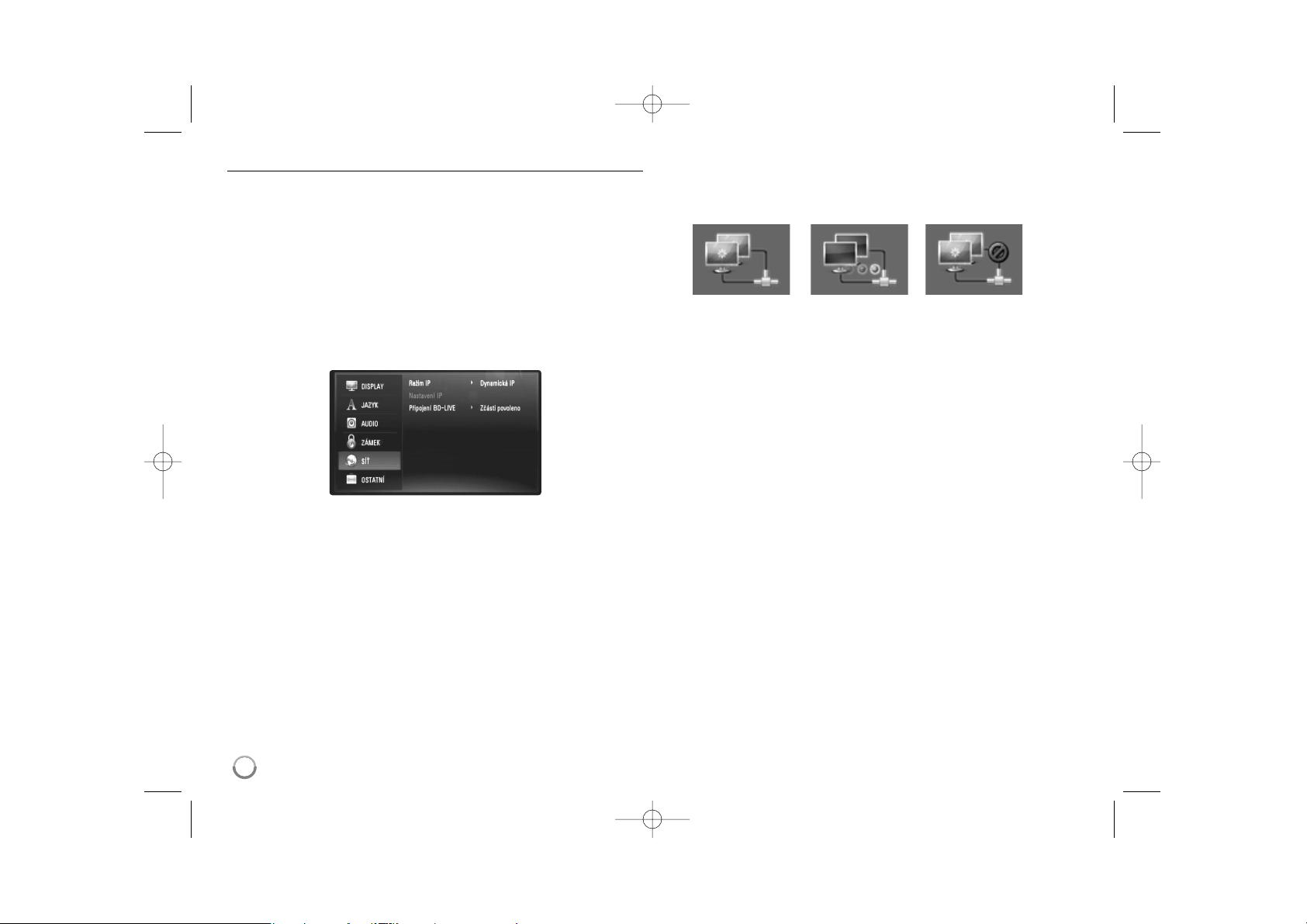
26
Nabídka [SÍŤ]
K nastavení [SÍŤ] je zapotřebí použít aktualizaci softwaru, funkce BD Live
a You Tube.
Některé disky BD-ROM mohou umožnit přístup ke speciálním webovým
stránkám pro BD-ROM, pokud přehrávač připojíte k internetu. Pokud
například stránka BD-ROM obsahuje odkazy na trailery chystaných filmů,
lze na přehrávači prohlížet stažený on-line obsah.
Abyste mohli tuto funkci používat, nepotřebujete připojit počítač.
Přípravy:
• Tato funkce vyžaduje stálé širokopásmové připojení k internetu.
(viz stranu 18-19.)
• Je zapotřebí BD-ROM disku kompatibilního s touto funkcí.
Kompatibilní nejsou všechny BD-ROM disky.
Režim IP
Jestliže se v lokální síti (LAN) nachází DHCP server, tomuto přehrávači
bude automaticky přidělena IP adresa. Jestliže používáte širokopásmový
router nebo širokopásmový modem (ADSL), který má funkci DHCP
(dynamický protokol konfigurace hostitele), zvolte [Dynamická IP]. IP
adresa se bude dále určovat automaticky.
Jestliže se v síti nenachází žádný DHCP server a chcete nastavit IP adresu
manuálně, zvolte [Statická IP], a potom nastavte [IP adresa],
[Maska podsítě], [Brána] a [DNS Server] pomocí možnosti [Nastavení IP].
Jak zkontrolovat nastavení sítě
Zvolte možnost [Režim IP] a zkontrolujte, zda se nad nabídkou objevil
indikátor stavu sítě. (Indikátor stavu sítě se mění shodně s nastavením
sítě.)
Nastavení IP
Tato možnost je dostupná jen tehdy, kdy je možnost [Režim IP] nastavena
na [Statická IP].
Použijte tlačítka v / V / b / B pro výběr pole; použijte číselná tlačítka pro
zadání hodnoty. Jestliže svítí [OK], stiskněte ENTER pro dokončení a
zavření obrazovky.
Připojení BD-LIVE
Pokud jsou využívány funkce BD-Live, lze omezit přístup k internetu.
[Povoleno] – Přístup k internetu je zakázán pro veškerý obsah
BDLive.
[Zčásti povoleno] – Přístup k internetu je povolen pouze pro obsah
BD-Live s certifikáty vlastníka obsahu. Přístup k internetu a funkce
AACS Online jsou zakázány pro veškerý obsah BD-Live bez certifikátu.
[Zakázáno] – Přístup k internetu je zakázán pro všechen obsah
BD-Live.
Schopný práce v síti Testování sítě Neschopný práce v síti
BD370-P-BCZELLK-CZE 3/31/09 11:27 AM Page 26
Page 27
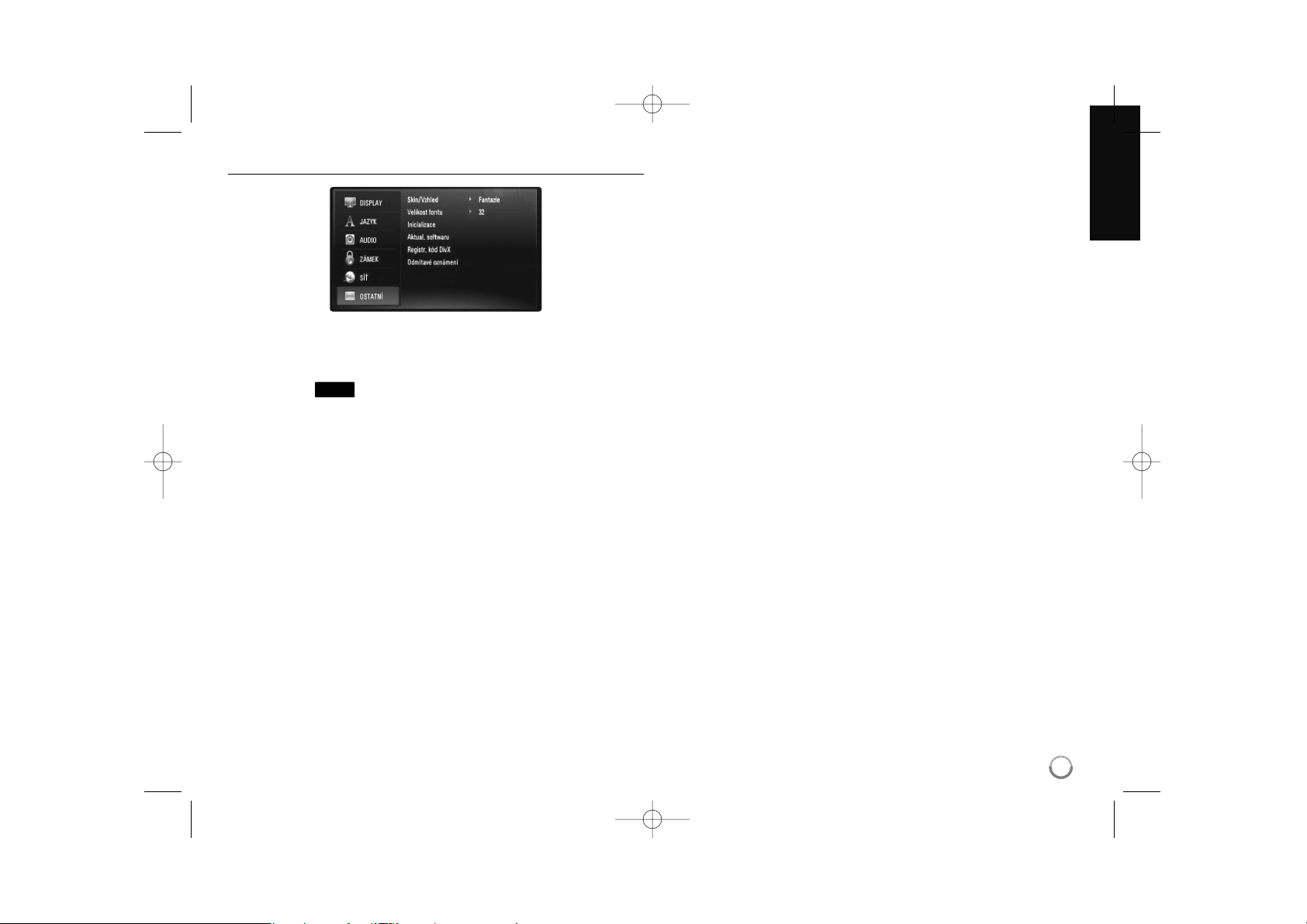
27
Nabídka [OSTATNÍ]
Skin/Vzhled
Změna pozadí úvodního zobrazení.
Velikost fontu
Můžete nastavit výchozí velikost textu zobrazeného pro obsah BD-J během
přehrávání BD-ROM. Toto nastavení je platné jen tehdy, jestliže obsah
BD-J nenastavuje velikost textu. Zvolte velikost písma na víc než 24,
jestliže je přehrávač zapojený k HD TV.
Inicializace
Můžete resetovat přehrávač do základního nastavení nebo zahájit
úschovu BD.
[Tovární nastavení] – Pokud je toho zapotřebí, můžete přehrávač
resetovat na veškerá původní nastavení z výroby. Pokud je toho
zapotřebí, můžete přehrávač resetovat na veškerá původní
nastavení z výroby. (Hodnocení, Heslo, Kód oblasti atd.).
[Vymazat paměť BD] – Zahájí mazání obsahu BD z připojeného
USB Flash Drive.
Aktual. softwaru
Můžete aktualizovat software připojením přístroje přímo k serveru auktualizace softwaru (viz strana 41).
Registr. kód DivX
DivX
®
je formátem digitálního videa vytvořeným společností DivX, Inc.
Toto zařízení je oficiální výrobek s certifikací DivX nebo DivX Ultra, který
přehrává formát DivX videa. Certifikované zařízení DivX
®
musí být
registrováno k přehrávání obsahu DivX Video-on-Demand (videa na
požádání) (VOD). Nejdříve vygenerujte DivX VOD registrační kód zařízení
a vložte jej během registračního procesu. Důležité: Obsah formátu DivX
VOD je chráněn systémem DivX DRM (Správou digitálních práv), který
vymezuje přehrávání registrovaných zařízení s certifikací DivX Certified
device. Pokud se snažíte přehrávat obsah ve formátu DivX VOD bez
autorizace vašeho zařízení, objeví se na displeji zpráva „Chyba při
autorizaci“ a obsah nebude možné přehrát. Pro více informací navštivte
www.divx.com/vod.
Stiskněte tlačítko ENTER nebo tlačítko B pokud je zvýrazněno [Registr.
kód DivX] a můžete se podívat na registrační kód přístroje.
Poznámka:
Všechna videa stažená z DivX
®
VOD lze přehrávat pouze na tomto
přístroji.
Odmítavé oznámení
Stiskněte ENTER nebo B pro zobrazení odmítavého hlášení služby sítě
na straně 47.
BD
BD370-P-BCZELLK-CZE 3/31/09 11:27 AM Page 27
Page 28
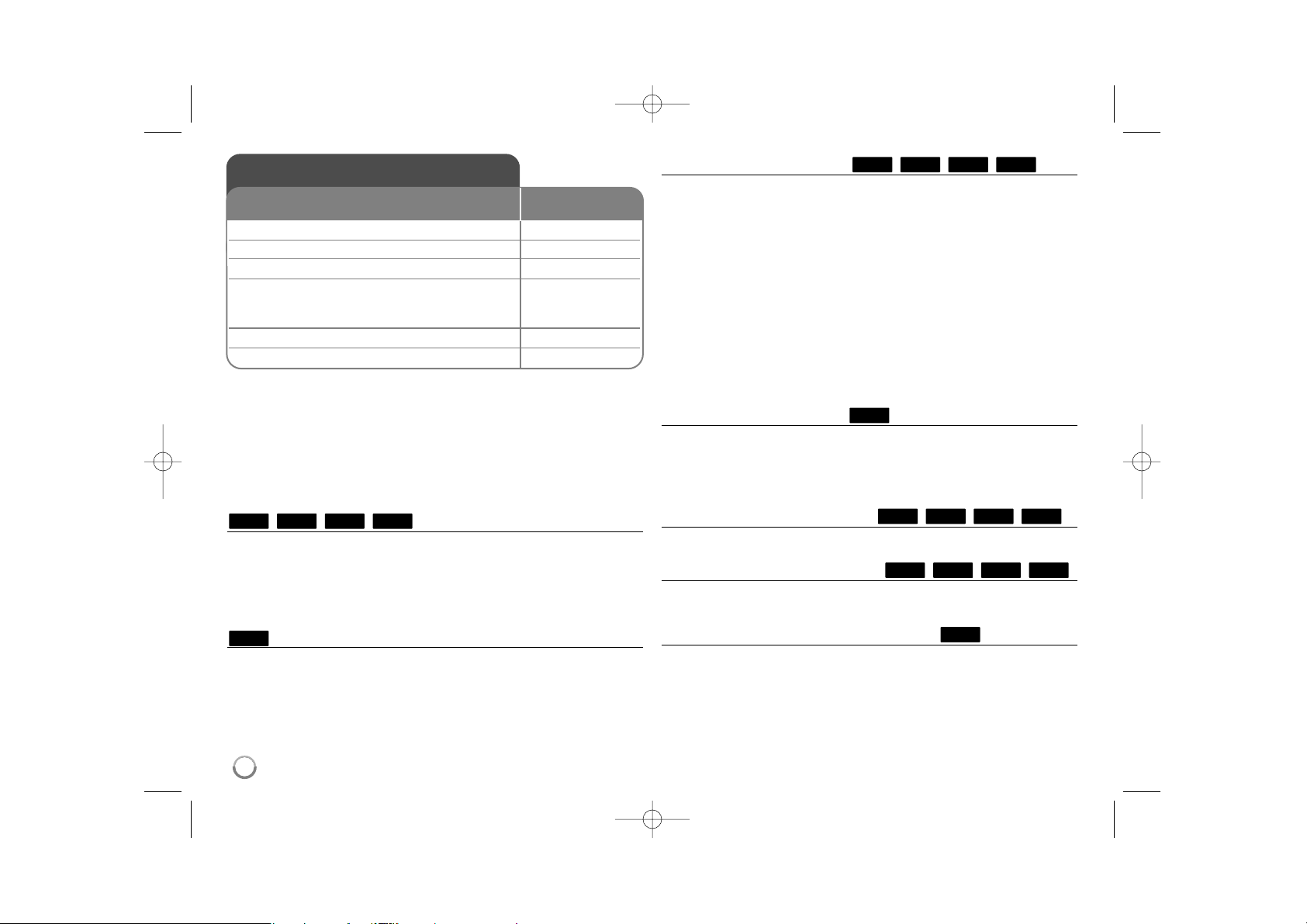
28
Poznámky:
• Jestliže zapnete přehrávač nebo vyměníte disk, přehrávač se vrátí na
původní výchozí nastavení. Zvukový výstup z disku je nastaven podle
specifického nastavení zvuku na disku.
• V závislosti na nahraném obsahu BD-ROM disku nemusí být některé
funkce k dispozici nebo mohou probíhat jinak než u jiných médií.
Když je zobrazena obrazovka s nabídkou disku
Obrazovka s nabídkou může být zobrazena teprve po vložení disku, který
obsahuje nabídku.
Použijte tlačítka b / B / v / V pro výběr titulu/kapitoly, kterou chcete vidět,
pak stiskněte ENTER pro spuštění přehrávání.
Přeskočit k příští /předešlé kapitole/stopě/souboru
Během přehrávání stiskněte . nebo > pro přechod na následující
kapitoly/stopy/souboru nebo pro návrat na začátek aktuální
kapitoly/stopy/souboru.
Dvakrát krátce stiskněte . pro posun na předcházející
kapitoly/stopy/souboru.
Pokračovat v přehrávání
Během přehrávání stiskněte tlačítko STOP (x) k zastavení přehrávání.
Jednotka zaznamená bod zastavení v závislosti na disku. Na obrazovce se
nakrátko objeví „Xx“. Stiskněte PLAY (N) pro obnovení přehrávání (od
bodu scény). Jestliže stisknete STOP (x) znovu nebo vyberete disk (na
obrazovce se objeví „x“), jednotka vymaže bod zastavení.
(
XXxx
= Obnovit zastavení, xx= Kompletní zastavení)
Poznámky:
• Bod obnovení se může vymazat, jestliže se stiskne tlačítko (například:
POWER, OPEN/CLOSE, atd.)
• Na discích BD-Video včetně BD-J nefunguje funkce „resume play“ „obnovit přehrávání“.
• V případě interaktivního titulu BD-ROM přejde přístroj do režimu
úplného zastavení (Complete Stop), pokud během přehrávání jednou
stiskněte STOP.
Pozastavení přehrávání.
Během přehrávání stiskněte PAUSE (X) pro pozastavení přehrávání.
Stiskněte tlačítko PLAY (N) k pokračování přehrávání.
Tip: Během přehrávání Audio CD nebo MP3, WMA stiskněte X znovu pro
obnovení přehrávání.
Přehrávání Frame-by-Frame
Stikněte opakovaně tlačítko PAUSE (X) k přehrávání Frame-by-Frame.
Zpomalit rychlost přehrávání
Když je přehrávání pozastaveno, opakovaně tiskněte SCAN M pro
pomalé přehrávání (4 kroky, jen dopředu)
Rychle dopředu nebo rychle dozadu
Během přehrávání stiskněte tlačítko SCAN (m nebo M) k rychlému
návratu dozadu nebo rychlému přeskočení dopředu.
Rychlost přehrávání můžete měnit opakovaným stiskem
SCAN (m nebo M). Stiskem PLAY (NN) pokračujete v přehrávání
normální rychlostí.
ALL
DivX
AVCHD
DVDBD
DivX
AVCHD
DVDBD
ALL
DivX
AVCHD
DVDBD
ALL
DivX
AVCHD
DVDBD
Přehrávání disku
1 Otevřete diskový panel: OPEN/CLOSE (ZZ)
2 Vložte disk: 3 Zavřete diskový panel: OPEN/CLOSE (ZZ)
4 Nastavte nabídku nastavení disku: v V b B, ENTER
V závislosti na možnostech disku se nemusí
objevit nabídka disku na obrazovce.
5 Spuštění přehrávání: PLAY (NN)
6 Zastavení přehrávání: STOP (
xx
)
NA DÁLKOVÉM
OVLADAČI
BD370-P-BCZELLK-CZE 3/31/09 11:27 AM Page 28
Page 29

29
Opakované přehrávání
Během přehrávání opakovaně stiskněte tlačítko REPEAT pro výběr
požadovaného režimu opakování. Současný titul, kapitola nebo stopa bude
přehrávána opakovaně. Normální přehrávání obnovíte opětovným
stisknutím tlačítka REPEAT k navolení [Vyp.].
Poznámka:
Jestliže stisknete > jednou během opakování kapitoly nebo stopy,
přehrávání opakování se zruší.
Opakování určité části (A-B)
Stiskněte tlačítko REPEAT k volbě [A-] pro volbu začátku části, kterou si
přejete opakovat a stiskněte tlačítko ENTER k určení konce této části. Vámi
vybraná část se bude neustále opakovat. Nelze zvolit kratší, než
3 sekundovou část.
Normální přehrávání obnovíte opětovným stisknutím tlačítka REPEAT k
navolení [Vyp.].
Zvětšení zobrazení přehrávání
V režimu přehrávání nebo pauzy stiskněte ZOOM pro zobrazení menu
[Přiblížení]. Pro volbu režimu zoom (16 kroků) použijte b / B.
Stiskněte tlačítko RETURN pro odchod z nabídky [Přiblížení].
Pro obnovení normální velikosti zobrazení zvolte [Vyp.] v menu [Přiblížení].
Poznámka:
Tato funkce může být pro některé disky nebo skladby neúčinná.
Prohlížení nabídky titulů nebo vysunovací nabídky
Stiskněte tlačítko TITLE/POP-UP k zobrazení nabídky titulů nebo vysunovací nabídky.
Pokud má DVD nebo BD-ROM disk menu, zobrazí se na obrazovce
titulkové nebo roletové menu. U některých disků nemusí být menu k
dispozici.
Použití nabídky hledání
Během přehrávání, stiskněte tlačítko SEARCH k zobrazení nabídky
hledání.
Stiskněte b / B k posunutí přehrávání o 15 sekund dopředu nebo dozadu
Tip:
Můžete zvolit bod, který chcete přeskočit stisknutím a podržením tlačítka
b / B.
Vyhledávání pomocí záložky
Vložit záložku
Přehrávání lze zahájit z maximálně devíti míst uložených v paměti. Záložku
vložíte stiskem MARKER na požadovaném místě disku. Na televizní
obrazovce se krátce zobrazí ikona záložky (Marker). Opakujte až do zadání
deváté záložky.
Vyvolání nebo smazání označené scény
Stiskněte SEARCH a na monitoru se zobrazí vyhledávací menu.
Pro vyvolání příslušné záložky stiskněte její číslo. Přehrávání začne od
označené sekvence.
NEBO
Pro zvýraznění čísla záložky stiskněte V. Pro volbu označené sekvence,
kterou chcete spustit nebo vymazat, použijte b / B.
Stiskněte ENTER a přehrávání začne od označené sekvence. Stiskněte
CLEAR a označená sekvence bude vymazána z vyhledávacího menu.
Poznámky:
• Tato funkce nemusí být u některých disků nebo titulů přístupná.
• Veškeré označené sekvence budou vymazány, pokud dvakrát
stiskněte STOP (x) (úplné zastavení), dojde ke změně titulu nebo
vysunutí disku.
• Pokud celá délka titulu je kratší než 10 sekund, pak je tato funkce
nedostupná.
DivX
AVCHD
DVD
BD
DivX
AVCHD
DVDBD
DVD
BD
DivX
AVCHD
DVD
ACDDivX
AVCHD
DVDBD
ALL
BD370-P-BCZELLK-CZE 3/31/09 11:27 AM Page 29
Page 30
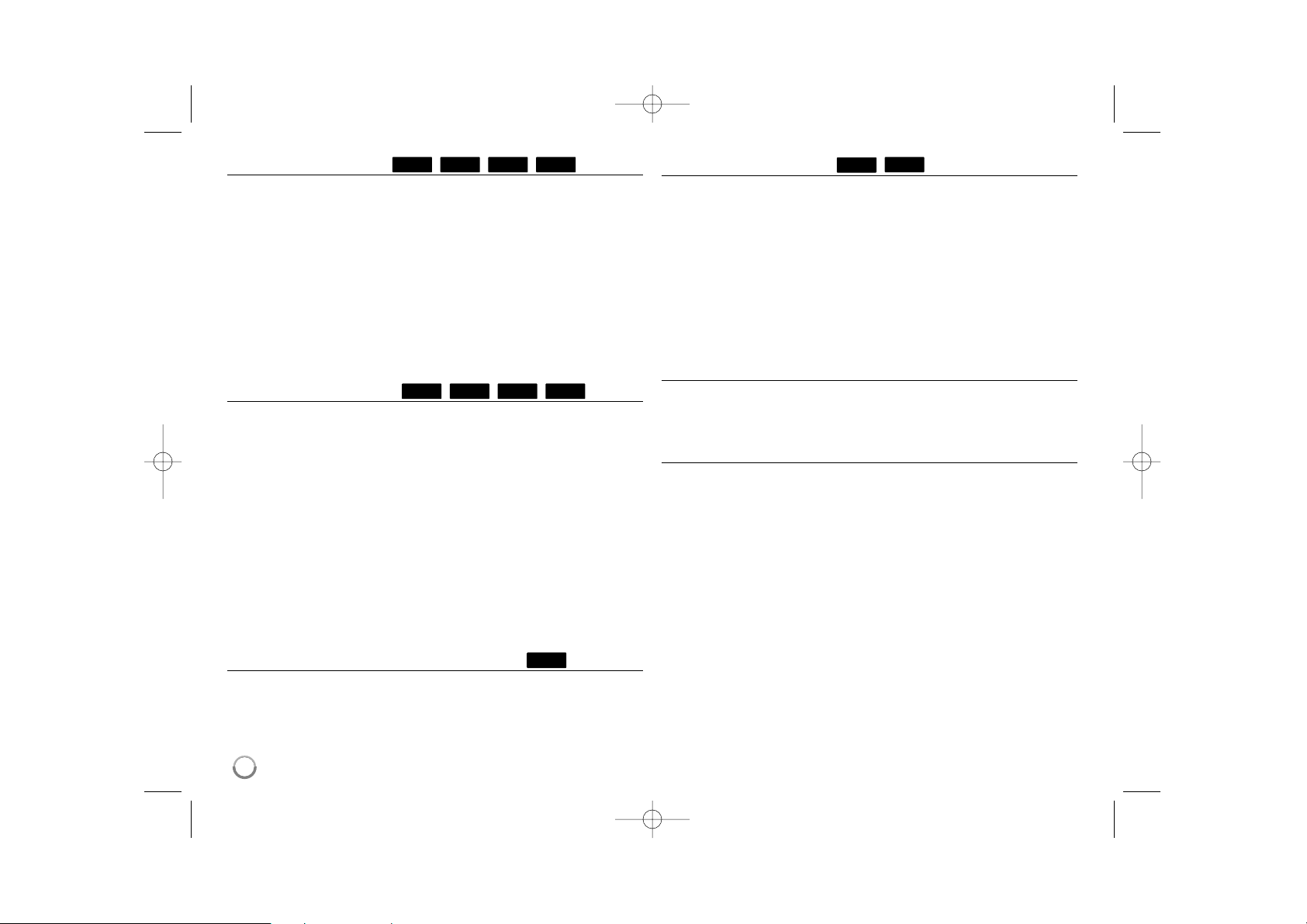
30
Zvolení jazyka titulků
Během přehrávání stiskněte tlačítko SUBTITLE ON/OFF k zapnutí nebo
vypnutí titulků a stiskněte opakovaně tlačítko SUBTITLE k volbě
požadovaného jazyka titulků.
NEBO
Během přehrávání stiskněte tlačítko DISPLAY k zobrazení nabídky
přehrávání.
Použijte tlačítka v V ke zvolení možnosti [Titulky], poté použijte bB k volbě
požadovaného jazyka titulků.
Poznámka:
U některých disků lze měnit volbu podtitulků pouze prostřednictvím menu
disku. V takovémto případě stiskněte tlačítko TITLE/POPUP nebo DISC
MENU a z nabídky menu disku zvolte odpovídající podtitul.
Poslech různých audio
V průběhu přehrávání stiskněte opakovaně tlačítko AUDIO k poslechu
různého audio jazyka, audio stopy nebo audio kanálu.
NEBO
Během přehrávání stiskněte tlačítko DISPLAY k zobrazení nabídky
přehrávání.
Použijte v V ke zvolení možnosti [Audio], poté použijte tlačítko bB k volbě
požadovaného audio jazyka, audio stopy nebo audio kanálu.
Poznámky:
• Některé disky vám umožňují změnit volby zvuku jen přes nabídku
disku. V takovém případě stiskněte tlačítko TITLE/POPUP nebo DISC
MENU a zvolte vhodný zvuk v nabídce disku.
• Ihned po zapnutí zvuku může dojít k dočasnému nesouladu mezi
obrazem a aktuální zvukovou stopou.
• Na disku BD-ROM lze formát multiaudio (5.1CH nebo 7.1CH) zobrazit
na obrazovce stiskem [MultiCH].
Používání barevných tlačítek (A, B, C, D)
Tyto operace jsou přístupné pouze během přehrávání obsahu BD-J.
Použijte vhodná tlačítka, jak je uvedeno na displeji. V závislosti na obsahu
disku se mohou jednotlivé funkce tlačítek lišit.
Uložení poslední scény
Tato jednotka ukládá do paměti poslední scénu z posledního sledovaného
disku. Poslední scéna zůstane v paměti, i když vyjmete disk z jednotky
nebo vypnete jednotku. Jestliže vložíte disk s uloženou scénou, tato scéna
se automaticky vyvolá.
Poznámky:
• Nastavení se uloží do paměti pro pozdější použití.
• Tato jednotka neukládá nastavení disku, jestliže vypnete jednotku
dříve, než jej začnete přehrávat.
• Funkce paměti poslední sekvence (Last Scene Memory) předchozího
disku je vymazána, jakmile se spustí jiný disk.
• Tato funkce nemusí být u některých disků přístupná.
Spořič obrazovky
Pokud necháte přehrávač zastavený po dobu pěti minut, na obrazovce se
objeví spořič obrazovky. Pokud je spořič obrazovky zobrazen po dobu
pěti minut, přístroj se automaticky sám vypne.
Volba barevného systému
Musíte zvolit vhodný režim barevného systému vaší televize.
1 Stiskněte OPEN/CLOSE (Z) pro otevření přihrádky na disk.
2 Stiskněte a podržte déle než 5 sekund tlačítko PAUSE (X) pro změnu
barevného systému. (AUTO t PAL t NTSC t AUTO)
Zvolený režim barevného systému je zobrazen v okně displeje.
[AUTO] – Výstupní zdroj tohoto přehrávače se liší dle aktuálně
přehrávaného disku nebo obsahů videa (YouTube atpod.).
[PAL] – Výstupní zdroj přehrávače má vždy výstup v barevném systému
PAL.
[NTSC] – Výstupní zdroj přehrávače má vždy výstup v barevném systému
NTSC.
DVD
BD
BD
DivX
AVCHD
DVDBD
DivX
AVCHD
DVDBD
BD370-P-BCZELLK-CZE 3/31/09 11:27 AM Page 30
Page 31

31
a Titul/Stopa – Aktuální titul/stopa číslo/celkový počet titulů/stop.
b Kapitola – Číslo aktuální kapitoly / celkový počet kapitol.
c Čas – Uplynulý čas přehrávání.
d Audio – Vybraný jazyk zvuku nebo zvukový kanál.
e Titulky – Vybrané titulky.
f Úhel – Vybraný úhel / celkový počet úhlů.
g Opakovat – Zvolený režim opakování.
Poznámky:
• Pokud není během několika sekund stisknuto žádné tlačítko, zobrazení
na obrazovce zmizí.
•
Číslo titulu nelze u některých disků zobrazit.
• Položka nemusí být u některých disků nebo titulů dostupná.
• Při přehrávání BD interaktivního titulu se zobrazují některé informace
o nastavení, nelze je však měnit.
Přechod k jinému titulu/kapitole/stopě
Pokud má disk více než jeden titul/kapitolu/stopu, můžete přejít k dalšímu
titulu/kapitole/stopě.
Během přehrávání stiskněte tlačítko DISPLAY, poté použijte v / V k volbě
ikony [Titul/Kapitola/Stopa]. Poté stiskněte příslušné číselné tlačítko (0-9)
nebo b / B k volbě čísla titulu/kapitoly/stopy.
Přehrávání od navoleného času
Stiskněte tlačítko DISPLAY během přehrávání. Políčko vyhledávání času
ukazuje uplynulý čas. Zvolte možnost [Čas] a poté vložte požadovaný čas
zahájení v hodinách, minutách a vteřinách zleva doprava. Chcete-li najít
například scénu ze druhé hodiny, desáté minuty a dvacáté vteřiny, zadejte
„21020“ a stiskněte ENTER. Pokud vložíte nesprávná čísla, stiskněte
CLEAR a vložte správná čísla.
Sledování z jiného úhlu pohledu
Jestliže disk obsahuje scény zaznamenané při různých úhlech kamery,
můžete během přehrávání přejít na jiný úhel kamery.
Během přehrávání stiskněte tlačítko DISPLAY k zobrazení nabídky
přehrávání. Ke zvolení možnosti [Úhel] stiskněte tlačítko v V poté použijte
bB k volbě požadovaného úhlu.
Změna režimu opakování
Stiskněte tlačítko DISPLAY během přehrávání. Ikona opakování ukazuje
aktuální režim opakování. Použijte tlačítka bB ke zvolení požadovaného
režimu opakování.
Chcete-li opakovat určitou část, stiskněte tlačítko bB k volbě [A-] pro
volbu začátku části, kterou si přejete opakovat a stiskněte tlačítko ENTER
k určení konce této části. Vámi vybraná část se bude neustále opakovat.
Nelze zvolit kratší, než 3 sekundovou část.
Normální přehrávání obnovíte zvolením tlačítka bBk navolení [Vyp.].
DivX
AVCHD
DVDBD
DVDBD
DivX
AVCHD
DVDBD
DivX
AVCHD
DVDBD
Zobrazení informací o disku
1 Přehrát vložený disk: PLAY
2 Zobrazí se nabídka přehrávání: DISPLAY
3 Zvolte položku:
vv VV
4 Navolte nastavení nabídky přehrávání:
bb BB
5 Odejít z nabídky přehrávání disku: DISPLAY
NA DÁLKOVÉM
OVLADAČI
a
b
c
d
e
f
g
BD370-P-BCZELLK-CZE 3/31/09 11:27 AM Page 31
Page 32

32
Tento přístroj umožňuje využívání funkcí jako je picture- in-picture (obraz v
obraze), sekundární audio a virtuální produkce atd., s režimem BD-Video
podporujícím BONUSVIEW (BD-ROM verze 2 Profile 1 verze 1.1/ Final
Standard Profile). Kromě funkce BONUSVIEW vám BD-Video podporující
BD-Live (BD-ROM verze 2 Profile 2) s možností síťového propojení
umožňuje po připojení k internetu využívat další funkce, například online
hry.
Používání BD-Live disků v kombinaci s internetem
Tento přístroj podporuje BD-Live, což je nová funkce BD-Video, která
umožňuje používat následující interaktivní funkce v kombinaci s připojením
k internetu. (Využitelné funkce a obsluha se mohou u jednotlivých disků
měnit. O podrobnostech se informujte v pokynech vztahujících se k disku.)
– Doplňkový obsah jako ukázky nových filmů, titulky a Blue-ray Java
disk, atd. mohou být staženy na USB Flash Drive a přehrány.
– Zvláštní video data atd. mohou být přehrávána současně s jejich
stahováním na USB Flash Drive.
Příprava:
• Přístroj musí být připojen k internetu a nastaven k používání funkcí
BD-Live (viz str. 18 a 26).
• K použití této funkce je USB Flash Drive nezbytný. Připojte USB Flash
Drive (viz strana 20).
• Volné místo na USB Flash Drive musí být nejméně 1GB.
Výstraha:
Nevyjímejte připojené USB zařízení při stahování obsahu nebo pokud je
Bluray disk stále ve čtečce. Toto počínání může poškodit připojené USB
zařízení a funkce BD-Live nemusí již správně pracovat s poškozeným
USB zařízením. Pokud vám připadá, že připojené USB zařízení je
poškozeno v důsledku takovéto činnosti, můžete zformátovat připojené
USB zařízení z PC a znovu použít s tímto přehrávačem.
Poznámky:
• Některé obsahy BD-Live mohou být na některých územích omezeně
zpřístupněny v závislosti na vlastním rozhodnutí poskytovatele
obsahů.
• Stažení a spuštění obsahu BD-Live může trvat i několik minut.
• U některých disků nemusí BD-Live fungovat, pokud je volba připojení
[Připojení BD-LIVE] nastavena na [Zčásti povoleno]. (Viz stránka 26).
• Připojování k internetu může chvíli trvat nebo k němu v závislosti na
připojovacím prostředí nemusí dojít. Je potřebné širokopásmové
připojení.
• V průběhu činnosti USB Flash Drive nevyjímejte. USB Flash Drive se
může poškodit. Nejdříve zastavte přehrávání a vypněte nabídku.
Tip:
Zvláštní video data atd. mohou být přehrávána současně s jejich stahováním na USB Flash Drive pomocí jedné funkce BD-Live. Přehrávání
může být pozastaveno v závislosti na kvalitě komunikačního prostředí.
Některé funkce lze deaktivovat, aby se zabránilo přeskakování do
sekvencí, které nebyly staženy atd.
AACS Online
Pokud se přehrává disk podporující BD-Live, lze identifikaci přehrávače
nebo disku odeslat poskytovateli obsahu prostřednictvím internetu.
Poskytované služby a funkce mohou být u každého disku jiné.
– Pokud na serveru pomocí těchto identifikačních údajů zaznamenáte
svoji historii prohlížení, mohou vám být nabízeny další, podobné filmy.
– Lze ukládat i historii výsledků her.
Zábava z disků BD-Live™
1 Vložte disk BD-ROM s BD-LIVE™ funkcemi: OPEN/CLOSE (Z)
2 Zkontrolujte síťové spojení a nastavení: –
K použití funkce BD-Live je třeba být připojený
k síti Internet.
3 Do USB vstupu vložte USB Flash Drive: –
Funkce BD-Live potřebují USB Flash Drive
4 Zvolte funkce BD-LIVE™ v nabídce disku: v V b B, ENTER
NA DÁLKOVÉM
OVLADAČI
BD370-P-BCZELLK-CZE 3/31/09 11:27 AM Page 32
Page 33

33
Přehrávání sekundárního videa (obraz v obraze) a
sekundárního audia
Sekundární video lze přehrávat z disku kompatibilního s funkcí
picture-in-picture.
O postupu pro přehrávání se informujte v pokynech vztahujících se k
disku.
– Sekundární video zapnete/vypnete stiskem PIP.
Přehrává se sekundární video.
Pro zapnutí nebo vypnutí stiskněte tlačítko.
– Audio se sekundárním videem zapnete/vypnete stiskem PIP AUDIO.
Přehrává se sekundární audio.
Pro zapnutí nebo vypnutí stiskněte tlačítko.
Poznámky:
• Disky se nemusí pokaždé přehrávat podle nastavení tohoto přístroje,
protože některé disky upřednostňují určité přehrávací formáty.
• Během vyhledávání/zpomaleného režimu (search/slow-motion) nebo
posunu po záběrech (frame-by-frame) se přehrává pouze primární
video.
• Pokud je sekundární video vypnuto, nepřehrává se ani sekundární
audio.
• Tato funkce nemusí být u některých disků přístupná.
• Sekundární a interaktivní zvuk nemusí být součástí výstupního bitového
proudu, je-li možnost [SPDIF] nebo [HDMI] nastavena na [Primární
průchod]. (S výjimkou kanálů LPCM Codec: výstup vždy zahrnuje
interaktivní a sekundární audio.)
Poznámka:
• V průběhu připojení USB Flash Drive a současně během vložení disku
se objeví nabídka pro výběr média.
Zvolte médium a stiskněte ENTER.
• Lze využívat četné funkce přehrávání. Viz stránky 28-31.
• V nabídce [Film] se pohybujte na předchozí nebo následující stránku
pomocí červeného a modrého tlačítka.
• Na tomto přehrávači nelze přehrávat nefinalizované disky ve formátu
DVD-VR.
• Některé DVD-VR disky jsou vybaveny CPRM daty v souladu s režimem
DVD RECORDER. Tento přístroj disky tohoto typu nepodporuje.
Co je to CPRM?
CPRM je systém ochrany proti kopírování (s kódovacím systémem
scramble) umožňující pouze nahrávání vysílacích programů ‘copy once’
(kopírovat jednou). CPRM je zkratka pro Content Protection for
Recordable Media (ochrana obsahu nahrávacích médií).
Přehrávání filmu
1
Vložte disk nebo USB Flash Drive s filmovým
–
obsahem.
2 Zobrazí se [Domácí nabídka]: HOME
3 Vyberte volbu [Film] :
bb BB
, ENTER
4 Vyberte film z nabídky [Film]: v V
5 Přehrávání zvoleného filmu: PLAY
6 Zastavení přehrávání: STOP
Přehrávač přehrává soubory DivX na disku/USB
Flash Drives a video obsahy zaznamenané na
DVD-RW(VR mode) discích.
Než začnete přehrávat soubory DivX, přečtěte si
„Požadavky na soubory DivX“ na straně 34.
NA DÁLKOVÉM
OVLADAČI
BD370-P-BCZELLK-CZE 3/31/09 11:27 AM Page 33
Page 34
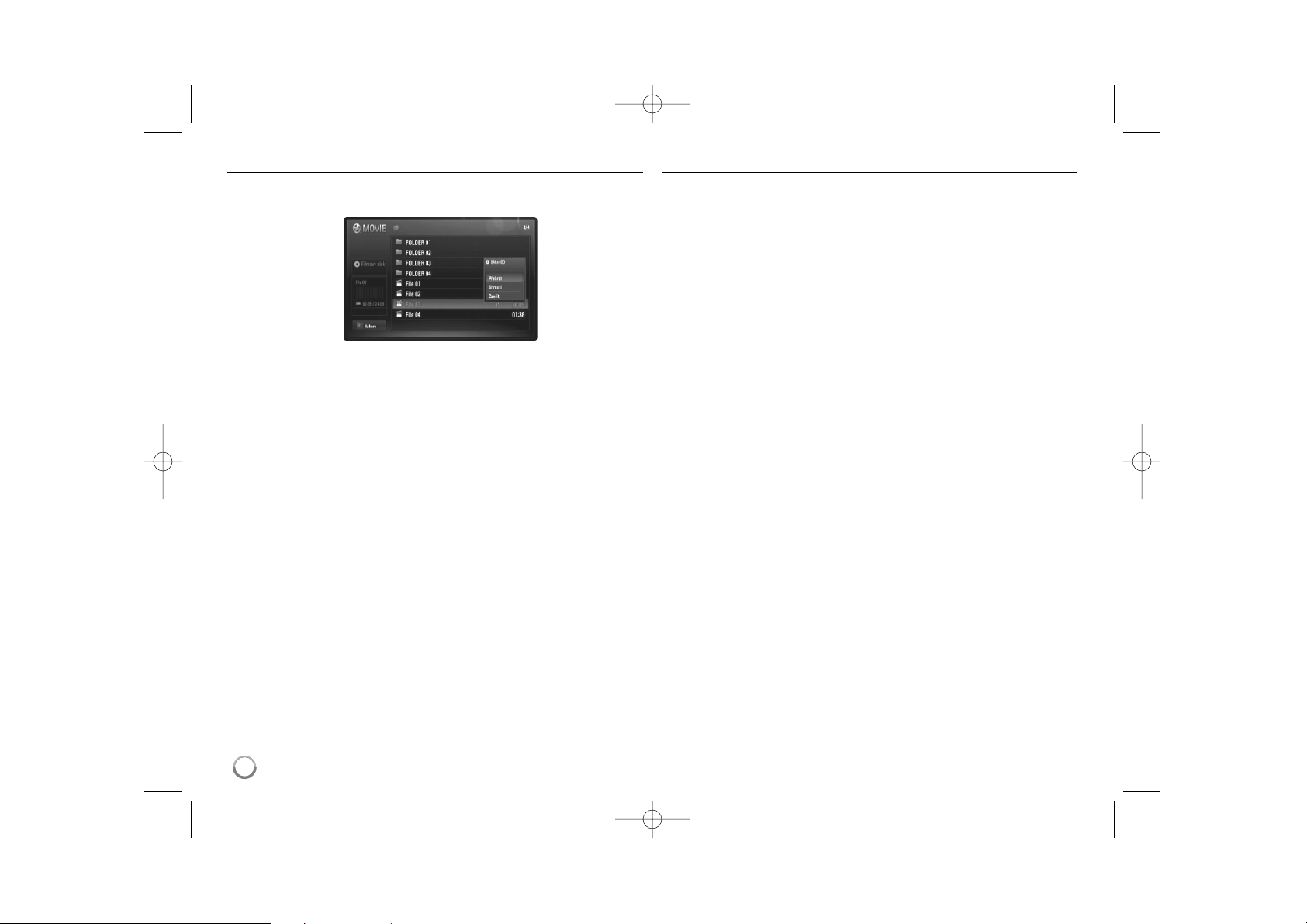
34
Nabídka možností Seznamu filmů
Použijte v / V pro volbu titul v menu [Film] a stiskněte ENTER.
Zobrazí se menu možností.
Příklad souboru DivX
Použijte v / V k volbě možnosti a stiskněte ENTER.
• [Přehrát] Spustí přehrávání zvoleného titulu.
• [Shrnutí] Pustí přehrávání od sekvence, kde se předtím přestalo.
• [Zavřít] Opuštění menu možností. Lze je opustit i stiskem tlačítka
RETURN.
Zobrazování titulků v DivX
Pokud se titulky nezobrazují správně, změňte jazykový kód (viz níže).
1 Během přehrávání stiskněte a po dobu 3 vteřin držte SUBTITLE.
Objeví se kód jazyka.
2 Pro výběr jiného jazykového kódu tiskněte opakovaně tlačítko b / B,
dokud se titulky neobjeví správně a poté stiskněte ENTER.
Požadavky na soubory DivX
Kompatibilita souborů DivX s tímto přehrávačem je omezena následovně:
• Dostupný rozsah rozlišení:
DIVX 3.xx - DIVX 6.xx: 720 x 576 (H x V) pixelů
XVID, H.264/MPEG-4 AVC: 1920 x 1080 (H x V) pixelů
• Názvy souborů DivX a podtitulů jsou omezeny na 50 znaků.
• Přípony souborů DivX: „.avi“, „.divx“, „.mpg“, „.mpeg“, „.mp4“, „.mkv“
• Přehrávatelný podtitul DivX: SubRip (.srt / .txt), SAMI (.smi),
SubStation Alpha (.ssa/.txt), MicroDVD (.sub/.txt),
SubViewer 2.0 (.sub/.txt), TMPlayer (.txt), DVD Subtitle System (.txt)
• Přehrávatelný formát Codec: „DIVX3.xx“, „DIVX4.xx“, „DIVX5.xx“,
„XVID“, „DIVX6.xx“ (pouze standardní přehrávání), H.264/MPEG-4 AVC
• Pokud je přístroj vybaven pouze verzí DivX 6.0, je podporována pouze
funkce přehrávání.
• Přehrávatelný formát audio:
„Dolby Digital“, „DTS“, „MP3“, „WMA“, „AAC“
• Vzorkovací kmitočet: 8 - 48 kHz (MP3), 32 - 48 kHz (WMA)
• Přenosová rychlost: 8 - 320 kbps (MP3), 32 - 192 kbps (WMA)
• Formát CD-R/RW, DVD±R/RW, BD-R/RE:
ISO 9660+JOLIET, UDF a formát UDF Bridge.
• Maximum souborů/složek:
Méně než 650 (celkový počet souborů a složek)
• Ne všechno ve formátu WMA Audio je kompatibilní s tímto přístrojem.
• Tento přehrávač podporuje H.264/MPEG-4 AVC Main a High profil na
úrovni 4.1. Pokud má soubor vyšší úroveň, přehrávač se vás dotáže,
zda si přejete soubor opravdu přehrát.
• Není možné zobrazit titulky pro videa s příponami „.mpg“ a „.mpeg“.
• Filmové soubory HD obsažené na CD nebo USB 1.0/1.1 nemusí být
přehrány správně. Je doporučeno přehrávat obsahy BD, DVD nebo
USB 2.0 prostřednictvím filmových souborů HD.
BD370-P-BCZELLK-CZE 3/31/09 11:27 AM Page 34
Page 35

35
Příklad Audio CD
Poznámka:
V případě, že je USB Drive zapojený a současně je vložen disk, objeví se
nabídka pro zvolení média. Zvolte médium, poté stiskněte tlačítko ENTER.
Tipy
• Pro přechod přímo na některou stopu nebo soubor a zahájení
přehrávání zadejte číslo stopy/souboru pomocí číselných tlačítek (0-9).
• Přehrávání se může začít automaticky, jestliže se vloží Audio CD.
• Zvolte složku, stiskněte ENTER a můžete prohlížet soubory v složce.
Pokud chcete přejít o adresář výš, použijte b nebo v/V ke zvýraznění
[Nahoru] a stiskněte ENTER.
• V nabídce [Hudba] se pohybujte na předchozí nebo následující
stránku pomocí červeného a modrého tlačítka.
• Indikátor ekvalizéru není propojený s přehrávanou hudbou.
• Není-li možné vyjádřit kód v názvu souboru, může se zobrazit jako
nečitelný.
Nabídka možností [Hudba]
Pro výběr stopy nebo souboru v nabídce [Hudba] stiskněte v / V a poté
ENTER. Objeví se nabídka možností.
Pomocí tlačítek v / V vyberte možnost a stiskněte ENTER.
• [Přehrát] Spustí přehrávání zvolené stopy nebo souboru.
• [Volba přehr.] Přehrává jen označené stopy nebo soubory. Použijte
funkci MARKER pro výběr více souborů nebo stop.
• [Náhodně] Spustí nebo zastaví náhodné přehrávání.
Stiskem > během náhodného přehrávání jednotka zvolí další
stopu a obnoví náhodné přehrávání.
• [Odznačit vše] Zruší označení všech označených souborů nebo
stop.
• [Zavřít] Zavře možnosti nabídky. Můžete ji zrušit i stisknutím
tlačítka RETURN.
Poznámka:
Nemůžete používat funkce [Volba přehr.] a [Náhodně] zároveň.
Poslech hudby
1
Vložte audio CD nebo disk/USB Flash Drive se
–
soubory MP3/WMA.
2 Zobrazí se [Domácí nabídka]: HOME
3 Zvolte volbu [Hudba]:
bb BB
, ENTER
4 Vyberte hudbu z nabídky [Hudba]: v V
5 Přehrávání zvolené hudby: PLAY
6 Zastavení přehrávání: STOP
Přehrávač přehrává audio CD a soubory
MP3/WMA. Než začnete přehrávat soubory
MP3/WMA, přečtěte si „Požadavky na MP3/WMA
audio soubory“ na straně 36.
NA DÁLKOVÉM
OVLADAČI
BD370-P-BCZELLK-CZE 3/31/09 11:27 AM Page 35
Page 36

36
Požadavky na soubory MP3 a WMA
Přípony souborů: „.mp3“, „.wma“
Vzorkovací frekvence: v rozmezí 8 - 48 kHz (MP3), v rozmezí 32 -
48kHz (WMA)
Datový tok: v rozmezí 8 - 320kbps (MP3), v rozmezí 32 - 192kbps (WMA)
Formát CD-R/RW, DVD±R/RW, BD-R/RE:
ISO 9660+JOLIET, UDF a formát UDF Bridge
Maximum souborů/složek:
Méně než 650 (celkový počet souborů a složek)
Poznámky k souborům MP3 a WMA
• V závislosti na velikosti a počtu souborů MP3 a WMA může trvat
několik minut, než se načte obsah média.
• Tento přístroj nepodporuje ID3 Tag v MP3.
• Absolutní přehrávaný čas zobrazený na obrazovce nemusí správně
odpovídat souborům VBR.
Poznámka:
V případě, že je USB Drive zapojený a současně je vložen disk, objeví se
nabídka pro zvolení média. Zvolte médium, poté stiskněte tlačítko ENTER.
Tipy
• Pro přechod ke konkrétnímu souboru zadejte číselnými tlačítky (0-9)
číslo souboru.
• Můžete se posunout na předcházející nebo následující soubor stiskem
tlačítka . nebo > během prohlížení fotografického souboru na
celé obrazovce.
Prohlížení obrázku
1 Vložte disk nebo USB Flash Drive s –
obrázkovými soubory.
2 Zobrazí se [Domácí nabídka]: HOME
3 Zvolte volbu [Fotografie]: bB, ENTER
4 Vyberte obrázek z nabídky [Fotografie]: vVbB
5
Zobrazení vybraného obrázku na celé obrazovce:
ENTER
6
Zobrazení příštího nebo předchozího obrázku:
. / >
7 Návrat na obrazovku nabídky [Fotografie]: STOP
Přístroj může přehrávat obrázkové soubory. Než
začnete přehrávat obrázkové soubory, přečtěte si
„Požadavky na obrázkové soubory“ na straně 37.
NA DÁLKOVÉM
OVLADAČI
BD370-P-BCZELLK-CZE 3/31/09 11:27 AM Page 36
Page 37
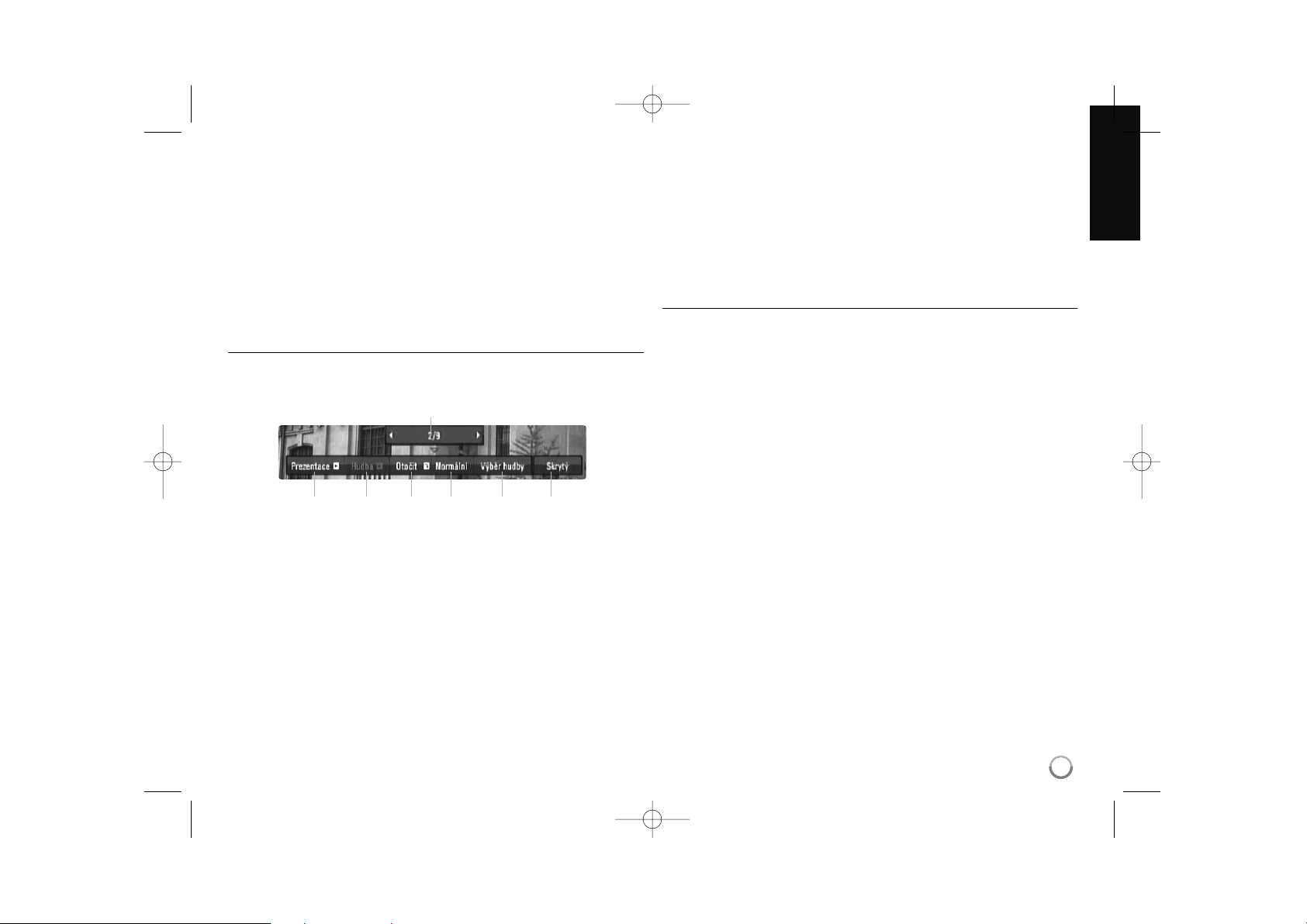
37
• Když se objeví nabídka [Fotografie], můžete stisknutím PLAY (N)
zahájit prezentaci obrázků.
• Zvolte složku, stiskněte ENTER a můžete prohlížet soubory ve složce.
Chcete-li se přesunout o úroveň výš ve struktuře složek, použijte
v/V/b/B pro zvýraznění položky [Nahoru] a stiskněte ENTER.
• V nabídce [Fotografie] se pohybujte na předchozí nebo následující
stránku pomocí červeného a modrého tlačítka.
• Není-li možné vyjádřit kód v názvu souboru, může se zobrazit jako
nečitelný.
Možnosti během prohlížení souboru s fotografií na celé
obrazovce
Během prohlížení obrázků na celé obrazovce můžete používat různé
nabídky.
Pro výběr nabídky a použití nabídky stiskněte v V b B (viz níže).
a Pro návrat k předchozímu nebo postoupení k následujícímu
souboru stiskněte bB.
b Pro zahájení nebo pozastavení prezentace obrázků stiskněte
ENTER.
c Pro přehrání nebo pozastavení hudební kulisy stiskněte ENTER.
Tato nabídka je k dispozici po zvolení hudební kulisy pomocí
nabídky [Výběr hudby].
d Pro otočení obrázku ve směru hodinových ručiček stiskněte
ENTER.
Tato nabídka není k dispozici během prezentace obrázků.
e Pro zvolení rychlosti prezentace obrázků stiskněte ENTER.
f Zvolte hudební kulisu.
1) Po stisknutí ENTER se objeví nabídka.
2) Pro výběr média nebo složky, které obsahují hudební soubor(y)
stiskněte vVbB.
3) Pro potvrzení vašeho výběru stiskněte ENTER.
g Stiskněte tlačítko ENTER pro odchod z nabídky možností.
Pro opětovné zobrazení nabídky stiskněte ENTER.
Požadavky na fotosoubory
Přípony souborů: „.jpg“, „.jpeg“, „.png“
Doporučená velikost:
Méně než 3000 x 3000 / 24 bitů/pixel
Méně než 3000 x 2250 / 32 bitů/pixel
Formát CD-R/RW, DVD±R/RW, BD-R/RE:
ISO 9660+JOLIET, UDF a formát UDF Bridge
Maximum souborů/složek:
Méně než 650 (celkový počet souborů a složek)
Poznámky k fotosouborům:
• Bezeztrátová komprese obrázkových souborů není podporována.
• Dostupná velikost „Progressive photo“ je omezena na 3.3M pixely.
• Podle velikosti a počtu fotosouborů může trvat načtení obsahu média i
několik minut.
bcdefg
a
BD370-P-BCZELLK-CZE 3/31/09 11:28 AM Page 37
Page 38

38
O nabídce YouTube
V nabídce YouTube jsou různé možnosti. Pro výběr nabídky a použití nabídky stiskněte v V b B a pro výběr možností stiskněte ENTER (viz níže).
abc de
fg hi
a Uváděný – Zobrazí se seznam vybraných videí.
b Poslední videa – Zobrazí se seznam posledně aktualizovaných
videí.
c Nejsledov. – Zobrazí se seznam nejprohlíženějších videí.
Nabídka období se objeví v dolní části obrazovky.
d Vysoce hodn. – Zobrazí se nejvíce hodnocený seznam videí ze
serveru YouTube. Nabídka období se objeví v dolní části
obrazovky.
e Hledat – Nabídka klávesnice se zobrazí.
Více informací viz strana 40 „Vyhledání videí“
f Historie – Zobrazí se seznam až 5 dříve přehrávaných videí na
tomto zařízení.
g Oblíbené – Tato možnost se objeví pouze pokud je přístroj ve
stavu přihlášení. Zobrazí se seznam videí, který zajišťuje server
YouTube s Vaším účtem.
Některá videa se nemusí objevit v seznamu [Oblíbené], přestože
jsou umístěna na serveru.
h Přihlásit (Odhlásit) – Zobrazí se nabídka klávesnice k zapsání
nebo k návratu do stavu odhlášení. Více informaci viz „Přihlaste
se na svůj YouTube účet“ na straně 40.
i Lokál. st. – Vyberte zemi, jejíž videa by jste chtěli sledovat. Země,
uvedené v nabídce [Lokál. st.] mohou být jińé, než ty, které jsou
uvedeny na webu YouTube.
Poznámky:
• Nabídka YouTube může zobrazit 5 videí v seznamu videí.
Pro zobrazení dalších/předešlých 5-ti videí stiskněte červené nebo
modré tlačítko.
• Zvolíte-li v nabídce YouTube možnost [Nejsledov.] nebo [Vysoce hodn.],
objeví se nabídka období v dolní části obrazovky. Pro výběr nabídky
období stiskněte v V b B a pro zobrazení seznamu videí v rámci
zvoleného období stiskněte ENTER.
• Seznam videa hledaného z přehrávače se může lišit od seznamu
hledaného z webového vyhledávače na PC.
Přehrávání You Tube videí
1 Zkontrolujte síťové spojení a nastavení: –
viz strana 18 a 26
2 Zkontrolujte nastavení sítě: –
Viz strana 26.
3 Zobrazí se [Domácí nabídka]: HOME
4 Vyberte volbu [YouTube] :
bb BB
, ENTER
5 Zvolte požadovanou možnost v nabídce
bb BB
, ENTER
YouTube:
6 Zvolte video, které chcete přehrát:
bb BB
7 Zahajte přehrávání vybraného videa: PLAY (NN), ENTER
nebo DISPLAY
NA DÁLKOVÉM
OVLADAČI
Nabídka YouTube
seznam videí
nabídky období
Stav sítě
BD370-P-BCZELLK-CZE 3/31/09 11:28 AM Page 38
Page 39

39
O obrazovce přehrávání Youtube
Pokud stisknete PLAY (N) nebo ENTER na videu, které chcete sledovat,
obratovka přehrávání a podrobnosti o obsahu se objeví na obrazovce.
během přehrávání
Pokud přehrávání skončí nebo pokud se zastaví, zastavená obrazovka
přehrávání a související seznam videí se objeví na obrazovce. Pro výběr
aktuálního videa nebo videa ze souvisejícího seznamu videí stiskněte v V
bB a pro přehrání vybraného videa stiskněte PLAY (N) nebo ENTER.
během zastavení
Když stisknete DISPLAY na video, které chcete sledovat, přehrávání se
zahájí na celé obrazovce.
Celá obrazovka
Pro přepínání mezi přehráváním na celé obrazovce a přehráváním na
obrazovce s podrobnostmi o obsahu stiskněte DISPLAY.
Přehrávání videa
Při sledování videa z YouTube na Vašem přehrávači můžete ovládat
přehrávání YouTube videa. Můžete stisknout tlačítko na dálkovém
ovládání k pozastavení a pokračování sledování jako když sledujete DVD.
Při přehrávání filmu mají tlačítka na dálkovém ovládání následující funkce:
Tlačítko (Tlačítka) Funkce
N nebo ENTER Zahajuje přehrávání videa s podrobnostmi o obsahu.
DISPLAY Přepíná mezi přehráváním na celé obrazovce a
přehráváním na obrazovce s podrobnostmi o obsahu.
X Pro pozastavení videa během přehrávání. Pro
pokračování přehrávání pozastaveného videa
stiskněte opět PLAY (N).
x Zastavuje video a zobrazuje související seznam videí.
./> Posunuje přehrávání dopředu nebo dozadu.
HOME Po skončení sledování videí stiskněte tlačítko HOME
na dálkovém ovládání pro vstup do [Domácí nabídka].
Poznámky:
• Nastavení tohoto přehrávače neovlivňuje kvalitu přehrávání YouTube.
• Přehrávání videí z YouTube může být pozastaveno, zastaveno nebo
může nastat vyrovnávání v závislosti na Vaší širokopásmové
rychlosti.
Doporučujeme minimální rychlost připojení dosahující 1.5 Mbps. Pro
nejlepší přehrávací podmínky je doporučena rychlost připojení
dosahující 4.0 Mbps. Někdy se Vaše širokopásmová rychlost mění
podle síťových podmínek Vašeho zprostředkovatele internetových
služeb. Máte-li potíže udržet rychlé připojení, které je spolehlivé, nebo
chcete-li zvýšit rychlost Vašeho připojení, kontaktujete svého
zprostředkovatele internetových služeb. Mnoho zprostředkovatelů
internetových služeb nabízí různé širokopásmové rychlostní možnosti.
obrazovka
přehrávání
podrobnosti o
obsahu
obrazovka
přehrávání
progress bar
progress bar
obrazovka
přehrávání
související
seznam videí
progress bar
BD370-P-BCZELLK-CZE 3/31/09 11:28 AM Page 39
Page 40

40
Vyhledání videí
Můžete vyhledávat videa zadáním slov do 30-ti znaků.
Pro výběr možnosti
[Hledat] z nabídky stiskněte b B a pro zobrazení nabídky klávesnice
stiskněte ENTER. Pro výběr písmene stiskněte
vv VV bb BB
, poté stiskněte
ENTER v nabídce klávesnice pro potvrzení svého výběru.
K vložení písmena se znakem přízvuku, zvolte písmeno z rozšířené
znakové sady.
Příklad: Zvolte písmeno „D“ a poté stiskněte tlačítko DISPLAY pro
rozšířenou znakovou sadu. Prostřednictvím tlačítek
b B
zvolte „D“ nebo
„Ď“ a poté stiskněte tlačítko ENTER.
[OK]: Vyhledávání souvisejících videí prostřednictvím hledaných slov.
[Vyčistit]: Vymazání všech zadaných písmen.
[Mezera]: Vkládá mezeru na polohu kurzoru.
[Zpět]: Maže předchozí písmeno před polohou kurzoru.
[ABC / abc / #$%&]: Mění nastavení nabídky klávesnice na velká a malá
písmena nebo symboly.
Po skončení vkládání hledaných slov zvolte [OK] a stisknětě ENTER, aby
se zobrazil související seznam videí.
Poznámka:
Dostupné jazyky pro vstup do nabídky klávesnice jsou následující:
Anglický, španělský, italský, francouzský, německý, holandský, portugalský,
švédský, polský a český.
Přihlaste se na svůj YouTube účet
Ke sledování svého seznamu videí [Oblíbené] na serveru YouTube na
vašem účtu se potřebujete ke svému účtu YouTube přihlásit.
Pro výběr možnosti [Přihlásit] z nabídky stiskněte b B a pro zobrazení
nabídky klávesnice stiskněte ENTER. Pro výběr písmene stiskněte
vv VV bb BB
,
poté stiskněte ENTER v nabídce klávesnice pro potvrzení svého výběru.
[OK]: Dokončete vkládání Vašeho uživatelského jména a hesla.
[Vyčistit]: Vymazání všech zadaných písmen.
[Mezera]: Vkládá mezeru na polohu kurzoru.
[Zpět]: Maže předchozí písmeno před polohou kurzoru.
[ABC / abc / #$%&]: Mění nastavení nabídky klávesnice na velká a malá
písmena nebo symboly.
Chcete-li se odhlásit, zvolte [Odhlásit] z nabídky YouTube a stiskněte ENTER.
Tento přístroj umí automaticky ukládat až pět uživatelských jmen, které byly
již přihlášené. Seznam uživatelských jmen se objeví, zvolíte-li možnost
[Přihlásit].
Zvolte uložené uživatelské jméno na seznam a stiskněte ENTER, aby se
zobrazila nabídka klávesnice se zvoleným uživatelským jménem. Pro
přihlášení doplňte pouze chybějící heslo.
[Nové ID]: Zobrazuje nabídku klávesnice pro zapsání nového
uživatelského jména a hesla.
[X]: Maže uložené uživatelské jméno, jak je ukázáno nalevo od symbolu
[X].
BD370-P-BCZELLK-CZE 3/31/09 11:28 AM Page 40
Page 41
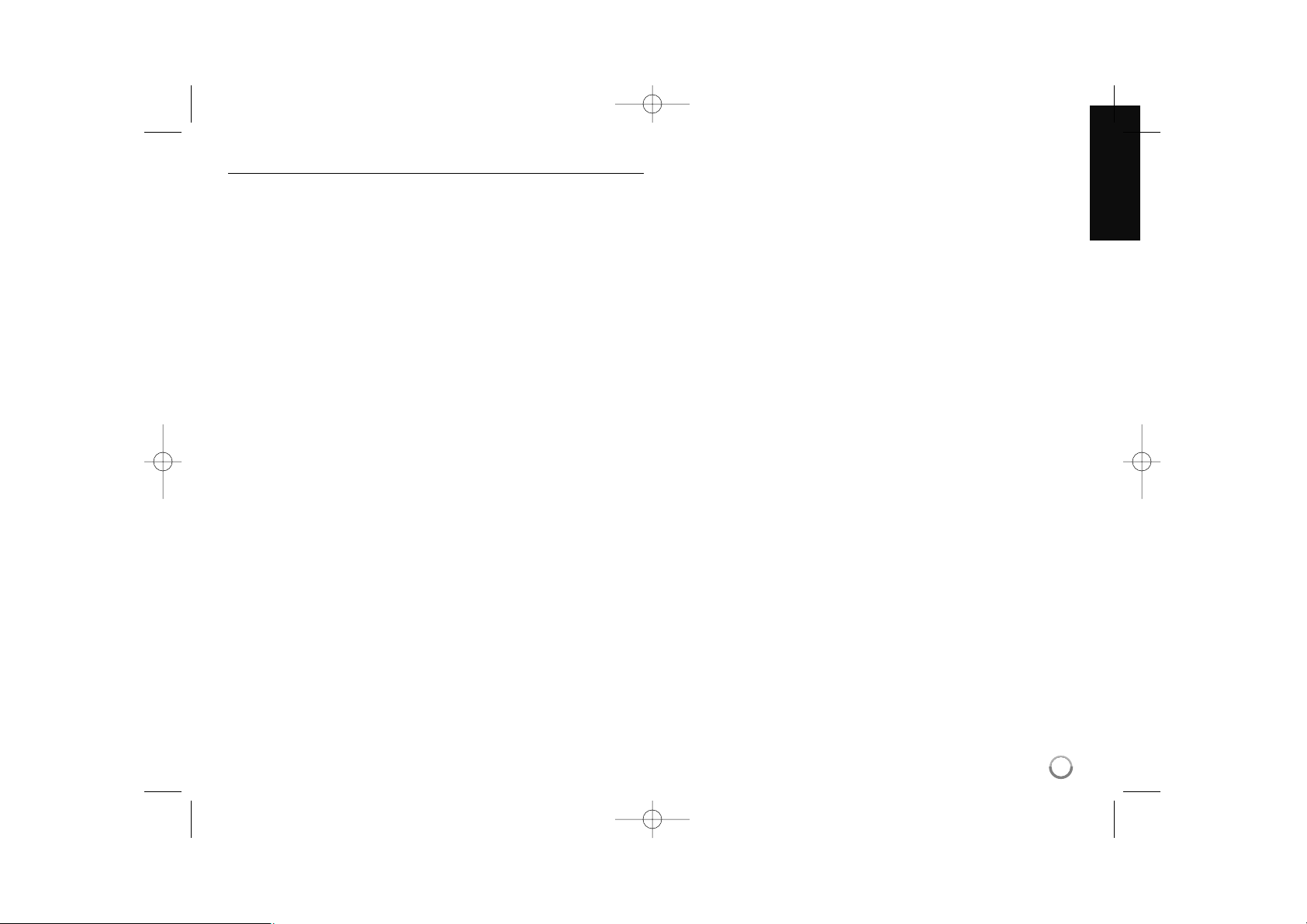
41
Aktualizace softwaru
Ke zvýšení výkonu produktu můžete aktualizovat přehrávač posledním
softwarem a/nebo přidat nové vlastnosti přehrávače. Můžete aktualizovat
software připojením přístroje přímo k serveru auktualizace.
Krok č.1: Zkontrolujte síťové spojení a nastavení
viz strana 18 a 26
Krok č.2: Kontrola nastavení sítě
Viz strana 26.
Krok č.3: Aktualizace softwaru
Upozornění
• Před aktualizací softwaru Vašeho přehrávače vyjměte z přehrávače
všechny disky a USB Flash Drive.
• Před aktualizací softwaru Vašeho přehrávače přehrávač vypněte a
poté opět zapněte.
• Během procesu aktualizace softwaru přehrávač nevypínjte ani
neodpojujte od zdroje energie a nemačkejte žádné tlačítko.
• Zrušíte-li aktualzaci, vypněte vypínač a zapněte pro stabilní výkon.
• Tento přístroj nemůže být aktualizován předchozí verzí softwaru.
1. Zvolte možnost [Aktual. softwaru] v nabídce [Nastavení] a poté
stiskněte B nebo ENTER.
2. Přehrávač zkontroluje nejnovější aktualizaci.
Výstraha: Stisknutí tlačítka ENTER během kontroly aktualizace tento
proces ukončí.
Poznámka: Pokud není k dispozici žádná aktualizace, objeví se zpráva
„Žádná aktualizace není k dispozici“. Pro návrat do [Domácí nabídka]
stikněte ENTER.
3. Existují-li novější verze, objeví se zpráva „Byla nalezena nová
aktualizace. Chcete ji stáhnout?“.
4. Zvolte možnost OK ke stažení aktualizace. (Zvolíte-li [Zrušit],
aktualizace bude ukončena.)
5. Přehrávač zahájí stahování nejnovější aktualizace ze serveru.
(Stahování trvá v síti s připojením o rychlosti 4Mbps přibližně
80 vteřin.)
6. Po ukončení stahování se objeví zpráva „Stahování dokončeno.
Chcete aktualizovat?“.
7. Zvolte možnost OK pro zahájení aktualizace.
(Zvolením možnosti [Zrušit] ukončíte aktualizaci a stažené soubory
nebudou moci být znovu použity. Pro příští aktualizaci softwaru bude
muset být proces aktualizace opět zahájen od začátku.)
Výstraha: Během aktualizace softwaru nevypínejte vypínač.
Poznámka: Zahrnuje-li software aktualizaci ovladače, může se
přihrádka na disk během procesu otevřit.
8. Po ukončení aktualizace se objeví zpráva „Aktualizace dokončena.“ a
vypínač se po pěti vteřinách automaticky vypne.
9. Zapněte vypínač zpět. Systém nyní pracuje s novou verzí.
10. Po ukončení procesu aktualizace opakujte postup 1-4 v Kroku 4 a
zkontrolujte, jestli nejsou k dispozici další aktualizace.
Tip:
Funkce aktualizace softwaru nemusí pracovat správně, což závisí na
možnostech Vašeho internetového připojení. V případě, že máte
možnost získat nejnovější software od autorizovaného LG Electronics
Service Centre, aktualizujte svůj přehrávač. Odkaz na „Zákaznická
podpora“ na straně 45.
BD370-P-BCZELLK-CZE 3/31/09 11:28 AM Page 41
Page 42
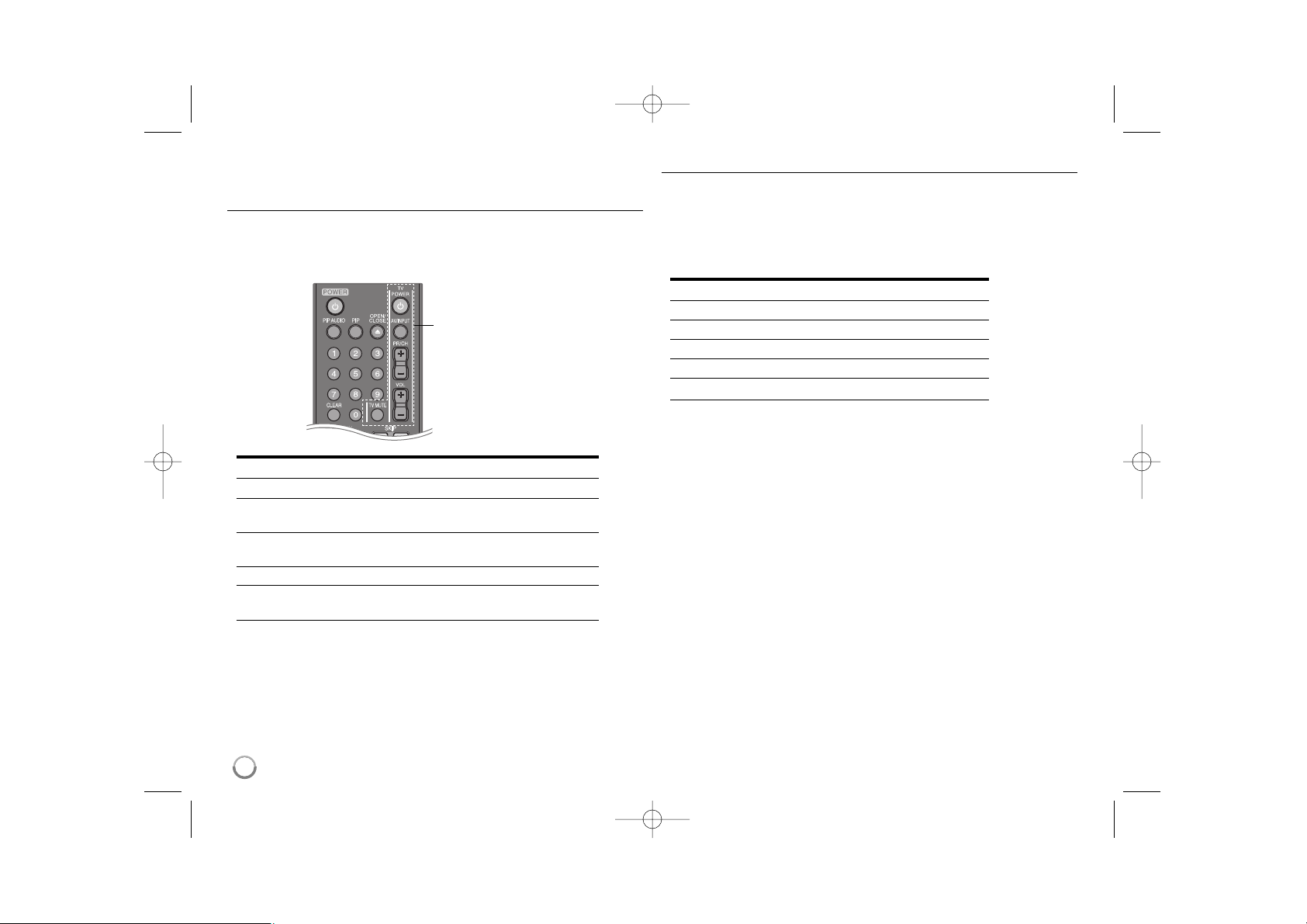
42
Příloha
Ovládání TV s dodaným dálkovým ovládáním
Pomocí dodaného dálkového ovladače můžete kontrolovat hlasitost,
vložený zdroj a stav vypínače na Vaší TV.
Televizor lze ovládat pomocí níže uvedených tlačítek.
Stiskem Můžete
TV POWER Zapnout nebo vypnout televizor.
AV/INPUT Přepnout zdroj vstupu pro televizor mezi TV
a jinými vstupními zdroji.
PR/CH +/- Procházet vpřed nebo vzad kanály
uloženými v paměti.
VOL +/– Nastavit hlasitost televizoru.
TV MUTE Dočasně vypne zvuk televizoru, stiskněte
znovu pro jeho obnovení.
Poznámka:
V závislosti na připojeném televizoru mohou být některá ovládací tlačítka
neúčinná.
Nastavení dálkového ovladače pro ovládání Vaší TV
Pomocí dodaného dálkového ovladače můžete ovládat Vaší TV.
Je-li vaše TV uvedena v následující tabulce, nastavte odpovídající kód
výrobce.
Když držíte stisknuté tlačítko vypínače a pomocí číselných tlačítek zadáte
výrobní kód Vaší TV (viz tabulka níže)
Pro dokončení nastavení uvolněte tlačítko vypínače.
Výrobce Číslo kódu
LG / GoldStar 1 (Predvolené), 2
Zenith 1, 3, 4
Samsung 6, 7
Sony 8, 9
Hitachi 4
V závislosti na typu televizoru nemusí být tento způsob ovládání televizoru
nebo některé z výše uvedených funkcí k dispozici ani po zadání
správného kódu výrobce. Při výměně baterií dálkového ovládání dochází k
vynulování kódu výrobce a k nastavení standardní hodnoty. Opětovně
zadejte příslušný číselný kód.
Tlačítka ovládání
televizoru
BD370-P-BCZELLK-CZE 3/31/09 11:28 AM Page 42
Page 43
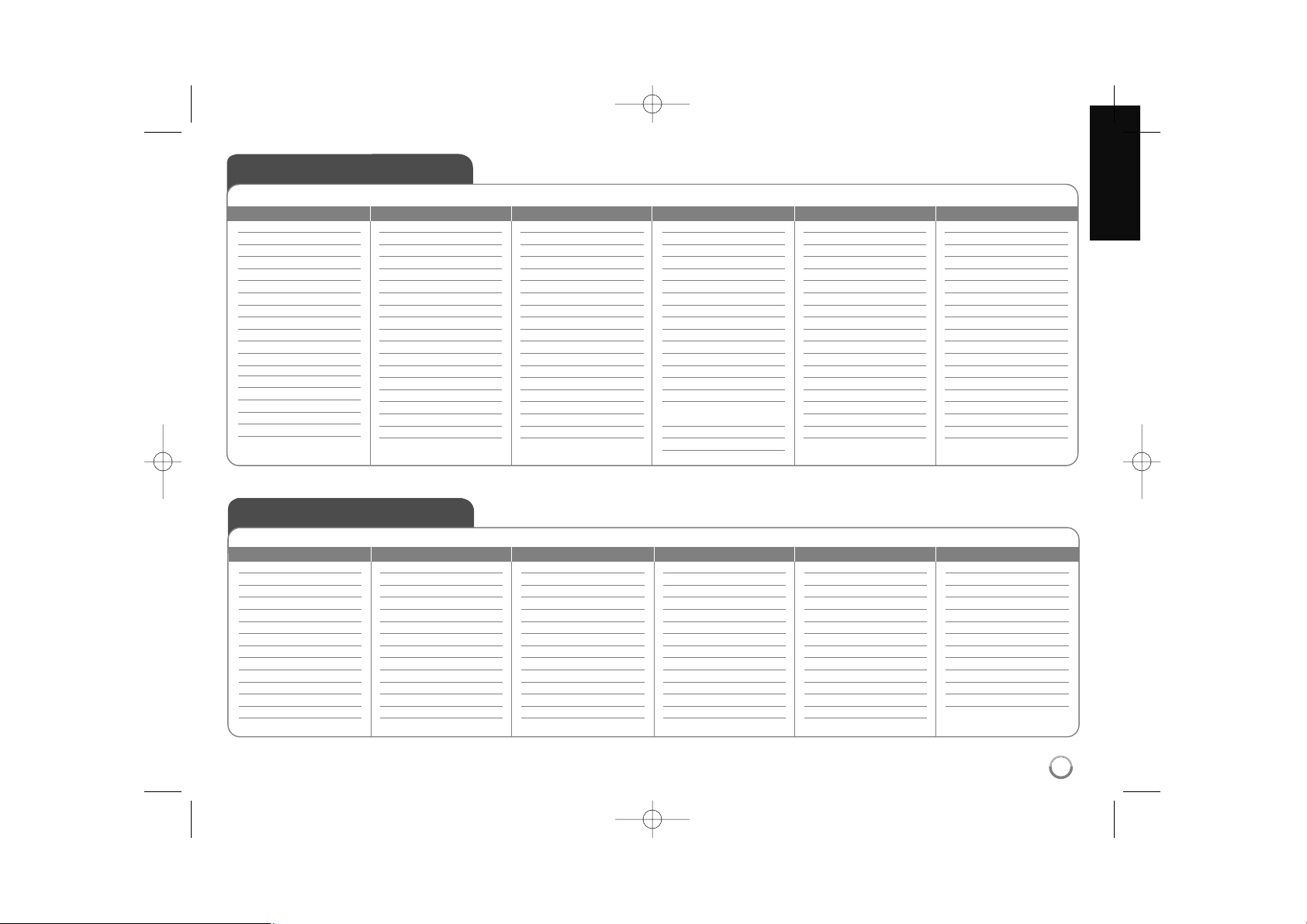
43
Kódy jazyků
Použijte tento seznam pro zadání požadovaného jazyka pro následující výchozí nastavení: [Zvuk disku], [Titulky disku] a [Nabídka disku].
Kódy oblastí
Kód oblasti si vyberte z tohoto seznamu.
Jazyk Kód
Afarština 6565
Afrikánština 6570
Albánština 8381
Amharština 6577
Arabština 6582
Arménština 7289
Ásámština 6583
Ajmaršti na 6588
Azerbajdžánština 6590
Baškirština 6665
Baskičtina 6985
Bengálština, bangladéština 6678
Bhútánština 6890
Bihárština 6672
Bretonština 6682
Bulharština 6671
Barmština 7789
Běloruština 6669
Čínština 9072
Jazyk Kód
Chorvatština 7282
Čeština 6783
Dánština 6865
Holandština 7876
Angličtina 6978
Esperanto 6979
Estonština 6984
Faerština 7079
Fidžijština 7074
Finština 7073
Francouzština 7082
Fríština 7089
Galicijština 7176
Gruzínština 7565
Němčina 6869
Řečtina 6976
Grónština 7576
Guaraní 7178
Gudžarátí 7185
Jazyk Kód
Hauština 7265
Hebrejština 7387
Hindština 7273
Maďarština 7285
Islandština 7383
Indonéština 7378
Interlingua 7365
Irština 7165
Italština 7384
Japonština 7465
Kannadština 7578
Kašmírština 7583
Kazaština 7575
Kyrgyzština 7589
Korejština 7579
Kurdština 7585
Laoština 7679
Latina 7665
Lotyština 7686
Jazyk Kód
Lingala 7678
Litevština 7684
Makedonština 7775
Malgašti na 7771
Malajšti na 7783
Malajálamština 7776
Maorština 7773
Maráthí 7782
Moldvština 7779
Mongolština 7778
Naurština 7865
Nepálština 7869
Norština 7879
Urijština 7982
Panžabština 8065
Paštština,
paštunština 8083
Perština 7065
Polština 8076
Portugalština 8084
Jazyk Kód
Kečujština 8185
Rétorománština 8277
Rumunština 8279
Ru ština 8285
Samojština 8377
Sanskrt 8365
Skotská gaelština 7168
Srbština 8382
Srbochorvatština 8372
Šonština 8378
Sindhština 8368
Sinhálština 8373
Slovenština 8375
Slovinština 8376
Španělština 6983
Súdánština 8385
Svahilština 8387
Švédština 8386
Tagalog 8476
Jazyk Kód
Tádžičtina 8471
Tamilština 8465
Telugština 8469
Thajština 8472
Tonžština 8479
Turečtina 8482
Turkmenština 8475
Twištin a 8487
Ukrajinština 8575
Urdština 8582
Uzbečtina 8590
Vietnamština 8673
Volapük 8679
Velštin a 6789
Volofština 8779
Xhoština 8872
Jidi š 7473
Jorubština 8979
Zulština 9085
Oblast Kód
Afghánistán AF
Argentina AR
Austrálie AU
Rakousko AT
Belgie BE
Bhútán BT
Bolívie BO
Brazílie BR
Kambodža KH
Kanada CA
Chile CL
Čína CN
Kolumbie CO
Kongo CG
Oblast Kód
Kostarika CR
Chorvatsko HR
Česká republika CZ
Dánsko DK
Ekvádor EC
Egypt EG
El Salvador SV
Etiopie ET
Fidži FJ
Finsko FI
Francie FR
Německo DE
Velká Británie GB
Řecko GR
Oblast Kód
Grónsko GL
Hongkong HK
Maďarsko HU
Indie IN
Indonésie ID
Izrael IL
Itálie IT
Jamajka JM
Japonsko JP
Keňa KE
Kuvajt KW
Libye LY
Lucembursko LU
Malajsie MY
Oblast Kód
Maledivy MV
Mexiko MX
Monako MC
Mongolsko MN
Maroko MA
Nepál NP
Nizozemí NL
Nizozemské Antily AN
Nový Zéland NZ
Nigérie NG
Norsko NO
Omán OM
Pákistán PK
Panama PA
Oblast Kód
Paraguay PY
Filipíny PH
Polsko PL
Portugalsko PT
Rumunsko RO
Ruská federace RU
Saudská Arábie SA
Senegal SN
Singapur SG
Slovenská republika SK
Slovinsko SI
Jižní Afrika ZA
Jižní Korea KR
Španělsko ES
Oblast Kód
Srí Lanka LK
Švédsko SE
Švýcarsko C H
Tchajwan TW
Thajsko TH
Turecko TR
Uganda UG
Ukrajina UA
Spojené státy US
Uruguay UY
Uzbekistán UZ
Vietnam VN
Zimbabwe ZW
BD370-P-BCZELLK-CZE 3/31/09 11:28 AM Page 43
Page 44

44
Odstraňování závad
Možná příčina
• Není připojena síťová šňůra.
• Není vložen disk.
• TV není nastavena na příjem výstupního video signálu.
• Není správně připojen videokabel.
• Vybrané rozlišení není na vašem televizoru použitelné.
• Zařízení připojené audiokabelem není nastaveno na
příjem výstupního signálu.
•
Zařízení připojené audiokabely je vypnuté.
• Možnosti [AUDIO] jsou chybně nastaveny.
• Přehrávač je v režimu přehrávání vzad a vpřed,
režimu pomalého pohybu a režimu pozastavení.
• Disk je obráceně.
• Byl vložen disk, který nelze přehrát.
• Je nastavena úroveň hodnocení.
• Disk byl nahrán na jiném přístroji a nebyl dokončen.
• Dálkové ovládání nemíří na snímač dálkového
ovládání v přehrávači.
• Dálkové ovládání je příliš daleko od přehrávače.
Příznak
Výpadek napájení.
Zařízení je zapnuté, avšak
přehrávač je mimo provoz.
Výpadek obrazu.
Výpadek zvuku.
Přehrávač nespouští
přehrávání.
Nesprávná funkce dálkového
ovládání.
Náprava
• Připojte síťovou šňůru řádně do zásuvky.
• Vložte disk. (Zkontrolujte, zda svítí indikátor disku v okně
displeje.)
• Přepněte televizor do příslušného režimu vstupu videa.
• Připojte řádně videokabel.
• Vyberte jiné rozlišení pomocí tlačítka RESOLUTION.
• Zvolte správný vstupní režim zesilovače, který umožní
reprodukci zvuku z přehrávače.
• Zapněte zařízení připojené audiokabelem.
• Nastavte správně možnosti [AUDIO] (viz strana 23).
• Návrat k běžnému přehrávání.
• Vložte disk tak, aby byl hrací stranou dolů.
• Vložte přehrávatelný disk. (Zkontrolujte typ disku a kód
oblasti.)
• Změňte úroveň hodnocení.
• Dokončete disk na daném přístroji.
• Zamiřte dálkové ovládání na snímač dálkového ovládání
v přehrávači.
• Používejte dálkové ovládání v blízkosti přehrávače.
BD370-P-BCZELLK-CZE 3/31/09 11:28 AM Page 44
Page 45
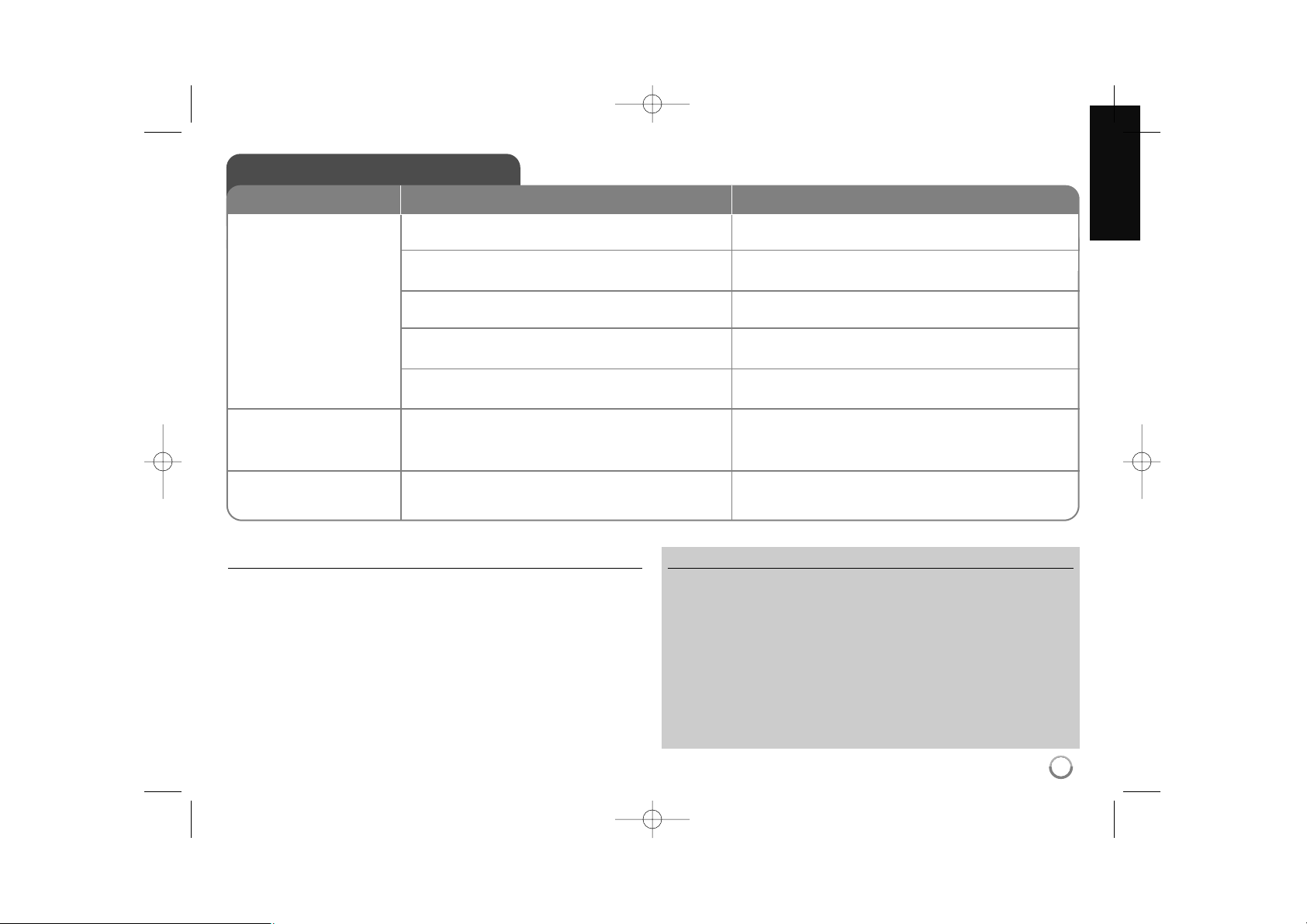
45
Resetování
přístroje
Pozorujete-li některý z následujících příznaků:
• Přístroj je zapnutý v zásuvce, ale nelze zapnout nebo vypnout
napájení.
• Displej na předním panelu nefunguje.
• Přístroj nepracuje normálně.
Přístroj můžete resetovat následovně:
• Stiskněte tlačítko POWER a podržte jej aspoň na 5 sekund. To přinutí
zařízení se vypnout a pak zařízení znovu zapněte.
• Vytáhněte přívodní šňůru, počkejte aspoň 5 sekund, a potom ji
znovu zapojte.
Zákaznická podpora
Přehrávač lze aktualizovat pomocí nejnovějšího softwaru pro vylepšení
funkce produktů nebo přidání funkcí nových.
Pro získání nejnovějšího softwaru pro tento přehrávač (pokud jsou k
dispozici aktualizace) navštivte stránku http://lgservice.com nebo se
obraťte na centrum zákaznické podpory společnosti LG Electronics.
Vyhrazujeme si právo provádět změny konstrukce a technických údajů
bez předchozího upozornění.
Odstraňování závad
Možná příčina
• USB Flash Drive není připojený.
• Připojený USB Flash Drive nemá dostatek volné
kapacity.
• Připojení k internetu není navázáno.
• Vaše širokopásmová rychlost není dostatečně rychlá
pro využití vlastností BD-Live.
• Možnost [Připojení BD-LIVE] v nabídce [Nastavení] je
nastavena na [Zakázáno].
• Širokopásmová rychlost není dostatečně rychlá pro
přehrávání videí z YouTube.
• Seznam ID je plný.
Příznak
Funkce BD-Live nefunguje.
Při přehrávání videí z
YouTube často dochází k
vyrovnávání.
ID YouTube se automaticky
neuložilo do seznamu ID.
Náprava
• Připojte FAT16 nebo FAT32 formátovaný USB Flash Drive
k USB vstupu.
• Zajistěte nejméně 1GB volného místa na USB Flash Drive
pro použití BD-Live funkcí
• Zajistěte správné připojení přístroje k místní síti a přístup k
internetu (viz str. 18).
• Doporučujeme kontaktovat Vašeho poskytovatele
internetových služeb a zvýšit širokopásmovou rychlost.
• Nastavte možnost [Připojení BD-LIVE] na [Povoleno].
• Doporučujeme kontaktovat Vašeho poskytovatele
internetových služeb a zvýšit širokopásmovou rychlost.
• Vymažte jedno z uložených ID a opět vstupte s ID.
BD370-P-BCZELLK-CZE 3/31/09 11:28 AM Page 45
Page 46

46
Technické údaje
Obecné
Napájení: AC 200-240 V, 50/60 Hz
Příkon: 18W
Rozměry (Š x V x H): Přibl. 430 x 54 x 245 mm bez konzoly
Čistá hmotnost (přibližně): 2,7 kg
Provozní teplota: 5 °C až 35 °C
Provozní vlhkost: 5 % až 90 %
Výstupy
VIDEO OUT: 1,0 V (p-p), 75 Ω, neg. synchr.,
1x konektor RCA
COMPONENT VIDEO OUT: (Y) 1,0 V (p-p), 75 Ω, neg. synchr.,
1x konektor RCA
(Pb)/(Pr) 0,7 V (p-p), 75 Ω, 2x konektor RCA
HDMI OUT (video/audio): 19-kolíkový (standardní HDMI, typ A)
ANALOG AUDIO OUT: 2,0 Vrms (1 KHz, 0 dB), 600 Ω,
1x konektor RCA (L, P)
DIGITAL OUT (COAXIAL): 0,5 V (p-p), 75 Ω, RCA konektor x 1
DIGITAL OUT (OPTICAL): 3 V (p-p), 1x optický konektor
Systém
Laser: polovodičový laser,
vlnová délka: 405 nm / 650 nm
Systém kódování barev: Standardní barevný TV systém PAL/NTSC
Frekvenční pásmo: 20 Hz až 20 kHz
(vzorkování 48 kHz, 96 kHz, 192 kHz)
Odstup signál - šum: více než 100 dB
(pouze konektory ANALOG OUT)
Harmonické zkreslení: Méně než 0,008%
Dynamický rozsah: více než 95 dB
Port LAN: Konektor Ethernet x 1,
10BASE-T/100BASE-TX
Příslušenství
video kabel (1), audio kabel (1), dálkový ovladač (1), baterie (1)
BD370-P-BCZELLK-CZE 3/31/09 11:28 AM Page 46
Page 47

47
DŮLEŽITÉ INFORMACE TÝKAJÍCÍ SE
SÍŤOVÝCH SLUŽEB
ČTĚTE PROSÍM POZORNĚ. UŽÍVÁNÍ SÍŤOVÝCH SLUŽEB PODLÉHÁ
NÁSLEDUJÍCÍM PODMÍNKÁM.
Užívání síťových služeb vyžaduje internetové spojení, které se prodává
zvlášť a za které nesete výhradní odpovědnost. Síťové služby mohou být
omezeny v závislosti na kvalitě, schopnostech a technických omezení
Vašich internetových služeb.
Síťové služby patří třetí straně a mohou být chráněny autorskými právy,
patentem, obchodní značkou a/nebo právem duševního vlastnictví.
Síťové služby jsou zprostředkovány výlučně pro Vaši osobní potřebu a
pro nekomerční použití. Není-li to příslušným vlastníkem obsahu nebo
poskytovatelem služeb výslovně povoleno, neměl byste pozměňovat,
kopírovat, opět zveřejňovat, zasílat, rozšiřovat, překládat, prodávat,
vytvářet odvozená díla distribuovat nebo jakýmkoli způsobem nebo
prostřednictvím jakéhokoli média jakékoli obsahy nebo služby přístupné
prostřednictvím tohoto výrobku šířit.
SPOLEČNOST LG NENÍ ZODPOVĚDNÁ ZA VAŠE UŽÍVANÍ SÍŤOVÝCH
SLUŽEB. SÍŤOVÉ SLUŽBY JSOU POSKYTOVÁNY „JAKO TAKOVÉ“. V
NEJŠIRŠÍM ROZSAHU, KTERÝ ZÁKON UMOŽŇUJE, SPOLEČNOST LG
NEPOSKYTUJE ŽÁDNÁ VYJÁDŘENÍ NEBO ZÁRUKY JAKÉHOKOLI
DRUHU (i) ZA SPRÁVNOST, PLATNOST, VČASNOST, LEGÁLNOST
NEBO ÚPLNOST JAKÝCHKOLI SÍŤOVÝCH SLUŽEB DOSAŽENÝCH
PROSTŘEDNICTVÍM TOHOTO VÝROBKU; NEBO (ii) ŽE SÍŤOVÉ SLUŽBY
DOSAŽITELNÉ PROSTŘEDNICTVÍM TOHOTO VÝROBKU NEOBSAHUJÍ
VIRY NEBO JINÉ SLOŽKY, KTERÉ MOHOU NAKAZIT NEBO POŠKODIT
TENTO VÝROBEK, VÁŠ POČÍTAČ, TELEVIZI, DALŠÍ VYBAVENÍ NEBO
JAKÉKOLI JINÉ VLASTNICTVÍ NEBO NA NICH ZPŮSOBIT ŠKODU .
SPOLEČNOST LG VÝSLOVNĚ ODMÍTÁ JAKÉKOLI IMPLICITNÍ ZÁRUKY,
MIMO JINÉ VČETNĚ ZÁRUK OBCHODOVATELNOSTI NEBO
VHODNOSTI KE SPECIFICKÝM ÚČELŮM.
ZA ŽÁDNÝCH OKOLNOSTÍ A PODLE ŽÁDNÉHO PRÁVNÍHO POJETÍ, AŤ
SMLOUVY, PORUŠENÍ, PŘESNĚ VYMEZENÉ ODPOVĚDNOSTI NEBO
JINAK NEBUDE SPOLEČNOST LG ZODPOVĚDNÁ VÁM ANI TŘETÍ
STRANĚ ZA JAKÉKOLI PŘÍMÉ, NEPŘÍMÉ, NÁHODNÉ, SPECIFICKÉ,
STATUTÁRNÍ, DŮSLEDKOVÉ NEBO JINÉ POŠKOZENÍ NEBO PALMÁRY
NEBO VÝDAJE SOUVISEJÍCÍ SE SÍŤOVÝMI SLUŽBAMI NEBO Z NICH
VYPLÝVAJÍ, PŘESTOŽE JE VAROVÁNO PŘED MOŽNOSTÍ TAKOVÉHO
POŠKOZENÍ NEBO MOHOU-LI SE TAKOVÁ POŠKOZENÍ PŘIMĚŘENĚ
PŘEDVÍDAT.
Síťové služby mohou být kdykoli ukončeny nebo přerušeny a společnost
LG neposkytuje žádná vyjádření ani záruky, že jakákoli síťová služba bude
dosažitelná v jakémkoli časovém období. Požívání síťových služeb může
podléhat dodatečným podmínkám příslušné třetí strany poskytovatele
služeb. Síťové služby jsou přenášeny třetí stranou prostřednictvím sítí a
přenosového vybavení, nad kterými nemá společnost LG kontrolu.
SPOLEČNOST LG ODMÍTÁ JAKOUKOLI ODPOVĚDNOST NEBO RUČENÍ
ZA JAKÉKOLI PŘERUŠENÍ NEBO ZASTAVENÍ JAKÉKOLI SÍŤOVÉ
SLUŽBY.
Společnost LG nebude odpovědná za služby zákazníkům spojené se
síťovými službami. Jakákoli otázka nebo požadavek by měly být vzneseny
přímo příslušným poskytovatelům síťové služby.
„Síťová služba (síťové služby)“ znamená služby třetí strany přístupné
prostřednictvím tohoto výrobku, mimo jiné všechny údaje, software,
odkazy, zprávy, videa a další obsahy, které pocházejí z těchto služeb nebo
z jejich používání.
„LG“ znamená LG Electronics, Inc., její mateřskou společnost a všechny
jejich příslušné dceřiné společnosti, pobočky a související společnosti po
celém světe.
BD370-P-BCZELLK-CZE 3/31/09 11:28 AM Page 47
Page 48

48
Otevření oznámení zdrojového softwaru
Tento produkt zahrnuje
• Freetype knihovna : copyright © 2003 The FreeType Project
(www
.freetype.org).
• Zlib komprimovaná knihovna: Copyright © 1995- 2002 Jean-loup Gailly
a Mark Adler.
• Rozšířená knihovna : copyright © 2006 expat maintainers.
• OpenSSL knihovna:
- šifrovací software napsaný Ericem Youngem (eay@cryptsoft.com).
- Software napsaný Timem Hudsonem (tjh@cryptsoft.com).
- software vyvinutý sdružením OpenSSL Project pro použití v OpenSSL
Toolkit. (http://www.openssl.org)
Tento produkt zahrnuje další software s otevřeným zdrojovým kódem.
• Copyright © 1995, 1996, 1997 Kungliga Tekniska Hogskolan (Royal
Institute of Technology, Stockholm, Švédsko).
• Copyright © 1995-2008 International Business Machines Corporation a
další
• Copyright © 1999, ASMUS, Inc.
Tímto se uděluje bezplatné povolení každé osobě, která získá kopii tohoto softwaru a příslušné soubory dokumentace („software“), sdílet
software bez omezení práv na používání, kopírování, provádění změn,
slučování, zveřejňování, udělování licencí nebo prodej kopií softwaru a
umožňuje to osobám, kterým se software dodává, na základě následujících podmínek:
SOFTWARE SE POSKYTUJE „JAK JE“, BEZ JAKÉKOLIV ZÁRUKY,
PŘÍMÉ NEBO NEPŘÍMÉ, BEZ ZÁRUKY NA PRODEJNOST,
VHODNOST KE KONKRÉTNÍMU ÚČELU A NENARUŠENÍ
AUTORSKÝCH PRÁV. AUTOŘI NEBO MAJITELÉ AUTORSKÉHO
PRÁVA V ŽÁDNÉM PŘÍPADĚ NEBUDOU ZODPOVÍDAT ZA ŽÁDNOU
STÍŽNOST, ŠKODY NEBO JINÉ ZÁVAZKY, AŤ JIŽ V RÁMCI SMLOUVY,
JEJÍHO PORUŠENÍ NEBO JINÉHO PŘÍPADU, KTERÉ VYPLÝVAJÍ ZE
NEBO JSOU SPOJENÉ SE SOFTWAREM NEBO POUŽÍVÁNÍM
JINÝCH DOHOD V SOFTWARU.
• HarfBuzz
DRŽITEL AUTORSKÝCH PRÁV V ŽÁDNÉM PŘÍPADĚ NENESE
ODPOVĚDNOST ZA PŘÍMÉ ČI NEPŘÍMÉ, ZVLÁŠTNÍ, VEDLEJŠÍ NEBO
NÁSLEDNÉ ŠKODY VYPLÝVAJÍCÍ Z UŽÍVÁNÍ TOHOTO SOFTWARU A
JEHO DOKUMENTACE, A TO I V PŘÍPADĚ, ŽE NA MOŽNOST VZNIKU
ŠKODY BYLO DRŽITELEM AUTORSKÝCH PRÁV UPOZORNĚNO.
DRŽITEL AUTORSKÝCH PRÁV TíMTO VYLUČUJE JAKÉKOLI
VÝSLOVNĚ VYJÁDŘENÉ NEBO IMPLIKOVANÉ ZÁRUKY, ZEJMÉNA
IMPLIKOVANÉ ZÁRUKY OHLEDNĚ PRODEJNOSTI A VHODNOSTI
PRO URČITÝ ÚČEL. TENTO SOFTWARE POSKYTUJE DRŽITEL
AUTORSKÝCH PRÁV DLE TÉTO DOHODY NA ZÁKLADĚ ¨TAK, JAK
STOJÍ A LEŽÍ¨ A DRŽITEL AUTORSKÝCH PRÁV NENÍ ZAVÁZÁN
POSKYTOVAT ÚDRŽBU, PODPORU, AKTUALIZACE, VYLEPŠENÍ
NEBO ZMĚNY.
BD370-P-BCZELLK-CZE 3/31/09 11:28 AM Page 48
